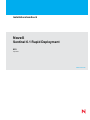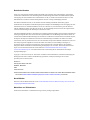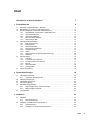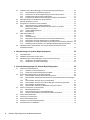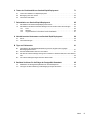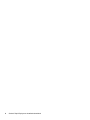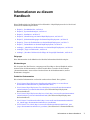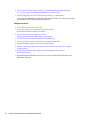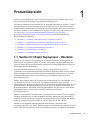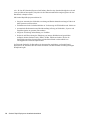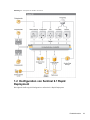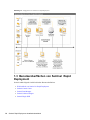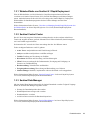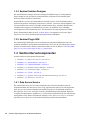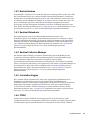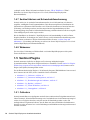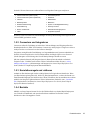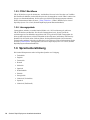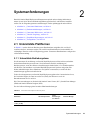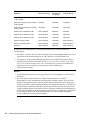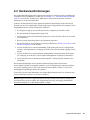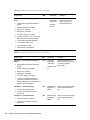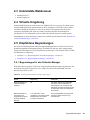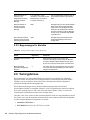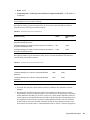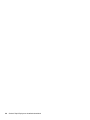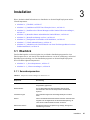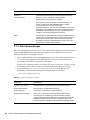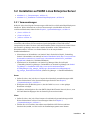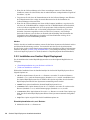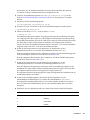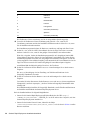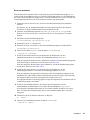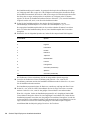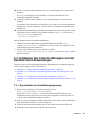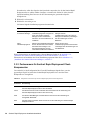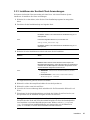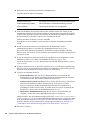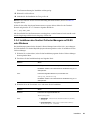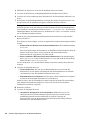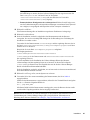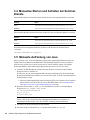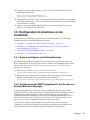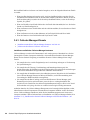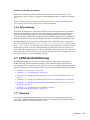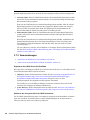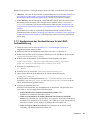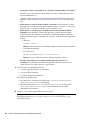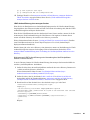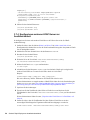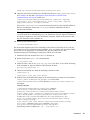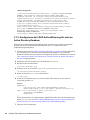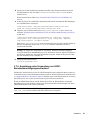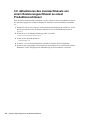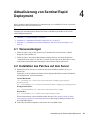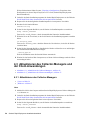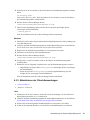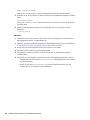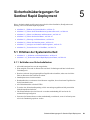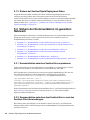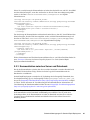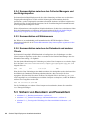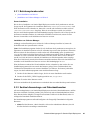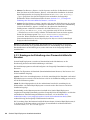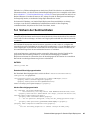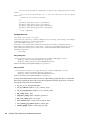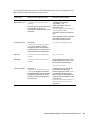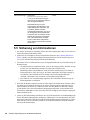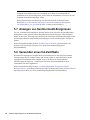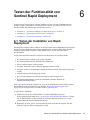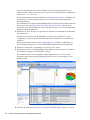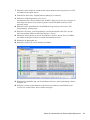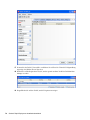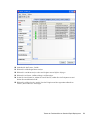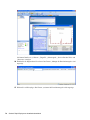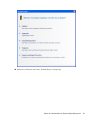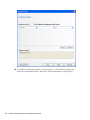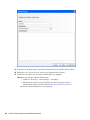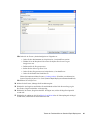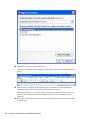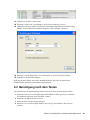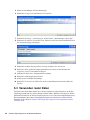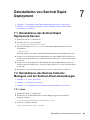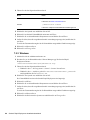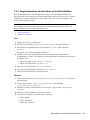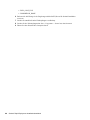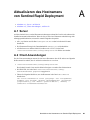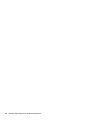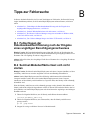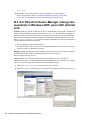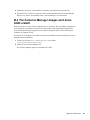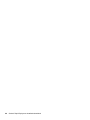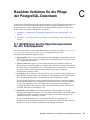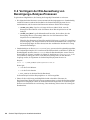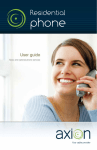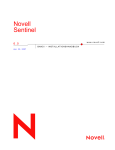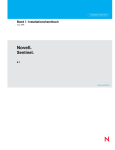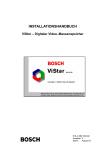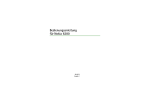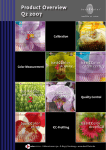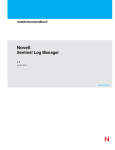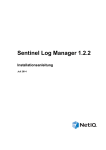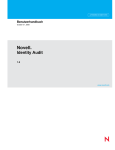Download Sentinel Rapid Deployment Installationshandbuch
Transcript
Installationshandbuch
Novell
®
Sentinel 6.1 Rapid Deployment
SP2
April 2011
www.novell.com
Rechtliche Hinweise
Novell, Inc. leistet keinerlei Gewähr bezüglich des Inhalts oder Gebrauchs dieser Dokumentation. Insbesondere
werden keine ausdrücklichen oder stillschweigenden Gewährleistungen hinsichtlich der handelsüblichen Qualität
oder Eignung für einen bestimmten Zweck übernommen. Novell, Inc. behält sich weiterhin das Recht vor, diese
Dokumentation zu revidieren und ihren Inhalt jederzeit und ohne vorherige Ankündigung zu ändern.
Des Weiteren übernimmt Novell, Inc. für Software keinerlei Haftung und schließt insbesondere jegliche
ausdrücklichen oder impliziten Gewährleistungsansprüche bezüglich der Marktfähigkeit oder der Eignung für einen
bestimmten Zweck aus. Außerdem behält sich Novell, Inc. das Recht vor, Novell-Software ganz oder teilweise
jederzeit inhaltlich zu ändern, ohne dass für Novell, Inc. die Verpflichtung entsteht, Personen oder Organisationen
von diesen Überarbeitungen oder Änderungen in Kenntnis zu setzen.
Alle im Zusammenhang mit dieser Vereinbarung zur Verfügung gestellten Produkte oder technischen Informationen
unterliegen möglicherweise den US-Gesetzen zur Exportkontrolle sowie den Handelsgesetzen anderer Länder. Sie
erkennen alle Ausfuhrkontrollbestimmungen an und erklären sich damit einverstanden, alle für ausstehende Exporte,
Re-Exporte oder Importe erforderlichen Lizenzen bzw. Klassifizierungen einzuholen. Sie erklären sich damit
einverstanden, nicht an juristische Personen, die in der aktuellen US-Exportausschlussliste enthalten sind, oder an in
den US-Exportgesetzen aufgeführte terroristische Länder oder Länder, die einem Embargo unterliegen, zu
exportieren oder zu reexportieren. Sie stimmen zu, keine Lieferungen für verbotene nukleare oder chemischbiologische Waffen oder Waffen im Zusammenhang mit Flugkörpern zu verwenden. Weitere Informationen zum
Export von Novell-Software finden Sie auf der Webseite Novell International Trade Services (http://
www.novell.com/info/exports/). Novell übernimmt keine Verantwortung für das Nichteinholen notwendiger
Exportgenehmigungen.
Copyright © 1999–2011 Novell, Inc. Alle Rechte vorbehalten. Ohne ausdrückliche, schriftliche Genehmigung des
Herausgebers darf kein Teil dieser Veröffentlichung reproduziert, fotokopiert, übertragen oder in einem
Speichersystem verarbeitet werden.
Novell, Inc.
404 Wyman Street, Suite 500
Waltham, MA 02451
USA.
www.novell.com
Online-Dokumentation: Die neueste Online-Dokumentation für dieses und andere Novell-Produkte finden
Sie auf der Dokumentations-Webseite (http://www.novell.com/documentation) von Novell.
Novell-Marken
Hinweise zu Novell-Marken finden Sie in der Novell Trademark and Service Mark-Liste (http://www.novell.com/
company/legal/trademarks/tmlist.html).
Materialien von Drittanbietern
Die Rechte für alle Marken von Drittanbietern liegen bei den jeweiligen Eigentümern.
Inhalt
Informationen zu diesem Handbuch
1 Produktübersicht
1.1
1.2
1.3
1.4
1.5
1.6
2.2
2.3
2.4
2.5
2.6
Unterstützte Plattformen . . . . . . . . . . . . . . . . . . . . . . . . . . . . . . . . . . . . . . . . . . . . . . . . . . . . .
2.1.1
Unterstützte Betriebssysteme . . . . . . . . . . . . . . . . . . . . . . . . . . . . . . . . . . . . . . . . . .
Hardwareanforderungen . . . . . . . . . . . . . . . . . . . . . . . . . . . . . . . . . . . . . . . . . . . . . . . . . . . . .
Unterstützte Webbrowser. . . . . . . . . . . . . . . . . . . . . . . . . . . . . . . . . . . . . . . . . . . . . . . . . . . . .
Virtuelle Umgebung . . . . . . . . . . . . . . . . . . . . . . . . . . . . . . . . . . . . . . . . . . . . . . . . . . . . . . . . .
Empfohlene Begrenzungen . . . . . . . . . . . . . . . . . . . . . . . . . . . . . . . . . . . . . . . . . . . . . . . . . . .
2.5.1
Begrenzungen für den Collector-Manager. . . . . . . . . . . . . . . . . . . . . . . . . . . . . . . . .
2.5.2
Begrenzungen für Berichte . . . . . . . . . . . . . . . . . . . . . . . . . . . . . . . . . . . . . . . . . . . .
Testergebnisse. . . . . . . . . . . . . . . . . . . . . . . . . . . . . . . . . . . . . . . . . . . . . . . . . . . . . . . . . . . . .
3 Installation
3.1
3.2
9
Sentinel 6.1 Rapid Deployment – Überblick. . . . . . . . . . . . . . . . . . . . . . . . . . . . . . . . . . . . . . . . 9
Konfiguration von Sentinel 6.1 Rapid Deployment. . . . . . . . . . . . . . . . . . . . . . . . . . . . . . . . . . 11
Benutzeroberflächen von Sentinel Rapid Deployment . . . . . . . . . . . . . . . . . . . . . . . . . . . . . . 12
1.3.1
Weboberfläche von Sentinel 6.1 Rapid Deployment . . . . . . . . . . . . . . . . . . . . . . . . . 13
1.3.2
Sentinel Control Center . . . . . . . . . . . . . . . . . . . . . . . . . . . . . . . . . . . . . . . . . . . . . . . 13
1.3.3
Sentinel Data Manager . . . . . . . . . . . . . . . . . . . . . . . . . . . . . . . . . . . . . . . . . . . . . . . 13
1.3.4
Sentinel Solution Designer . . . . . . . . . . . . . . . . . . . . . . . . . . . . . . . . . . . . . . . . . . . . 14
1.3.5
Sentinel Plugin SDK . . . . . . . . . . . . . . . . . . . . . . . . . . . . . . . . . . . . . . . . . . . . . . . . . 14
Sentinel-Serverkomponenten. . . . . . . . . . . . . . . . . . . . . . . . . . . . . . . . . . . . . . . . . . . . . . . . . . 14
1.4.1
Data Access Service . . . . . . . . . . . . . . . . . . . . . . . . . . . . . . . . . . . . . . . . . . . . . . . . . 14
1.4.2
Nachrichtenbus . . . . . . . . . . . . . . . . . . . . . . . . . . . . . . . . . . . . . . . . . . . . . . . . . . . . . 15
1.4.3
Sentinel-Datenbank . . . . . . . . . . . . . . . . . . . . . . . . . . . . . . . . . . . . . . . . . . . . . . . . . . 15
1.4.4
Sentinel Collector-Manager . . . . . . . . . . . . . . . . . . . . . . . . . . . . . . . . . . . . . . . . . . . . 15
1.4.5
Correlation Engine . . . . . . . . . . . . . . . . . . . . . . . . . . . . . . . . . . . . . . . . . . . . . . . . . . . 15
1.4.6
iTRAC . . . . . . . . . . . . . . . . . . . . . . . . . . . . . . . . . . . . . . . . . . . . . . . . . . . . . . . . . . . . 15
1.4.7
Sentinel Advisor und Schwachstellenerkennung . . . . . . . . . . . . . . . . . . . . . . . . . . . . 16
1.4.8
Webserver . . . . . . . . . . . . . . . . . . . . . . . . . . . . . . . . . . . . . . . . . . . . . . . . . . . . . . . . . 16
Sentinel-Plugins . . . . . . . . . . . . . . . . . . . . . . . . . . . . . . . . . . . . . . . . . . . . . . . . . . . . . . . . . . . . 16
1.5.1
Collectors . . . . . . . . . . . . . . . . . . . . . . . . . . . . . . . . . . . . . . . . . . . . . . . . . . . . . . . . . . 16
1.5.2
Connectors und Integratoren . . . . . . . . . . . . . . . . . . . . . . . . . . . . . . . . . . . . . . . . . . . 17
1.5.3
Korrelationsregeln und -aktionen . . . . . . . . . . . . . . . . . . . . . . . . . . . . . . . . . . . . . . . . 17
1.5.4
Berichte . . . . . . . . . . . . . . . . . . . . . . . . . . . . . . . . . . . . . . . . . . . . . . . . . . . . . . . . . . . 17
1.5.5
iTRAC-Workflows . . . . . . . . . . . . . . . . . . . . . . . . . . . . . . . . . . . . . . . . . . . . . . . . . . . 18
1.5.6
Lösungspakete . . . . . . . . . . . . . . . . . . . . . . . . . . . . . . . . . . . . . . . . . . . . . . . . . . . . . 18
Sprachunterstützung . . . . . . . . . . . . . . . . . . . . . . . . . . . . . . . . . . . . . . . . . . . . . . . . . . . . . . . . 18
2 Systemanforderungen
2.1
7
Überblick . . . . . . . . . . . . . . . . . . . . . . . . . . . . . . . . . . . . . . . . . . . . . . . . . . . . . . . . . . . . . . . . .
3.1.1
Serverkomponenten . . . . . . . . . . . . . . . . . . . . . . . . . . . . . . . . . . . . . . . . . . . . . . . . .
3.1.2
Client-Anwendungen . . . . . . . . . . . . . . . . . . . . . . . . . . . . . . . . . . . . . . . . . . . . . . . . .
Installation auf SUSE Linux Enterprise Server. . . . . . . . . . . . . . . . . . . . . . . . . . . . . . . . . . . . .
3.2.1
Voraussetzungen . . . . . . . . . . . . . . . . . . . . . . . . . . . . . . . . . . . . . . . . . . . . . . . . . . . .
3.2.2
Installation von Sentinel Rapid Deployment . . . . . . . . . . . . . . . . . . . . . . . . . . . . . . .
19
19
19
21
23
23
23
23
24
24
27
27
27
28
29
29
30
Inhalt
3
3.3
3.4
3.5
3.6
3.7
3.8
Installieren des Collector-Managers und der Sentinel-Client-Anwendungen . . . . . . . . . . . .
3.3.1
Herunterladen der Installationsprogramme . . . . . . . . . . . . . . . . . . . . . . . . . . . . . . . .
3.3.2
Portnummern für Sentinel Rapid Deployment Client-Komponenten . . . . . . . . . . . . .
3.3.3
Installieren der Sentinel-Client-Anwendungen. . . . . . . . . . . . . . . . . . . . . . . . . . . . . .
3.3.4
Installieren des Sentinel Collector-Managers auf SLES oder Windows . . . . . . . . . .
Manuelles Starten und Anhalten der Sentinel-Dienste . . . . . . . . . . . . . . . . . . . . . . . . . . . . . .
Manuelle Aufrüstung von Java . . . . . . . . . . . . . . . . . . . . . . . . . . . . . . . . . . . . . . . . . . . . . . . .
Konfiguration im Anschluss an die Installation . . . . . . . . . . . . . . . . . . . . . . . . . . . . . . . . . . . .
3.6.1
Ändern der Datums- und Zeiteinstellungen . . . . . . . . . . . . . . . . . . . . . . . . . . . . . . . .
3.6.2
Konfigurieren des SMTP-Integrators für das Senden von SentinelBenachrichtigungen . . . . . . . . . . . . . . . . . . . . . . . . . . . . . . . . . . . . . . . . . . . . . . . .
3.6.3
Collector-Manager-Dienste . . . . . . . . . . . . . . . . . . . . . . . . . . . . . . . . . . . . . . . . . . . .
3.6.4
Zeitverwaltung . . . . . . . . . . . . . . . . . . . . . . . . . . . . . . . . . . . . . . . . . . . . . . . . . . . . .
LDAP-Authentifizierung . . . . . . . . . . . . . . . . . . . . . . . . . . . . . . . . . . . . . . . . . . . . . . . . . . . . . .
3.7.1
Überblick . . . . . . . . . . . . . . . . . . . . . . . . . . . . . . . . . . . . . . . . . . . . . . . . . . . . . . . . . .
3.7.2
Voraussetzungen . . . . . . . . . . . . . . . . . . . . . . . . . . . . . . . . . . . . . . . . . . . . . . . . . . . .
3.7.3
Konfigurieren des Sentinel-Servers für die LDAP-Authentifizierung . . . . . . . . . . . . .
3.7.4
Konfigurieren mehrerer LDAP-Server zur Ausfallsicherheit. . . . . . . . . . . . . . . . . . . .
3.7.5
Konfigurieren der LDAP-Authentifizierung für mehrere Active Directory-Domänen .
3.7.6
Anmeldung unter Verwendung von LDAP-Benutzerberechtigungsnachweisen . . . .
Aktualisieren des Lizenzschlüssels von einem Evaluierungsschlüssel zu einem
Produktionsschlüssel . . . . . . . . . . . . . . . . . . . . . . . . . . . . . . . . . . . . . . . . . . . . . . . . . . . . . . . .
4 Aktualisierung von Sentinel Rapid Deployment
4.1
4.2
4.3
Voraussetzungen . . . . . . . . . . . . . . . . . . . . . . . . . . . . . . . . . . . . . . . . . . . . . . . . . . . . . . . . . . .
Installation des Patches auf dem Server . . . . . . . . . . . . . . . . . . . . . . . . . . . . . . . . . . . . . . . . .
Aktualisieren des Collector-Managers und der Client-Anwendungen . . . . . . . . . . . . . . . . . . .
4.3.1
Aktualisieren des Collector-Managers . . . . . . . . . . . . . . . . . . . . . . . . . . . . . . . . . . . .
4.3.2
Aktualisieren der Client-Anwendungen . . . . . . . . . . . . . . . . . . . . . . . . . . . . . . . . . . .
5 Sicherheitsüberlegungen für Sentinel Rapid Deployment
5.1
5.2
5.3
5.4
5.5
5.6
5.7
5.8
4
35
35
36
37
39
42
42
43
43
43
44
45
45
45
46
47
50
52
53
54
55
55
55
56
56
57
59
Erhöhen der Systemsicherheit . . . . . . . . . . . . . . . . . . . . . . . . . . . . . . . . . . . . . . . . . . . . . . . . . 59
5.1.1
Schließen von Sicherheitslücken . . . . . . . . . . . . . . . . . . . . . . . . . . . . . . . . . . . . . . . . 59
5.1.2
Sichern der Sentinel Rapid Deployment-Daten . . . . . . . . . . . . . . . . . . . . . . . . . . . . . 60
Sichern der Kommunikation im gesamten Netzwerk . . . . . . . . . . . . . . . . . . . . . . . . . . . . . . . . 60
5.2.1
Kommunikation zwischen Sentinel-Serverprozessen . . . . . . . . . . . . . . . . . . . . . . . . 60
5.2.2
Kommunikation zwischen dem Sentinel-Server und den Sentinel-Client-Anwendungen
60
5.2.3
Kommunikation zwischen Server und Datenbank . . . . . . . . . . . . . . . . . . . . . . . . . . 61
5.2.4
Kommunikation zwischen den Collector-Managern und den Ereignisquellen . . . . . . 62
5.2.5
Kommunikation mit Webbrowsern . . . . . . . . . . . . . . . . . . . . . . . . . . . . . . . . . . . . . . . 62
5.2.6
Kommunikation zwischen der Datenbank und anderen Clients . . . . . . . . . . . . . . . . 62
Sichern von Benutzern und Passwörtern . . . . . . . . . . . . . . . . . . . . . . . . . . . . . . . . . . . . . . . . . 62
5.3.1
Betriebssystembenutzer . . . . . . . . . . . . . . . . . . . . . . . . . . . . . . . . . . . . . . . . . . . . . . 63
5.3.2
Sentinel-Anwendungs- und Datenbankbenutzer . . . . . . . . . . . . . . . . . . . . . . . . . . . . 63
5.3.3
Erzwingen der Einhaltung einer Passwortrichtlinie für Benutzer . . . . . . . . . . . . . . . . 64
Sichern der Sentinel-Daten . . . . . . . . . . . . . . . . . . . . . . . . . . . . . . . . . . . . . . . . . . . . . . . . . . . 65
Sicherung von Informationen . . . . . . . . . . . . . . . . . . . . . . . . . . . . . . . . . . . . . . . . . . . . . . . . . . 68
Sichern des Betriebssystems . . . . . . . . . . . . . . . . . . . . . . . . . . . . . . . . . . . . . . . . . . . . . . . . . . 69
Anzeigen von Sentinel Audit-Ereignissen . . . . . . . . . . . . . . . . . . . . . . . . . . . . . . . . . . . . . . . . 70
Verwenden eines CA-Zertifikats. . . . . . . . . . . . . . . . . . . . . . . . . . . . . . . . . . . . . . . . . . . . . . . . 70
Sentinel Rapid Deployment Installationshandbuch
6 Testen der Funktionalität von Sentinel Rapid Deployment
6.1
6.2
6.3
Testen der Installation von Rapid Deployment . . . . . . . . . . . . . . . . . . . . . . . . . . . . . . . . . . . . 71
Bereinigung nach dem Testen . . . . . . . . . . . . . . . . . . . . . . . . . . . . . . . . . . . . . . . . . . . . . . . . . 83
Verwenden realer Daten . . . . . . . . . . . . . . . . . . . . . . . . . . . . . . . . . . . . . . . . . . . . . . . . . . . . . 84
7 Deinstallation von Sentinel Rapid Deployment
7.1
7.2
Deinstallieren des Sentinel Rapid Deployment-Servers. . . . . . . . . . . . . . . . . . . . . . . . . . . . . .
Deinstallieren des Remote-Collector-Managers und der Sentinel-Client-Anwendungen. . . . .
7.2.1
Linux . . . . . . . . . . . . . . . . . . . . . . . . . . . . . . . . . . . . . . . . . . . . . . . . . . . . . . . . . . . . .
7.2.2
Windows . . . . . . . . . . . . . . . . . . . . . . . . . . . . . . . . . . . . . . . . . . . . . . . . . . . . . . . . . .
7.2.3
Vorgehensweisen im Anschluss an die Deinstallation. . . . . . . . . . . . . . . . . . . . . . . .
A Aktualisieren des Hostnamens von Sentinel Rapid Deployment
A.1
A.2
B.2
B.3
B.4
85
85
85
86
87
89
91
Fehlschlagen der Datenbankauthentifizierung nach der Eingabe eines ungültigen
Berechtigungsnachweises . . . . . . . . . . . . . . . . . . . . . . . . . . . . . . . . . . . . . . . . . . . . . . . . . . . . 91
Sentinel-Weboberfläche lässt sich nicht starten . . . . . . . . . . . . . . . . . . . . . . . . . . . . . . . . . . . 91
Der Remote-Collector-Manager erzeugt eine Ausnahme in Windows 2008, wenn UAC aktiviert
wird. . . . . . . . . . . . . . . . . . . . . . . . . . . . . . . . . . . . . . . . . . . . . . . . . . . . . . . . . . . . . . . . . . . . . . 92
Für Collector-Manager-Images wird keine UUID erstellt . . . . . . . . . . . . . . . . . . . . . . . . . . . . . 93
C Bewährte Verfahren für die Pflege der PostgreSQL-Datenbank
C.1
C.2
85
Server. . . . . . . . . . . . . . . . . . . . . . . . . . . . . . . . . . . . . . . . . . . . . . . . . . . . . . . . . . . . . . . . . . . . 89
Client-Anwendungen . . . . . . . . . . . . . . . . . . . . . . . . . . . . . . . . . . . . . . . . . . . . . . . . . . . . . . . . 89
B Tipps zur Fehlersuche
B.1
71
95
Modifizieren der Konfigurationsparameter für den Arbeitsspeicher . . . . . . . . . . . . . . . . . . . . . 95
Verringern der E/A-Auswirkung von Bereinigungs-/Analyse-Prozessen . . . . . . . . . . . . . . . . . 96
Inhalt
5
6
Sentinel Rapid Deployment Installationshandbuch
Informationen zu diesem
Handbuch
Dieses Handbuch gibt eine Einführung in Novell Sentinel 6.1 Rapid Deployment Service Pack 2 und
beschreibt die Installationsprozeduren.
Kapitel 1, „Produktübersicht“, auf Seite 9
Kapitel 2, „Systemanforderungen“, auf Seite 19
Kapitel 3, „Installation“, auf Seite 27
Kapitel 4, „Aktualisierung von Sentinel Rapid Deployment“, auf Seite 55
Kapitel 5, „Sicherheitsüberlegungen für Sentinel Rapid Deployment“, auf Seite 59
Kapitel 6, „Testen der Funktionalität von Sentinel Rapid Deployment“, auf Seite 71
Kapitel 7, „Deinstallation von Sentinel Rapid Deployment“, auf Seite 85
Anhang A, „Aktualisieren des Hostnamens von Sentinel Rapid Deployment“, auf Seite 89
Anhang B, „Tipps zur Fehlersuche“, auf Seite 91
Anhang C, „Bewährte Verfahren für die Pflege der PostgreSQL-Datenbank“, auf Seite 95
Zielgruppe
Diese Dokumentation ist für Mitarbeiter des Bereichs Informationssicherheit konzipiert.
Rückmeldungen
Wir freuen uns über Ihre Hinweise, Anregungen und Vorschläge zu diesem Handbuch und den
anderen Teilen der Dokumentation zu diesem Produkt. Bitte verwenden Sie die Funktion
„Benutzerkommentare“ unten auf den einzelnen Seiten der Onlinedokumentation, um Ihre
Kommentare einzugeben.
Zusätzliche Dokumentation
Die technische Dokumentation von Sentinel umfasst mehrere Bände. Dazu gehören:
Novell Sentinel Rapid Deployment-Installationshandbuch (http://www.novell.com/
documentation/sentinel61rd/s61rd_install/data/index.html)
Novell Sentinel Rapid Deployment User Guide (http://www.novell.com/documentation/
sentinel61rd/s61rd_user/data/bookinfo.html) (Novell Sentinel Rapid DeploymentBenutzerhandbuch)
Novell Sentinel Rapid Deployment Reference Guide (http://www.novell.com/documentation/
sentinel61rd/s61rd_reference/data/bookinfo.html) (Novell Sentinel Rapid DeploymentReferenzhandbuch)
Novell Sentinel -Installationshandbuch (http://www.novell.com/documentation/sentinel61/
s61_install/?page=/documentation/sentinel61/s61_install/data/)
Novell Sentinel User Guide (http://www.novell.com/documentation/sentinel61/s61_user/
?page=/documentation/sentinel61/s61_user/data/) (Novell Sentinel 6.1-Benutzerhandbuch)
Informationen zu diesem Handbuch
7
Novell Sentinel -Referenzhandbuch (http://www.novell.com/documentation/sentinel61/
s61_reference/?page=/documentation/sentinel61/s61_reference/data/)
Sentinel SDK (http://www.novell.com/developer/develop_to_sentinel.html)
Auf der Sentinel SDK-Website finden Sie Details zur Entwicklung von Collectors (proprietär
oder JavaScript) und JavaScript-Korrelationsaktionen.
Anfragen an Novell
Novell-Website (http://www.novell.com)
Technischer Support von Novell (http://support.novell.com/
phone.html?sourceidint=suplnav4_phonesup)
Novell-Self-Support (http://support.novell.com/
support_options.html?sourceidint=suplnav_supportprog)
Patch Download Site (http://download.novell.com/index.jsp)
Novell 24x7-Support (http://www.novell.com/company/contact.html)
Sentinel TIDS (http://support.novell.com/products/sentinel)
Sentinel Community Support Forum (http://forums.novell.com/novell-product-support-
forums/sentinel/)
Sentinel Plugin-Website (http://support.novell.com/products/sentinel/secure/
sentinelplugins.html)
Benachrichtigungs-Mailingliste: Sie können sich über die Sentinel Plugin-Website in die
Mailingliste eintragen.
8
Sentinel Rapid Deployment Installationshandbuch
1
Produktübersicht
1
Sentinel 6.1 Rapid Deployment ist eine vereinfachte Version von Novell Sentinel, die die Open
Source-Komponenten PostgreSQL, activeMQ und JasperReports nutzt.
Die folgenden Abschnitte bieten Informationen zu den Hauptkomponenten des Sentinel 6.1 Rapid
Deployment-Systems. Dieses Dokument, das Sentinel Rapid Deployment-Installationshandbuch,
enthält detaillierte Informationen zu den Installations- und Konfigurationsprozeduren. Architektur
und Betrieb der Software sowie administrative Vorgänge werden im Sentinel Rapid Deployment
User Guide (http://www.novell.com/documentation/sentinel61rd/s61rd_user/?page=/
documentation/sentinel61rd/s61rd_user/data/bookinfo.html) (Sentinel Rapid DeploymentBenutzerhandbuch) beschrieben.
Abschnitt 1.1, „Sentinel 6.1 Rapid Deployment – Überblick“, auf Seite 9
Abschnitt 1.2, „Konfiguration von Sentinel 6.1 Rapid Deployment“, auf Seite 11
Abschnitt 1.3, „Benutzeroberflächen von Sentinel Rapid Deployment“, auf Seite 12
Abschnitt 1.4, „Sentinel-Serverkomponenten“, auf Seite 14
Abschnitt 1.5, „Sentinel-Plugins“, auf Seite 16
Abschnitt 1.6, „Sprachunterstützung“, auf Seite 18
1.1 Sentinel 6.1 Rapid Deployment – Überblick
Sentinel ist eine Lösung für die Verwaltung von Sicherheitsinformationen und Ereignissen, die
Informationen von zahlreichen Quellen im gesamten Unternehmen empfängt, standardisiert und
priorisiert. Diese aufbereiteten Informationen unterstützen die Entscheidungsfindung in Bezug auf
Bedrohungen, Risiken und Richtlinien.
Sentinel protokolliert automatisch Erfassungs-, Analyse- und Berichtsprozesse, um zu
gewährleisten, dass die Bedrohungserkennung und Audit-Anforderungen durch IT-Steuerelemente
effektiv unterstützt werden. Mit Sentinel werden arbeitsaufwändige manuelle Prozesse durch die
automatisierte Dauerüberwachung von Sicherheits- und Konformitätsereignissen sowie ITSteuerelementen ersetzt.
Darüber hinaus sammelt Sentinel in der gesamten Netzwerkinfrastruktur des Unternehmens sowie
von Drittanbieter-Systemen, -Geräten und -Anwendungen sicherheitsbezogene und nicht
sicherheitsbezogene Informationen und korreliert sie. Sentinel zeigt die gesammelten Daten in einer
grafischen Benutzeroberfläche (Graphical User Interface, GUI) an, identifiziert Sicherheits- bzw.
Konformitätsprobleme und verfolgt die Behebungsmaßnahmen. Auf diese Weise werden ehemals
fehleranfällige Prozesse optimiert und es entsteht ein strikteres und sichereres
Verwaltungsprogramm.
Mithilfe der automatisierten Vorfallsreaktions-Verwaltung können Sie den Prozess der Verfolgung,
Eskalation und Reaktion auf Vorfälle und Richtlinienverstöße dokumentieren und formalisieren.
Außerdem wird die bidirektionale Integration in Problemberichtssysteme ermöglicht. Mit Sentinel
können Sie prompt reagieren und Vorfälle auf effiziente Weise aus der Welt schaffen.
Mithilfe von Lösungspaketen können Sentinel-Korrelationsregeln, dynamische Listen,
Zuordnungen, Berichte sowie iTRAC-Workflows mühelos verteilt und in Steuerelemente importiert
werden. Diese Steuerelemente können für die Einhaltung spezifischer behördlicher Bestimmungen
Produktübersicht
9
wie z. B. dem PCI-Standard (Payment Card Industry Data Security Standard) konfiguriert oder mit
einer spezifischen Datenquelle, beispielsweise den Benutzerauthentifizierungsereignissen für eine
Datenbank, verknüpft werden.
Mit Sentinel Rapid Deployment erhalten Sie:
Integrierte automatisierte Sicherheitsverwaltung und Konformitätsüberwachung in Echtzeit in
allen Systemen und Netzwerken.
Ein Rahmenwerk mit Geschäftsrichtlinien zur Verbesserung der IT-Richtlinien und -Initiativen.
Automatische Dokumentation und Berichterstellung in Bezug auf Sicherheits-, System- und
Zugriffsereignisse im gesamten Unternehmen.
Integrierte Verwaltung und Auflösung von Vorfällen.
Nachweis und Überwachung der Einhaltung von internen Richtlinien und gesetzlichen
Auflagen, darunter Sarbanes-Oxley, HIPAA, GLBA, FISMA und andere. Die für die
Implementierung dieser Steuerelemente erforderlichen Inhalte werden mithilfe von
Lösungspaketen verteilt und implementiert.
Im Folgenden finden Sie die Darstellung der konzeptuellen Architektur von Sentinel Rapid
Deployment, die Aufschluss über die an der Sicherheits- und Konformitätsverwaltung beteiligten
Komponenten gibt.
10
Sentinel Rapid Deployment Installationshandbuch
Abbildung 1-1 Konzeptuelle Architektur von Sentinel
1.2 Konfiguration von Sentinel 6.1 Rapid
Deployment
Die folgende Grafik zeigt die Konfiguration von Sentinel 6.1 Rapid Deployment.
Produktübersicht
11
Abbildung 1-2 Konfiguration von Sentinel 6.1 Rapid Deployment
1.3 Benutzeroberflächen von Sentinel Rapid
Deployment
Sentinel enthält folgende einfach bedienbare Benutzeroberflächen:
Weboberfläche von Sentinel 6.1 Rapid Deployment
Sentinel Control Center
Sentinel Data Manager
Sentinel Solution Designer
Sentinel Plugin SDK
12
Sentinel Rapid Deployment Installationshandbuch
1.3.1 Weboberfläche von Sentinel 6.1 Rapid Deployment
Über die Weboberfläche von Novell Sentinel 6.1 Rapid Development können Sie Berichte
verwalten sowie Sentinel Control Center (SCC), Sentinel Data Manager und Solution Designer
starten. Außerdem können Sie über die Seite Anwendungen der Sentinel Rapid 6.1 DeploymentWeboberfläche die Installationsprogramme für den Collector-Manager und den Client
herunterladen.
Weitere Informationen finden Sie unter „Verwalten von Managing Sentinel Rapid Deployment über
die Weboberfläche“ im Sentinel Rapid Deployment User Guide (Sentinel Rapid DeploymentBenutzerhandbuch).
1.3.2 Sentinel Control Center
Das SCC bietet eine integrierte Sicherheitsverwaltungskonsole, mit der Analysten schnell neue
Trends oder Angriffe erkennen, grafische Informationen in Echtzeit bearbeiten, damit interagieren
sowie auf Vorfälle reagieren können.
Sie können das SCC entweder als Client-Anwendung oder über Java Webstart starten.
Zu den wichtigsten Funktionen von SCC gehören:
Active Views: Analysefunktionen und Visualisierung in Echtzeit
Analyse: Ausführen und Speichern von Offline-Abfragen
Vorfälle: Erstellung und Verwaltung von Vorfällen
Korrelation: Definition und Verwaltung von Korrelationsregeln
iTRAC: Prozessverwaltung für die Dokumentation, Erzwingung und Verfolgung von
Prozessen zur Vorfallsauflösung
Berichterstellung: Verlaufsberichte und Metriken
Ereignisquellenverwaltung Überwachung und Bereitstellung von Collectors
Solution Manager: Installiert, implementiert und testet die Inhalte von Lösungspaketen
Weitere Informationen finden Sie unter „Sentinel Control Center“ im Sentinel Rapid Deployment
User Guide (Sentinel Rapid Deployment-Benutzerhandbuch).
1.3.3 Sentinel Data Manager
Mit dem Sentinel Data Manager können Sie die Sentinel-Datenbank verwalten. Folgende Vorgänge
können im Sentinel Data Manager ausgeführt werden:
Nutzung des Datenbankspeichers überwachen.
Datenbankpartitionen anzeigen und verwalten.
Datenbankarchive verwalten.
Archivierte Daten zurück in die Datenbank importieren.
Weitere Informationen finden Sie unter „Sentinel Data Manager“ im Sentinel Rapid Deployment
User Guide (Sentinel Rapid Deployment-Benutzerhandbuch).
Produktübersicht
13
1.3.4 Sentinel Solution Designer
Der Sentinel Solution Designer dient der Erstellung und Modifizierung von Lösungspaketen.
Hierbei handelt es sich um Pakete mit Sentinel-Inhalten, beispielsweise Korrelationsregeln,
Aktionen, iTRAC-Workflows und Berichte.
Sentinel-Inhalte erweitern die Funktionalität des Sentinel-Systems. Zu diesen Inhalten gehören
Aktionen, Integratoren und Plugins, beispielsweise Collectors, Connectors und Lösungspakete, die
ihrerseits mehrere andere Arten von Plugins enthalten können. Diese modularen Komponenten
ermöglichen die Integration von Drittanbieter-Systemen, die Installation einer vollständig
steuerungsbasierten Sicherheitslösung sowie die automatisierte Beseitigung erkannter Vorfälle.
Weitere Informationen finden Sie unter „Solution Packs“ (Lösungspakete) im Sentinel Rapid
Deployment User Guide (Sentinel Rapid Deployment-Benutzerhandbuch).
1.3.5 Sentinel Plugin SDK
Das Sentinel Plugin SDK enthält von Novell Engineering entwickelte Bibliotheken und Code.
Außerdem beinhaltet es die Schablone und Beispielcode, die Sie für die Entwicklung Ihrer eigenen
Projekte verwenden können. Weitere Informationen finden Sie auf der Webseite zu Sentinel SDK
(http://www.novell.com/developer/develop_to_sentinel.html).
1.4 Sentinel-Serverkomponenten
Sentinel besteht aus den folgenden Komponenten:
Abschnitt 1.4.1, „Data Access Service“, auf Seite 14
Abschnitt 1.4.2, „Nachrichtenbus“, auf Seite 15
Abschnitt 1.4.3, „Sentinel-Datenbank“, auf Seite 15
Abschnitt 1.4.4, „Sentinel Collector-Manager“, auf Seite 15
Abschnitt 1.4.5, „Correlation Engine“, auf Seite 15
Abschnitt 1.4.6, „iTRAC“, auf Seite 15
Abschnitt 1.4.7, „Sentinel Advisor und Schwachstellenerkennung“, auf Seite 16
Abschnitt 1.4.8, „Webserver“, auf Seite 16
1.4.1 Data Access Service
Der Sentinel Data Access Service ist die Hauptkomponente für die Kommunikation mit der
Sentinel-Datenbank. Der Data Access Server sorgt gemeinsam mit anderen Server-Komponenten
dafür, dass von den Collector-Managern übermittelte Ereignisse in der Datenbank gespeichert,
Daten gefiltert, Active View-Anzeigen verarbeitet, Datenbankabfragen durchgeführt, Ergebnisse
verarbeitet und administrative Aufgaben wie z. B. die Benutzerauthentifizierung und -autorisierung
durchgeführt werden. Weitere Informationen finden Sie unter „Data Access Service“ im Sentinel
Rapid Deployment Reference Guide (Sentinel Rapid Deployment Referenzhandbuch).
14
Sentinel Rapid Deployment Installationshandbuch
1.4.2 Nachrichtenbus
Sentinel Rapid 6.1 Deployment verwendet den Open-Source-Message-Broker Apache Active MQ.
Der Nachrichtenbus kann in einer einzigen Sekunde Tausende Nachrichtenpakete zwischen den
Komponenten von Sentinel übertragen. Die Apache Active MQ-Architektur orientiert sich an der
Java Message Oriented Middleware (JMOM), die asynchrone Aufrufe zwischen den Client- und
Server-Anwendungen unterstützt. Nachrichtenwarteschlangen ermöglichen die temporäre
Speicherung, wenn das Zielprogramm beschäftigt ist oder keine Verbindung hergestellt werden
kann. Weitere Informationen finden Sie unter „Communication Server“ (Kommunikationsserver) im
Sentinel Rapid Deployment User Guide (Sentinel Rapid Deployment-Benutzerhandbuch).
1.4.3 Sentinel-Datenbank
Das Produkt Sentinel wurde um eine Backend-Datenbank herum erstellt, in der
Sicherheitsereignisse sowie sämtliche Sentinel-Metadaten gespeichert sind. Sentinel 6.1 Rapid
Deployment unterstützt PostgreSQL. Die Ereignisse werden in normalisierter Form gespeichert,
zusammen mit Bestands- und Anfälligkeitsdaten, Identitätsdaten, Vorfall- und Workflow-Status
sowie zahlreichen anderen Datentypen. Weitere Informationen finden Sie unter „Sentinel Data
Manager“ im Sentinel Rapid Deployment User Guide (Sentinel Rapid DeploymentBenutzerhandbuch).
1.4.4 Sentinel Collector-Manager
Der Sentinel Collector-Manager verwaltet die Datenerfassung, überwacht Meldungen zum
Systemstatus und führt bei Bedarf eine Ereignisfilterung durch. Zu den Hauptfunktionen des
Collector-Managers zählen das Umwandeln von Ereignissen, das Hinzufügen
unternehmensrelevanter Kontextinformationen zu Ereignissen über die Taxonomie, das globale
Filtern von Ereignissen, das Routing von Ereignissen sowie das Senden von Zustandsmeldungen an
den Sentinel-Server. Der Sentinel Collector-Manager stellt eine direkte Verbindung mit dem
Nachrichtenbus her. Weitere Informationen finden Sie unter „Collector Manager“ (CollectorManager) im Sentinel Rapid Deployment User Guide (Sentinel Rapid DeploymentBenutzerhandbuch).
1.4.5 Correlation Engine
Die Correlation Engine automatisiert die Analyse des eingehenden Ereignisdatenstroms zur
Identifikation relevanter Muster und verbessert auf diese Weise die Handhabung von
Sicherheitsereignissen. Die Korrelation ermöglicht Ihnen das Definieren von Regeln, die kritische
Bedrohungen und komplexe Angriffsmuster identifizieren, sodass Sie Ereignissen Priorität
verleihen und eine effektive Vorfallsverwaltung und -reaktion initialisieren können. Weitere
Informationen finden Sie unter „Correlation Tab“ (Registerkarte Correlation) im Sentinel Rapid
Deployment User Guide (Sentinel Rapid Deployment-Benutzerhandbuch).
1.4.6 iTRAC
Sentinel stellt ein iTRAC-Workflow-Verwaltungssystem bereit, mit dem Prozesse für die
Vorfallsreaktion definiert und automatisiert werden können. Vorfälle, die in Sentinel entweder durch
eine Korrelationsregel oder manuell identifiziert werden, können mit einem iTRAC-Workflow
Produktübersicht
15
verknüpft werden. Weitere Informationen finden Sie unter „iTRAC Workflows“ (iTRACWorkflows) im Sentinel Rapid Deployment User Guide (Sentinel Rapid DeploymentBenutzerhandbuch).
1.4.7 Sentinel Advisor und Schwachstellenerkennung
Sentinel Advisor ist ein optionaler Datenabonnement-Service mit Informationen zu bekannten
Angriffen, Anfälligkeiten und Gegenmaßnahmen. Diese Daten ermöglichen in Kombination mit
Informationen zu bekannten Schwachstellen sowie Echtzeit-Informationen zu Intrusion Detection
(Erkennung von Eindringversuchen) und den entsprechenden Gegenmaßnahmen aus Ihrer
Systemumgebung eine proaktive Schwachstellenerkennung. Außerdem kann im Falle eines Angriffs
eines anfälligen Systems sofort reagiert werden.
Bei der Installation von Sentinel 6.1 Rapid Deployment wird standardmäßig ein Advisor-DatenSnapshot installiert. Sie benötigen eine Advisor-Lizenz, um die fortlaufenden Aktualisierungen der
Advisor-Daten zu abonnieren. Weitere Informationen finden Sie unter „Advisor Usage and
Maintenance“ (Verwendung und Wartung von Advisor) im Sentinel Rapid Deployment User Guide
(Sentinel Rapid Deployment-Benutzerhandbuch).
1.4.8 Webserver
Für eine sichere Verbindung zur Weboberfläche von Sentinel Rapid Deployment wird Apache
Tomcat als Webserver verwendet.
1.5 Sentinel-Plugins
Sentinel unterstützt eine Reihe von Plugins zur Erweiterung und Optimierung der
Systemfunktionalität. Einige dieser Plugins sind bereits vorinstalliert. Von der Sentinel 6.1 PluginsWebsite (http://support.novell.com/products/sentinel/secure/sentinelplugins.html) können weitere
Plugins (und Updates) heruntergeladen werden.
Für das Herunterladen einiger Plugins (z. B. für Remedy Integrator, IBM Mainframe Connector und
den Connector für SAP XAL) ist eine zusätzliche Lizenz erforderlich.
Abschnitt 1.5.1, „Collectors“, auf Seite 16
Abschnitt 1.5.2, „Connectors und Integratoren“, auf Seite 17
Abschnitt 1.5.3, „Korrelationsregeln und -aktionen“, auf Seite 17
Abschnitt 1.5.4, „Berichte“, auf Seite 17
Abschnitt 1.5.5, „iTRAC-Workflows“, auf Seite 18
Abschnitt 1.5.6, „Lösungspakete“, auf Seite 18
1.5.1 Collectors
Sentinel sammelt Daten von Quellgeräten und stellt einen umfassenderen Ereignisdatenstrom bereit,
indem Taxonomie, Schwachstellenerkennung sowie Geschäftsrelevanz in den Datenstrom integriert
werden, bevor Ereignisse korreliert, analysiert und an die Datenbank gesendet werden. Ein
umfangreicherer Ereignisstrom bedeutet, dass die Daten mit dem erforderlichen Geschäftskontext
korreliert werden, um interne bzw. externe Bedrohungen und Richtlinienverletzungen erkennen und
beheben zu können.
16
Sentinel Rapid Deployment Installationshandbuch
Sentinel-Collectors können unter anderem Daten von folgenden Gerätetypen analysieren:
Intrusion Detection-Systeme (Host)
Virenschutzsysteme
Intrusion Detection-Systeme (Netzwerk)
Webserver
Firewalls
Datenbanken
Betriebssysteme
Mainframe
Richtlinienüberwachung
System zur Anfälligkeitsbewertung
Authentifizierung
Directory Services
Router und Switches
Netzwerkverwaltungssysteme
VPNs
Proprietäre Systeme
JavaScript-Collectors können mit standardmäßigen JavaScript-Entwicklungswerkzeugen und dem
Collector-SDK geschrieben werden.
1.5.2 Connectors und Integratoren
Connectors stellen die Verbindung zwischen dem Collector-Manager und Ereignisquellen über
Standardprotokolle wie JDBC (Java Database Connectivity) und Syslog her. Ereignisse werden zu
Analysezwecken vom Connector an den Collector übertragen.
Integratoren ermöglichen die Durchführung von Gegenmaßnahmen auf Systemen außerhalb von
Sentinel. So kann beispielsweise eine Korrelationsaktion den Simple Object Access Protocol(SOAP-)Integrator zur Initiierung eines Novell Identity Manager-Workflows nutzen.
Mit dem optionalen Remedy AR-Integrator kann ein Remedy-Bericht anhand von SentinelEreignissen oder -Vorfällen erstellt werden. Weitere Informationen finden Sie unter „Action
Manager and Integrator“ (Aktionsmanager und Integrator) im Sentinel Rapid Deployment User
Guide (Sentinel 6.1 Rapid Deployment-Benutzerhandbuch).
1.5.3 Korrelationsregeln und -aktionen
Anhand von Korrelationsregeln werden wichtige Muster im Ereignis-Stream identifiziert. Wenn
eine Korrelationsregel ausgelöst wird, initiiert sie Korrelationsaktionen, zu denen das Senden von
Email-Benachrichtigungen, das Initiieren eines iTRAC-Workflows oder das Ausführen einer Aktion
mithilfe eines Integrators gehören können. Weitere Informationen finden Sie unter „Correlation
Tab“ (Registerkarte Correlation) im Sentinel Rapid Deployment User Guide (Sentinel Rapid
Deployment-Benutzerhandbuch).
1.5.4 Berichte
Mithilfe von Jasper Reports können Sie über die Weboberfläche von Sentinel Rapid Deployment
eine Vielzahl von Dashboard- und operativen Berichten ausführen. Die Berichte werden
üblicherweise über Lösungspakete verteilt.
Produktübersicht
17
1.5.5 iTRAC-Workflows
iTRAC-Workflows sorgen für konsistente, wiederholbare Prozesse beim Verwalten von Vorfällen.
Die Workflow-Schablonen werden üblicherweise über Lösungspakete verteilt. iTRAC umfasst eine
Gruppe von Standardschablonen, die Sie an Ihre spezifischen Anforderungen anpassen können.
Weitere Informationen finden Sie unter „iTRAC Workflows“ (iTRAC-Workflows) im Sentinel
Rapid Deployment User Guide (Sentinel Rapid Deployment-Benutzerhandbuch).
1.5.6 Lösungspakete
Lösungspakete enthalten verwandte Sentinel-Inhalte wie z. B. Korrelationsregeln, Aktionen,
iTRAC-Workflows und Berichte. Novell stellt Lösungspakete bereit, die auf spezifische
Anforderungen im Geschäftsleben ausgerichtet sind. So liegt beim PCI-DSS-Lösungspaket der
Schwerpunkt beispielsweise auf der Konformität mit dem Payment Card Industry Data Security
Standard. Novell erstellt zudem Collector-Pakete, die hauptsächlich Inhalte einer bestimmten
Ereignisquelle enthalten, beispielsweise Windows Active Directory. Weitere Informationen finden
Sie unter „Solution Packs“ (Lösungspakete) im Sentinel Rapid Deployment User Guide (Sentinel
Rapid Deployment-Benutzerhandbuch).
1.6 Sprachunterstützung
Die Sentinel-Komponenten stehen in folgenden Sprachen zur Verfügung:
Tschechisch
Englisch
Französisch
Deutsch
Italienisch
Japanisch
Niederländisch
Polnisch
Portugiesisch
Chinesisch (Vereinfacht)
Spanisch
Chinesisch (Traditionell)
18
Sentinel Rapid Deployment Installationshandbuch
2
Systemanforderungen
2
Damit die Sentinel Rapid Deployment-Komponenten optimal und zuverlässig funktionieren,
müssen sie auf der in diesem Abschnitt aufgeführten geprüften Soft- und Hardware installiert
werden. Die im Folgenden genannten Anforderungen wurden qualitätsgeprüft und zertifiziert.
Abschnitt 2.1, „Unterstützte Plattformen“, auf Seite 19
Abschnitt 2.2, „Hardwareanforderungen“, auf Seite 21
Abschnitt 2.3, „Unterstützte Webbrowser“, auf Seite 23
Abschnitt 2.4, „Virtuelle Umgebung“, auf Seite 23
Abschnitt 2.5, „Empfohlene Begrenzungen“, auf Seite 23
Abschnitt 2.6, „Testergebnisse“, auf Seite 24
2.1 Unterstützte Plattformen
In Tabelle 2-1 werden Software-Betriebssystem-Kombinationen aufgeführt, die von Novell
zertifiziert sind bzw. unterstützt werden. Die zertifizierten Kombinationen wurden mithilfe der
vollständigen Testsuite von Novell Engineering getestet. Unterstützte Kombinationen verfügen über
vollen Funktionsumfang.
2.1.1 Unterstützte Betriebssysteme
Novell unterstützt die Ausführung von Sentinel Rapid Deployment auf den in diesem Abschnitt
beschriebenen Betriebssystemversionen. Novell unterstützt auch die Ausführung auf
Betriebssystemen, wenn diese kleinere Aktualisierungen erhalten haben, z. B. Sicherheitspatches
oder Hotfixes. Das Ausführen von Sentinel Rapid Deployment auf Systemen mit großen oder
kleinen Aktualisierungen dieser Plattformen wird jedoch erst unterstützt, wenn Novell diese
Aktualisierungen geprüft und zertifiziert hat.
Zu den Serverkomponenten von Sentinel Rapid Deployment gehören der Communication Server,
die Correlation Engine, der Data Access Service (DAS), der Webserver sowie der
Datenabonnement-Service Advisor.
Die Client-Anwendungen von Sentinel sind Sentinel Control Center (SCC), Sentinel Data Manager
(SDM) und Sentinel Solution Designer (SSD).
Für den Collector-Manager gelten besondere Plattformanforderungen.
Tabelle 2-1 Unterstützte und zertifizierte Betriebssysteme
Plattformen
Serverkomponenten
ClientAnwendungen
von Sentinel
Collector-Manager
SUSE Linux Enterprise Server (SLES)
11 SP1 (64-Bit)
Zertifiziert
Zertifiziert
Zertifiziert
Systemanforderungen
19
Plattformen
Serverkomponenten
ClientAnwendungen
von Sentinel
Collector-Manager
SUSE Linux Enterprise Server (SLES)
11 SP1 (32-Bit)
Nicht unterstützt
Unterstützt
Unterstützt
SUSE Linux Enterprise Server (SLES)
10 SP3 (64-Bit)
Zertifiziert
Unterstützt
Unterstützt
SUSE Linux Enterprise Server (SLES)
10 SP3 (32-Bit)
Unterstützt
Unterstützt
Unterstützt
Windows Server 2008 R2 (64 Bit)
Nicht unterstützt
Zertifiziert
Zertifiziert
Windows Server 2003 R2 (64 Bit)
Nicht unterstützt
Unterstützt
Unterstützt
Windows Server 2003 R2 (32 Bit)
Nicht unterstützt
Unterstützt
Unterstützt
Windows XP SP3 (32 Bit)
Nicht unterstützt
Unterstützt
Nicht unterstützt
Windows Vista SP2 (32 Bit)
Nicht unterstützt
Unterstützt
Nicht unterstützt
Windows 7
Nicht unterstützt
Zertifiziert
Nicht unterstützt
Beachten Sie folgende Richtlinien zur Gewährleistung optimaler Leistung, Stabilität und
Zuverlässigkeit:
Wird SLES verwendet, müssen auf dem Computer mit dem Sentinel Rapid Deployment-Server
mindestens die Komponenten Base Server und X Window von SLES installiert sein.
Verwenden Sie für den Sentinel Rapid Deployment-Server das EXT3-Dateisystem. Weitere
Informationen zu Dateisystemen finden Sie unter Overview of File Systems in Linux (http://
www.novell.com/documentation/sles11/stor_admin/data/filesystems.html) (Überblick über
Dateisysteme in Linux) im Storage Administration Guide (Handbuch zur
Speicherungsverwaltung).
Hinweis:
Sentinel Rapid Deployment wird auf Open Enterprise Server-Installationen von SLES nicht
unterstützt.
Die 32-Bit-Demoversion des Sentinel 6.1 Rapid Deployment-Servers wurde für
Demonstrations- und Testumgebungen mit begrenztem Umfang konzipiert, in denen 32-BitHardware und -Betriebssysteme eingesetzt werden. Kunden oder Partner mit einem SupportVertrag für Sentinel 6.1 Rapid Deployment können vom Technischen Support von Novell auch
für diese Plattform Unterstützung erhalten, jedoch nur für solche Probleme, die sich auf einer
64-Bit-Produktionsplattform reproduzieren lassen. Wegen der bekannten Einschränkungen der
32-Bit-Hardware behebt der Technische Support von Novell bei der 32-Bit-Demoversion keine
die Leistung oder Skalierbarkeit betreffenden Probleme. In einer Produktionsumgebung
werden 32-Bit-Demoversionen nicht unterstützt.
20
Sentinel Rapid Deployment Installationshandbuch
2.2 Hardwareanforderungen
Die Sentinel Rapid Deployment-Serverkomponenten laufen mit einigen betriebssystemabhängigen
Ausnahmen auf x86-64-Hardware (64 Bit), wie in Abschnitt 2.1.1, „Unterstützte Betriebssysteme“,
auf Seite 19 beschrieben. Sentinel ist für AMD Optero- und Intel Xeon-Hardware zertifiziert.
Itanium-Server werden nicht unterstützt.
In diesem Abschnitt finden Sie einige allgemeine Hardware-Empfehlungen für den Entwurf des
Sentinel-Systems. Den Empfehlungen für das Design liegen Ereignisratenbereiche zugrunde. Diese
Empfehlungen basieren jedoch auf folgenden Annahmen:
Die Ereignisrate liegt am oberen Ende des Bereichs „Ereignisse pro Sekunde“ (EPS).
Die durchschnittliche Ereignisgröße beträgt 1 KB.
Alle Ereignisse werden in der Datenbank gespeichert (es gibt also keine Filter zum Verwerfen
von Ereignissen).
Daten werden 90 Tagen lang online in der Datenbank gespeichert.
Der Speicherplatz für Advisor-Daten ist in den Spezifikationen in Tabelle 2-2 auf Seite 22 und
Tabelle 2-3 auf Seite 22 nicht enthalten.
Auf dem Sentinel-Server stehen standardmäßig 5 GB Speicherplatz für das vorübergehende
Caching von Ereignisdaten zur Verfügung, die nicht sofort in die Datenbank eingefügt werden
können.
Auf dem Sentinel-Server stehen außerdem standardmäßig 5 GB Speicherplatz für Ereignisse
zur Verfügung, die nicht sofort in die Ereigniserstellungsdateien eingefügt werden können.
Für das optionale Advisor-Abonnement sind zusätzlich 1 GB Speicherplatz auf dem Server
erforderlich.
Die Hardwareempfehlungen für eine Sentinel-Implementierung können im Einzelnen
unterschiedlich ausfallen. Es empfiehlt sich daher, vor der Fertigstellung der Sentinel-Architektur
die Novell Consulting Services oder einen der Novell Sentinel Partner zu Rate zu ziehen. Die
nachfolgenden Empfehlungen dienen als Leitfaden.
In der SLES-Version ist die Datenbank in den Sentinel Rapid Deployment-Server eingebettet und
wird auf demselben Computer wie der Server installiert.
Hinweis: Wegen des hohen Ereignisaufkommens und des umfangreichen lokalen Cachings muss
der Sentinel-Server über ein lokales oder freigegebenes Disk-Array mit Striping-Funktionalität
(RAID) und mindestens vier Datenträgerspindeln verfügen.
Systemanforderungen
21
Tabelle 2-2 Konfiguration mit einem Computer (bis zu 2000 EPS)
Komponenten
RAM
Leerzeichen
Prozessor
Computer 1: Sentinel Rapid Deployment
Server
16 GB
1 TB, SASFestplatte(n)
(15K U/min)
Dell PowerEdge 2900, 2 x
Quad-Core Intel Xeon
E5310 (1,6 GHz) mit
Gigabit Ethernet NIC
Eingebettete PostgreSQL-Datenbank
Hardware
RAID 10
(3 GB)
Collector-Manager (1228 MB)
DAS_Core (1579 MB)
DAS_Binary (1404 MB)
Correlation Engine (1073 MB)
4 Collectors (Generic, Cisco, Snort und
IBM, die jeweils 500 EPS generieren)
10 Korrelationsregeln bereitgestellt
10 eindeutige Active Views
3 gleichzeitige Benutzer
2 Zuordnungen bereitgestellt
Tabelle 2-3 Konfiguration mit drei Computern (bis zu 5000 EPS)
Komponenten
RAM
Leerzeichen
Prozessor
Computer 1: Sentinel Rapid Deployment
Server
16 GB
1 TB, SASFestplatte(n)
(15K U/min)
Dell PowerEdge 2900, 2 x
Quad-Core Intel Xeon E5310
(1,6 GHz) mit Gigabit
Ethernet NIC
Eingebettete PostgreSQL-Datenbank
Hardware RAID
10
(3 GB)
Collector-Manager (1228 MB)
DAS_Core (1579 MB)
DAS_Binary (1404 MB)
Correlation Engine (1073 MB)
4 Collectors (die jeweils 500 EPS
generieren, 1500 EPS vom RemoteCollector Manager 1 und 1500 EPS vom
Remote-Collector Manager 2.
Computer 2: Collector-Manager
4 GB
300 GB, SATAFestplatte (3
GBit/s)
Intel Core 2 Duo E6750 (2,66
GHz) mit Gigabit Ethernet
NIC
4 GB
300 GB, SATAFestplatte (3
GBit/s)
Intel Core 2 Duo E6750 (2,66
GHz) mit Gigabit Ethernet
NIC
Collector-Manager/Collectors
3 Collectors (die jeweils 500 EPS
generieren)
Computer 3: Collector-Manager
Collector Manager / Collectors
3 Collectors (die jeweils 500 EPS
generieren)
22
Sentinel Rapid Deployment Installationshandbuch
2.3 Unterstützte Webbrowser
Mozilla Firefox 3.x
Internet Explorer 8.x
2.4 Virtuelle Umgebung
Sentinel Rapid Deployment wurde intensiv auf VMWare ESX Server getestet. Novell unterstützt
Sentinel Rapid Deployment uneingeschränkt in dieser Umgebung. Um auf ESX oder in anderen
virtuellen Umgebungen Ergebnisse zu erzielen, die mit den Testergebnissen auf physischen
Computern vergleichbar sind, sollte die virtuelle Umgebung dieselben Anforderungen an
Arbeitsspeicher, CPU, Plattenplatz und E/A erfüllen, die auch für physische Computer gelten.
Empfehlungen zu einem physischen Computer für ein SLES-System finden Sie unter Abschnitt 2.2,
„Hardwareanforderungen“, auf Seite 21
2.5 Empfohlene Begrenzungen
Die in diesem Abschnitt genannten Begrenzungsempfehlungen basieren auf bei Novell oder bei
Kunden durchgeführten Leistungsmessungen. Es handelt sich nicht um „harte“ Begrenzungen,
sondern um Näherungswerte. In sehr dynamischen Systemen hat es sich bewährt, Puffer zu bilden
und Wachstum zu ermöglichen.
Abschnitt 2.5.1, „Begrenzungen für den Collector-Manager“, auf Seite 23
Abschnitt 2.5.2, „Begrenzungen für Berichte“, auf Seite 24
2.5.1 Begrenzungen für den Collector-Manager
Wenn nicht anders angegeben, wird für die Collector-Manager-Begrenzungen angenommen, dass
die Software auf einem Computer mit vier 2,2-GHz-Prozessoren und 4 GB RAM unter dem
Betriebssystem SLES 11 läuft.
Tabelle 2-4 Leistungserhaltende Collector-Manager-Begrenzungen
Attribut
Begrenzung
Kommentar
Maximale Anzahl der
Collector-ManagerInstanzen
20
Für diesen Wert wird vorausgesetzt,
dass jeder Collector-Manager mit
wenigen EPS (z. B. weniger als 100
EPS) läuft. Der Wert verringert sich mit
zunehmender Anzahl von Ereignissen
pro Sekunde.
Maximale Anzahl von
Connectors (voll
ausgelastet) auf einem
einzelnen CollectorManager
1 pro CPU-Kern, wobei
mindestens 1 CPU-Kern für das
Betriebssystem und andere
Prozesse reserviert ist
Ein voll ausgelasteter Connector läuft
mit der für diesen Connector-Typ
höchsten EPS.
Systemanforderungen
23
Attribut
Begrenzung
Kommentar
Maximale Anzahl von
Collectors (voll
ausgelastet) auf einem
einzelnen CollectorManager
1 pro CPU-Kern, wobei
mindestens 1 CPU-Kern für das
Betriebssystem und andere
Prozesse reserviert ist
Ein voll ausgelasteter Collector läuft mit
der für diesen Collector-Typ höchsten
EPS.
Maximale Anzahl an
Geräten auf einem
einzelnen CollectorManager
2000
Die Begrenzung auf dem Sentinel Rapid
Deployment Server beträgt ebenfalls
2000. Daher wird die Begrenzung der
Geräte für das Gesamtsystem bereits
auf einem einzelnen Collector-Manager
erreicht, wenn auf diesem 2000 Geräte
vorhanden sind.
Die maximale Anzahl an
Geräten auf dem Sentinel
Rapid Deployment-Server
2000
Die Begrenzung der Geräte auf dem
Sentinel Rapid Deployment-Server
beträgt 2000
2.5.2 Begrenzungen für Berichte
Tabelle 2-5 Leistungserhaltende Begrenzungen für Berichte
Attribut
Begrenzung
Kommentar
Höchstanzahl gespeicherter 200
Berichte
Diese Begrenzung kann sich erhöhen oder
reduzieren. Dies hängt von der Größe der Berichte
und dem verfügbaren Speicherplatz auf dem Server
ab, der nicht vom Rest des Systems verwendet wird.
Maximale Anzahl
gleichzeitig ausgeführter
Berichte
Für diesen Wert wird vorausgesetzt, dass der Server
noch nicht stark mit Datenerfassungs- oder anderen
Aufgaben ausgelastet ist.
3
2.6 Testergebnisse
Die Konfiguration von Sentinel Rapid Deployment kann an die Ansprüche Ihrer Umgebung
angepasst werden. Die folgenden auf Leistungsmessungen beruhenden Informationen sind das
Ergebnis von Untersuchungen, die Novell mit den in den folgenden Tabellen aufgeführten
spezifischen Konfigurationen durchgeführt hat.
Die Hardwareempfehlungen für eine Sentinel-Implementierung können im Einzelnen
unterschiedlich ausfallen. Es empfiehlt sich daher, vor der Fertigstellung der Sentinel-Architektur
die Novell Consulting Services oder einen der Novell Sentinel Partner zu Rate zu ziehen. Die
nachstehenden Testinformationen können als Leitfaden dienen.
Linux Die Linux-Tests wurden mit dem maximalen EPS-Wert und einer unterschiedlichen Anzahl
von Geräten sowie mit der maximalen Geräteanzahl für einen bestimmten EPS-Wert durchgeführt.
Es wurde folgende Hardware-Konfiguration verwendet:
Anzahl der CPU-Kerne: 4
CPU-Modell: Intel Xeon CPU X5770 bei 2,93 GHz
24
Sentinel Rapid Deployment Installationshandbuch
RAM: 16 GB
Festplattengröße (+ RAID-Typ und Anzahl der Festplatten im RAID): 1,7 TB (RAID 5, 6
Festplatten)
Hinweis: Alle Tests wurden mit Syslog-basierten Ereignisquellen durchgeführt. Andere Connectors
bieten möglicherweise eine andere Leistung.
Die folgende Tabelle zeigt die maximalen EPS, die Sie mit einer unterschiedlichen Anzahl an
Geräten auf einem SLES-System skalieren können:
Tabelle 2-6 Maximale EPS auf einem SLES-System
Systemeinrichtung
Geräte
Maximaler EPSWert
4 Collector-Manager (ein lokaler und drei remote) mit 10 Collectors,
die jeweils 500 EPS generieren
25
5,000
4 Collector-Manager (ein lokaler und drei remote) mit 10 Collectors,
die jeweils 500 EPS generieren
100
5,000
4 Collector-Manager (ein lokaler und drei remote) mit 10 Collectors,
die jeweils 500 EPS generieren
1,000
5,000
Die folgende Tabelle zeigt die maximalen Geräte, die Sie mit unterschiedlichen EPS-Raten auf
einem SLES-System skalieren können:
Tabelle 2-7 Maximale Geräte auf einem SLES-System
Systemeinrichtung
EPS
Maximale Geräteanzahl
1 Collector-Manager mit 1 Collector, der 500 EPS generiert
500
2.000
1 Collector-Manager mit 2 Collectors, die jeweils 500 EPS
generieren
1,000
2.000
1 Collector-Manager mit 3 Collectors, die jeweils 500 EPS
generieren
1,500
2.000
Hinweis:
Wenn Sie mehr EPS oder Geräte skalieren möchten, installieren Sie zusätzliche Collector-
Manager.
Die maximalen Anzahlen an Geräten sind keine unveränderbaren Begrenzungen, sondern
Empfehlungen, die auf Leistungsmessungen von Novell basieren. Sie gehen von einer geringen
durchschnittlichen EPS-Rate pro Gerät aus (weniger als 3 EPS). Höhere EPS-Raten führen zu
einem niedrigeren dauerhaften Maximum an Geräten. Mit der folgenden Gleichung können Sie
die ungefähren Grenzen für Ihre spezifische durchschnittliche EPS-Rate oder die Anzahl der
Geräte ermitteln, sofern die maximale Anzahl der Geräte die oben angegebene Grenze nicht
überschreitet: (maximale Geräte) x (durchschnittliche EPS pro Gerät) = maximale Ereignisrate.
Systemanforderungen
25
26
Sentinel Rapid Deployment Installationshandbuch
3
Installation
3
Dieser Abschnitt enthält Informationen zur Installation von Sentinel Rapid Deployment und der
Client-Komponenten.
Abschnitt 3.1, „Überblick“, auf Seite 27
Abschnitt 3.2, „Installation auf SUSE Linux Enterprise Server“, auf Seite 29
Abschnitt 3.3, „Installieren des Collector-Managers und der Sentinel-Client-Anwendungen“,
auf Seite 35
Abschnitt 3.4, „Manuelles Starten und Anhalten der Sentinel-Dienste“, auf Seite 42
Abschnitt 3.5, „Manuelle Aufrüstung von Java“, auf Seite 42
Abschnitt 3.6, „Konfiguration im Anschluss an die Installation“, auf Seite 43
Abschnitt 3.7, „LDAP-Authentifizierung“, auf Seite 45
Abschnitt 3.8, „Aktualisieren des Lizenzschlüssels von einem Evaluierungsschlüssel zu einem
Produktionsschlüssel“, auf Seite 54
3.1 Überblick
Zum Installationspaket von Sentinel gehört ein vereinfachtes Installationsprogramm für einen
Einzelcomputer-Server, mit dem Sie alles installieren können, was für die Ausführung von Sentinel
Rapid Deployment benötigt wird. Das Installationsprogramm von Sentinel Rapid DeploymentServer installiert folgende Komponenten:
Abschnitt 3.1.1, „Serverkomponenten“, auf Seite 27
Abschnitt 3.1.2, „Client-Anwendungen“, auf Seite 28
3.1.1 Serverkomponenten
Tabelle 3-1 Komponenten und Anwendungen des Sentinel-Servers
Komponente
Beschreibung
In der Sentinel-Datenbank werden Konfigurations- und
Ereignisdaten gespeichert.
Nachrichtenbus
Ein auf JMS basierender Nachrichtenbus übernimmt die
Kommunikation zwischen den Komponenten des SentinelSystems.
Correlation Engine
Die Correlation Engine führt eine Ereignisanalyse in Echtzeit
durch.
Advisor
Advisor ermittelt die Echtzeit-Korrelation zwischen erkannten IDSAngriffen und den Ergebnissen der Schwachstellenprüfung, um
sofort auf ein erhöhtes Risiko hinweisen zu können.
Data Access Service
Enthält Komponenten zur Speicherung, Abfrage, Anzeige und
Verarbeitung von Daten.
Installation
27
Komponente
Beschreibung
Webserver
Unterstützt die Weboberfläche für Sentinel Rapid Deployment.
Collector-Manager
Ein Dienst, der die Verbindung zu Ereignisquellen,
Datenanalysen, Zuordnungen usw. handhabt.
Sie können den Collector-Manager an andere Standorte, auf
andere Computer und andere Betriebssysteme verteilen.
Verwenden Sie dazu das Collector-ManagerInstallationsprogramm, das über die Weboberfläche von Sentinel
Rapid Deployment erhältlich ist. Sie können beispielsweise einen
zusätzlichen Collector-Manager auf einem Windows-Computer
installieren, um Windows-Ereignisse zu sammeln.
iTRAC
Sentinel stellt ein iTRAC-Workflow-Verwaltungssystem bereit, mit
dem Prozesse für die Vorfallsreaktion definiert und automatisiert
werden können. Vorfälle, die in Sentinel entweder durch eine
Korrelationsregel oder manuell identifiziert werden, können mit
einem iTRAC-Workflow verknüpft werden.
3.1.2 Client-Anwendungen
Die Client-Anwendungen (Sentinel Control Center, Sentinel Data Manager und Solution Designer)
werden standardmäßig auf dem Sentinel Rapid Deployment-Server installiert. Es gibt mehrere
Methoden, die Client-Anwendungen zu starten:
Über die Weboberfläche von Sentinel Rapid Deployment. Auf den Clientsystemen sollte Java
1.6.0_20 oder höher installiert und der JRE-Pfad sollte definiert sein, damit die SentinelAnwendungen mittels Webstart gestartet werden können.
Legen Sie die Umgebungsvariable JAVA_HOME so fest, dass sie auf den JRE 6-Ordner verweist.
Der Exportpfad sollte auf den Ordner bin unterhalb des JRE 6-Speicherorts verweisen.
Durch Verwendung von <Installationsverzeichnis>/bin als der Benutzer, der
Eigentümer der Sentinel Rapid Deployment-Installationsdateien ist. Beispiel:
./bin/<client_application>.sh
Tabelle 3-2 Client-Anwendungen von Sentinel
28
Komponente
Beschreibung
Sentinel Control Center
Die Hauptkonsole für Sicherheits- oder Konformitätsanalysten
Sentinel Data Manager
Dienstprogramm zur Datenbankverwaltung.
Solution Designer
Anwendung zum Erstellen von Lösungspaketen
Sentinel Collector-Manager
Dienst, der die Verbindung zu Ereignisquellen, Datenanalysen,
Zuordnungen usw. handhabt. Auf dem Sentinel-Server wird ein
Collector-Manager installiert. Mithilfe eines per Download erhältlichen
Installationsprogramms können jedoch auf Windows- oder LinuxRemote-Computern zusätzliche Collector-Manager installiert werden.
Sentinel Rapid Deployment Installationshandbuch
3.2 Installation auf SUSE Linux Enterprise Server
Abschnitt 3.2.1, „Voraussetzungen“, auf Seite 29
Abschnitt 3.2.2, „Installation von Sentinel Rapid Deployment“, auf Seite 30
3.2.1 Voraussetzungen
Stellen Sie sicher, dass folgende Voraussetzungen erfüllt sind, bevor Sie Sentinel Rapid Deployment
installieren. Weitere Informationen zu diesen Voraussetzungen (einschließlich der Liste der
zertifizierten Plattformen) finden Sie hier: Kapitel 2, „Systemanforderungen“, auf Seite 19.
„Server“ auf Seite 29
„Client“ auf Seite 29
„Advisor“ auf Seite 30
Wichtig: Sentinel Rapid Deployment-Installationen, die das vollständige Installationsprogramm
verwenden, sollten immer auf einem sauberen System durchgeführt werden. Falls auf den
Computern bereits andere Versionen von Sentinel installiert wurden, beispielsweise Sentinel Classic
oder Sentinel Log Manager, müssen diese zunächst deinstalliert werden. Informationen zur
Deinstallation älterer Versionen von Sentinel finden Sie in den entsprechenden
Installationshandbüchern:
Informationen zur Deinstallation von Sentinel Classic finden Sie im Kapitel „Uninstalling
Sentinel“ (Deinstallation von Sentinel) im Sentinel Installation Guide (http://www.novell.com/
documentation/sentinel61/s61_install/?page=/documentation/sentinel61/s61_install/data/
bgpq4la.html) (Sentinel 6.1 Installationshandbuch).
Informationen zur Deinstallation von Sentinel Log Manager finden Sie im Kapitel
„Uninstalling Sentinel Log Manager“ (Deinstallation von Sentinel Log Manager) im Sentinel
Log Manager 1.1 Installation Guide (http://www.novell.com/documentation/
novelllogmanager11/log_manager_install/?page=/documentation/novelllogmanager11/
log_manager_install/data/bor9aaf.html) (Sentinel Log Manager 1.1 Installationshandbuch).
Server
Stellen Sie sicher, dass jeder Server-Computer die minimalen Systemanforderungen erfüllt.
Weitere Informationen zu den Systemanforderungen finden Sie unter Kapitel 2,
„Systemanforderungen“, auf Seite 19.
Konfigurieren Sie das Betriebssystem so, dass der Befehl hostname-f einen gültigen
Hostnamen zurückgibt.
Installieren und konfigurieren Sie einen SMTP-(Simple Mail Transfer Protocol-)Server, wenn
Sie Email-Benachrichtigungen über das Sentinel-System senden möchten.
Client
Stellen Sie sicher, dass jeder Client-Computer die minimalen Systemanforderungen erfüllt.
Weitere Informationen zu diesen Voraussetzungen finden Sie in Kapitel 2,
„Systemanforderungen“, auf Seite 19.
Erstellen Sie ein Verzeichnis, dessen Name ausschließlich ASCII-Zeichen (und keine
Sonderzeichen) enthält, von dem aus Sie das Installationsprogramm starten können.
Installation
29
Wenn Sie den Collector-Manager oder Client-Anwendungen remote auf Linux-Rechnern
installieren, müssen Sie sicherstellen, dass der Admin-Benutzer uneingeschränkten Zugriff auf
den Ordner /tmp hat.
Vergewissern Sie sich, dass der Domänenbenutzer für den Collector-Manager unter Windows
über Hauptbenutzerrechte verfügt, da normale Benutzerrechte für die Installation des
Collector-Managers nicht ausreichen.
Wenn Sie den Collector-Manager auf einem 64-Bit-Computer installieren, vergewissern Sie
sich, dass die 32-Bit-Bibliotheken verfügbar sind. Die 32-Bit-Bibliotheken sind erforderlich,
wenn ein Collector ausgeführt wird, der in der proprietären Collector-Sprache geschrieben
wurde (dies trifft auf nahezu alle vor Juni 2008 geschriebenen Collectors zu), bzw. wenn
bestimmte Connectors ausgeführt werden (etwa der LEA-Connector). Auf JavaScript
basierende Collectors sowie der Rest von Sentinel sind 64-Bit-fähig. Das Sicherstellen der
Verfügbarkeit dieser Bibliotheken ist besonders auf Linux-Plattformen wichtig, die sie
möglicherweise nicht standardmäßig enthalten.
Advisor
Falls Sie den Advisor installieren möchten, müssen Sie das Daten-Abonnement für Sentinel Advisor
und Schwachstellenerkennung erwerben. Verwenden Sie nach dem Erwerb des Abonnements
Novell eLogin, um die Advisor-Daten herunterzuladen und zu aktualisieren. Weitere Informationen
finden Sie im Kapitel „Advisor Usage and Maintenance“ (Verwendung und Wartung von Advisor)
im Sentinel Rapid Deployment User Guide (Sentinel 6.1. Rapid Deployment-Benutzerhandbuch).
3.2.2 Installation von Sentinel Rapid Deployment
Für die Installation des Sentinel Rapid Deployment-Servers stehen folgende Möglichkeiten zur
Verfügung:
„Einzelskriptinstallation mit „root“-Rechten“ auf Seite 30
„Nicht-root-Installation“ auf Seite 33
Während der Installation bietet das Installationsskript für den Sentinel Rapid Deployment-Server
folgende Optionen an:
-all: Diese Option können Sie nur als root-Benutzer verwenden. Es werden ein Benutzer
(Standard: novell) und eine Benutzergruppe (Standard: novell) erstellt. Anschließend wird
der Sentinel Rapid Deployment-Server installiert. Die Option sorgt dafür, dass die Sentinel
Rapid Deployment-Dienste beim Systemstart automatisch gestartet werden.
-install: Diese Option installiert den Sentinel Rapid Deployment-Server.
-createuser: Diese Option können Sie nur als root-Benutzer verwenden. Es werden nur der
Benutzer (Standard: novell) und die Benutzergruppe (Standard: novell) erstellt.
-createservice: Diese Option können Sie nur als root-Benutzer verwenden. Diese Option sogt
dafür, dass die Sentinel Rapid Deployment-Dienste beim Systemstart automatisch ausgeführt
werden.
-help: Diese Option zeigt die Hilfe für die Installationsoptionen an.
Einzelskriptinstallation mit „root“-Rechten
1 Melden Sie sich als root-Benutzer an.
30
Sentinel Rapid Deployment Installationshandbuch
Der Benutzer, der die Installation durchführt, benötigt Schreibzugriff auf das temporäre
Verzeichnis, in das die Installationsdateien heruntergeladen werden.
2 Laden Sie das Installationsprogramm sentinel6_rd_linux_x86-64.tar.gz von der
Website Novell Downloads (http://download.novell.com/) in ein temporäres Verzeichnis
herunter.
3 Extrahieren Sie das Installationsprogramm:
tar zxvf sentinel6_rd_linux_x86-64.tar.gz
4 Wechseln Sie in das Verzeichnis, in das Sie das Installationsprogramm extrahiert haben:
cd sentinel6_rd_linux_x86-64
5 Führen Sie das Skript install.sh mit der Option -all aus:
./install.sh -all
Das Installationsskript prüft zunächst, ob genügend Arbeitsspeicher und Plattenspeicherplatz
zur Verfügung stehen. Bei weniger als 1 GB verfügbarem Arbeitsspeicher beendet das Skript
die Installation automatisch. Bei mehr als 1 GB, doch weniger als 4 GB Arbeitsspeicher meldet
das Skript, dass weniger Arbeitsspeicher als empfohlen zur Verfügung steht. Sie können
angeben, ob Sie mit der Installation fortfahren möchten. Geben Sie y ein, wenn die Installation
fortgesetzt werden soll, und n, wenn Sie nicht fortfahren möchten.
6 Geben Sie den Benutzernamen ein oder drücken Sie die Eingabetaste, um den
Standardbenutzernamen zu verwenden. Der Standardbenutzername ist novell.
Wenn der angegebene Benutzer bereits vorhanden ist, informiert Sie das Installationsprogramm
und listet die Gruppe der Benutzer auf. Fahren Sie mit Schritt 8 fort.
Wenn der angegebene Benutzername nicht vorhanden ist, erstellt das Installationsprogramm
den Benutzer. Fahren Sie mit Schritt 7 fort.
7 Geben Sie den Gruppennamen ein oder drücken Sie die Eingabetaste, um den
Standardgruppennamen zu verwenden. Der Standardgruppenname ist novell.
Wenn der angegebene Gruppenname vorhanden ist, fährt das Installationsprogramm mit der
Installation fort. Anderenfalls erstellt das Installationsprogramm die Gruppe und meldet, dass
der angegebene Benutzername in der angegebenen Gruppe erstellt wird.
Der angegebene Benutzer und die angegebene Gruppe sind Eigentümer der Installation und der
Ausführungsvorgänge von Sentinel.
8 Geben Sie den Installationspfad ein oder drücken Sie die Eingabetaste, um den
standardmäßigen Installationspfad zu verwenden. Der Standardpfad ist /opt/novell.
Der angegebene Installationspfad sollte kein Leerzeichen enthalten. Kommen Leerzeichen
darin vor, fordert das Installationsskript Sie auf, einen Installationspfad ohne Leerzeichen
anzugeben.
9 Wählen Sie eine der folgenden Sprachen aus, indem Sie die entsprechende Zahl eingeben:
Seriennummer
Sprache
1
Tschechisch
2
Englisch
3
Französisch
4
Deutsch
Installation
31
Seriennummer
Sprache
5
Italienisch
6
Japanisch
7
Niederländisch
8
Polnisch
9
Portugiesisch
10
Chinesisch (Vereinfacht)
11
Spanisch
12
Chinesisch (Traditionell)
Die Endbenutzer-Lizenzvereinbarung wird in der ausgewählten Sprache angezeigt.
10 Lesen Sie die Endbenutzer-Lizenzvereinbarung und geben Sie 1 ein, wenn Sie der
Vereinbarung zustimmen und mit der Installation fortfahren möchten. Geben Sie 2 ein, wenn
Sie die Installation beenden möchten.
Das Installationsprogramm beginnt, die Dateien zu extrahieren, und fragt nach Ihrer Lizenz.
11 Geben Sie 1 ein, wenn Sie einen Lizenzschlüssel für eine 90-Tage-Testversion verwenden
möchten. Geben Sie 2 ein, wenn Sie den gültigen Lizenzschlüssel verwenden möchten.
Wenn Sie 2 eingeben, fordert das Installationsprogramm Sie auf, den gültigen Sentinel RDLizenzschlüssel einzugeben. Geben Sie einen ungültigen Lizenzschlüssel ein, fordert Sie das
Installationsprogramm erneut dazu auf, den gültigen Lizenzschlüssel einzugeben. Ist auch der
zweite angegebene Lizenzschlüssel ungültig, wird automatisch ein Lizenzschlüssel für eine 90Tage-Testversion verwendet. Sie können den gültigen Lizenzschlüssel später eingeben.
Anschließend lädt das Skript die gültige Lizenz bzw. die Testlizenz.
12 Geben Sie ein Passwort für den Benutzer dbauser ein und bestätigen Sie es durch erneutes
Eingeben.
Die dbauser-Berechtigung wird zur Erstellung von Tabellen und Partitionen in der
PostgreSQL-Datenbank verwendet.
13 Geben Sie ein Passwort für den Benutzer admin ein und bestätigen Sie es durch erneutes
Eingeben.
Verwenden Sie in den Passwörtern für die Benutzer admin und dbauser keinen umgekehrten
Schrägstrich (\) und kein Apostroph (‘), da diese Zeichen in PostgreSQL-Datenbanken nicht
zulässig sind.
Das Installationsskript installiert die PostgreSQL-Datenbank, erstellt Tabellen und Partitionen
und installiert anschließend den Sentinel Rapid Deployment-Server.
Nach der Installation haben Sie folgende Möglichkeiten:
Starten Sie die Sentinel Rapid Deployment-Weboberfläche über die URL https://
<SERVER_IP>:8443/sentinel. <SERVER_IP> ist die IP-Adresse des Computers, auf dem
Sentinel Rapid Deployment installiert ist.
Starten Sie das Sentinel Control Center, indem Sie das Skript
<Installationsverzeichnis>/bin/control_center.sh als der oben in Schritt 6 erstellte
Benutzer ausführen.
32
Sentinel Rapid Deployment Installationshandbuch
Nicht-root-Installation
Falls Richtlinien Ihrer Organisation die Ausführung des gesamten Installationsvorgangs als root
verbieten, kann die Installation auch in zwei Schritten durchgeführt werden. Für die Durchführung
des ersten Teils des Installationsvorgangs sind root-Rechte erforderlich. Der zweite Teil wird vom
verwaltungsbefugten Benutzer (der im ersten Schritt erstellt wurde) durchgeführt.
1 Melden Sie sich bei dem Server an, auf dem Sie Sentinel Rapid Deployment installieren
möchten.
Der Benutzer, der die Installation durchführt, benötigt Schreibzugriff auf das temporäre
Verzeichnis, in das die Installationsdateien heruntergeladen werden.
2 Laden Sie das Installationsprogramm sentinel6_rd_linux_x86-64.tar.gz von der
Website Novell Downloads (http://download.novell.com/) in ein temporäres Verzeichnis
herunter.
3 Extrahieren Sie das Installationsprogramm:
tar zxvf sentinel6_rd_linux_x86-64.tar.gz
4 Melden Sie sich als root-Benutzer an.
5 Wechseln Sie in das Verzeichnis, in das Sie das Installationsprogramm extrahiert haben:
cd sentinel6_rd_linux_x86-64
6 Führen Sie das Skript install.sh mit der Option -createuser aus:
./install.sh -createuser
7 Geben Sie den Benutzernamen ein oder drücken Sie die Eingabetaste, um den
Standardbenutzernamen zu verwenden. Der Standardbenutzername ist novell.
Wenn der angegebene Benutzer bereits vorhanden ist, informiert Sie das Installationsprogramm
und listet die Gruppe der Benutzer auf. Fahren Sie mit Schritt 9 fort.
Wenn der angegebene Benutzername nicht vorhanden ist, erstellt das Installationsprogramm
den Benutzer. Fahren Sie mit Schritt 8 fort.
8 Geben Sie den Gruppennamen ein oder drücken Sie die Eingabetaste, um den
Standardgruppennamen zu verwenden. Der Standardgruppenname ist novell.
Wenn der angegebene Gruppenname vorhanden ist, fährt das Installationsprogramm mit der
Installation fort. Anderenfalls erstellt das Installationsprogramm die Gruppe und meldet, dass
der angegebene Benutzername in der angegebenen Gruppe erstellt wird.
Der angegebene Benutzer und die angegebene Gruppe sind Eigentümer der Installation und der
Ausführungsvorgänge von Sentinel.
9 Geben Sie den Installationspfad ein oder drücken Sie die Eingabetaste, um den
standardmäßigen Installationspfad zu verwenden. Der Standardpfad ist /opt/novell.
Der angegebene Installationspfad sollte kein Leerzeichen enthalten. Kommen Leerzeichen
darin vor, fordert das Installationsskript Sie auf, einen Installationspfad ohne Leerzeichen
anzugeben.
10 Melden Sie sich als der Nicht-root-Benutzer an. Beispiel.
su - novell
11 Führen Sie das Installationsskript mit der Option -install aus:
./install.sh -install
Installation
33
Das Installationsskript prüft zunächst, ob genügend Arbeitsspeicher und Plattenspeicherplatz
zur Verfügung stehen. Bei weniger als 1 GB verfügbarem Arbeitsspeicher beendet das Skript
die Installation automatisch. Bei mehr als 1 GB, doch weniger als 4 GB Arbeitsspeicher meldet
das Skript, dass weniger Arbeitsspeicher als empfohlen zur Verfügung steht. Sie können
angeben, ob Sie mit der Installation fortfahren möchten. Geben Sie y ein, wenn die Installation
fortgesetzt werden soll, und n, wenn Sie nicht fortfahren möchten.
12 Geben Sie den Installationspfad ein oder drücken Sie die Eingabetaste, um den
standardmäßigen Installationspfad zu verwenden. Der Standardpfad ist /opt/novell.
Der angegebene Installationspfad sollte kein Leerzeichen enthalten. Kommen Leerzeichen
darin vor, fordert das Installationsskript Sie auf, einen Installationspfad ohne Leerzeichen
anzugeben.
13 Wählen Sie eine der folgenden Sprachen aus, indem Sie die entsprechende Zahl eingeben:
Seriennummer
Sprache
1
Tschechisch
2
Englisch
3
Französisch
4
Deutsch
5
Italienisch
6
Japanisch
7
Niederländisch
8
Polnisch
9
Portugiesisch
10
Chinesisch (Vereinfacht)
11
Spanisch
12
Chinesisch (Traditionell)
Die Endbenutzer-Lizenzvereinbarung wird in der ausgewählten Sprache angezeigt.
14 Lesen Sie die Endbenutzer-Lizenzvereinbarung und geben Sie 1 ein, wenn Sie der
Vereinbarung zustimmen und mit der Installation fortfahren möchten. Geben Sie 2 ein, wenn
Sie die Installation beenden möchten.
Das Installationsprogramm beginnt, die Dateien zu extrahieren, und fragt nach Ihrer Lizenz.
15 Geben Sie 1 ein, wenn Sie einen Lizenzschlüssel für eine 90-Tage-Testversion verwenden
möchten. Geben Sie 2 ein, wenn Sie den gültigen Lizenzschlüssel verwenden möchten.
Wenn Sie 2 eingeben, fordert das Installationsprogramm Sie auf, den gültigen Sentinel RDLizenzschlüssel einzugeben. Geben Sie einen ungültigen Lizenzschlüssel ein, fordert Sie das
Installationsprogramm erneut dazu auf, den gültigen Lizenzschlüssel einzugeben. Ist auch der
zweite angegebene Lizenzschlüssel ungültig, wird automatisch ein Lizenzschlüssel für eine 90Tage-Testversion verwendet. Sie können den gültigen Lizenzschlüssel später eingeben.
Anschließend lädt das Skript die gültige Lizenz bzw. die Testlizenz.
34
Sentinel Rapid Deployment Installationshandbuch
16 Geben Sie ein Passwort für den Benutzer dbauser ein und bestätigen Sie es durch erneutes
Eingeben.
Die dbauser-Berechtigung wird zur Erstellung von Tabellen und Partitionen in der
PostgreSQL-Datenbank verwendet.
17 Geben Sie ein Passwort für den Benutzer admin ein und bestätigen Sie es durch erneutes
Eingeben.
Verwenden Sie in den Passwörtern für die Benutzer admin und dbauser keinen umgekehrten
Schrägstrich (\) und kein Apostroph (‘), da diese Zeichen in PostgreSQL-Datenbanken nicht
zulässig sind.
18 Wenn die Sentinel Rapid Deployment-Dienste automatisch beim Systemstart gestartet werden
sollen, führen Sie im Anschluss an die Installation das Skript install.sh mit der Option createservice als root-Benutzer aus:
./install.sh -createservice
Nach der Installation haben Sie folgende Möglichkeiten:
Starten Sie die Sentinel Rapid Deployment-Weboberfläche über die URL https://
<SERVER_IP>:8443/sentinel. <SERVER_IP> ist die IP-Adresse des Computers, auf dem
Sentinel Rapid Deployment installiert ist.
Starten Sie das Sentinel Control Center, indem Sie das Skript
<Installationsverzeichnis>/bin/control_center.sh als der oben in Schritt 7 erstellte
Benutzer ausführen.
3.3 Installieren des Collector-Managers und der
Sentinel-Client-Anwendungen
Laden Sie mit der Novell Sentinel Rapid Deployment-Weboberfläche die Installationsprogramme
für den Collector-Manager und den Client herunter.
Abschnitt 3.3.1, „Herunterladen der Installationsprogramme“, auf Seite 35
Abschnitt 3.3.2, „Portnummern für Sentinel Rapid Deployment Client-Komponenten“, auf
Seite 36
Abschnitt 3.3.3, „Installieren der Sentinel-Client-Anwendungen“, auf Seite 37
Abschnitt 3.3.4, „Installieren des Sentinel Collector-Managers auf SLES oder Windows“, auf
Seite 39
3.3.1 Herunterladen der Installationsprogramme
1 Öffnen Sie einen Webbrowser und rufen Sie folgende URL auf:
https://<svrname.example.com>:8443/sentinel
Ersetzen Sie <svrname.example.com> durch den tatsächlichen DNS-Namen bzw. die
tatsächliche IP-Adresse des Servers, unter dem Sentinel ausgeführt wird. Bei der URL wird
zwischen Groß- und Kleinschreibung unterschieden.
2 Wenn Sie zur Überprüfung der Zertifikate aufgefordert werden, gehen Sie die Zertifikatsdaten
durch und klicken Sie dann auf Ja, wenn sie gültig sind.
3 Geben Sie den Benutzernamen und das Passwort zum Zugriff auf das Sentinel-Konto ein.
4 Wählen Sie mit der Dropdown-Liste Sprachen die Sprache aus.
Installation
35
Normalerweise sollte diese Sprache dem Sprachcode entsprechen, der für den Sentinel Rapid
Deployment-Server und den lokalen Computer verwendet wird. Stellen Sie sicher, dass die
Spracheneinstellung Ihres Browsers für die Unterstützung der gewünschten Sprache
konfiguriert ist.
5 Klicken Sie auf Anmelden.
6 Wählen Sie Anwendungen aus.
Sie können folgende Installationsprogramme herunterladen:
Optionen
Beschreibung
Aktion
Installationsprogramm
für Collector-Manager
Das Collector-ManagerInstallationsprogramm ermöglicht es
Ihnen, den Sentinel CollectorManager auf den unterstützten
Windows- und Linux-Plattformen zu
installieren.
Klicken Sie auf Download Collector
Manager Installer
(Installationsprogramm für CollectorManager herunterladen) und befolgen
Sie die Anweisungen auf dem
Bildschirm.
ClientInstallationsprogramm
Mit dem Client-Installationsprogramm
können Sie Sentinel Control Center,
Sentinel Solution Designer und
Sentinel Data Manager auf den
unterstützten Plattformen installieren.
Klicken Sie auf ClientInstallationsprogramme herunterladen
und befolgen Sie die Anweisungen auf
dem Bildschirm.
Weitere Informationen zur Installation des Collector-Managers finden Sie in Abschnitt 3.3.4,
„Installieren des Sentinel Collector-Managers auf SLES oder Windows“, auf Seite 39.
Informationen zur Installation des Client-Installationsprogramms finden Sie in Abschnitt 3.3.3,
„Installieren der Sentinel-Client-Anwendungen“, auf Seite 37.
3.3.2 Portnummern für Sentinel Rapid Deployment ClientKomponenten
Verwenden Sie bei der Konfiguration Ihrer Firewall-Einstellungen folgende Ports, um den
gegenseitigen Zugriff zwischen dem Sentinel Rapid Deployment-Server und den ClientKomponenten zu ermöglichen.
Tabelle 3-3 Kompatible Portnummern für Sentinel Rapid Deployment Client-Komponenten
36
Portnummer
Beschreibung
61616
Die Remote-Collector-Manager verwenden diese Portnummer für die Verbindung zum
Sentinel Rapid Deployment-Server über ActiveMQ.
10013
Das Sentinel Control Center verwendet diese Portnummer für die Verbindung zum
Sentinel Rapid Deployment-Server über einen Proxy.
5432
Der Sentinel Data Manager verwendet diese Portnummer für die Verbindung zur
PostgreSQL-Datenbank.
8443
Die Web-Clients verwenden diese Portnummer für die Verbindung zum Sentinel Rapid
Deployment-Server.
Sentinel Rapid Deployment Installationshandbuch
3.3.3 Installieren der Sentinel-Client-Anwendungen
Sie können eine Sentinel Client-Anwendung auf einem Linux- oder einem Windows-System
installieren. So installieren Sie Client-Anwendungen:
1 Wechseln Sie zu dem Ordner, in den Sie das Client-Installationsprogramm heruntergeladen
haben.
2 Extrahieren Sie das Installationsskript aus folgender Datei:
Plattform
Aktion
Windows
Dekomprimieren Sie die Datei client_installer.zip.
Die Dateien werden in ein Verzeichnis mit der Bezeichnung disk1
dekomprimiert.
Linux
Führen Sie folgenden Befehl mit „root“-Rechten aus:
unzip client_installer.zip
Die Dateien werden in ein Verzeichnis mit der Bezeichnung disk1
dekomprimiert.
3 Wechseln Sie in das Installationsverzeichnis und starten Sie die Installation:
Plattform
Aktion
Windows
Führen Sie disk1\setup.bat aus.
Hinweis: Starten Sie auf einem Windows Vista-Computer die
Befehlseingabeaufforderung, indem Sie die Option Als Administrator
ausführen aus den Menüoptionen verwenden, die per Klick mit der
rechten Maustaste aufgerufen werden können.
Linux
GUI-Modus: <Installationsverzeichnis>/disk1/
setup.sh
Konsolenmodus: <Installationsverzeichnis>/
disk1/setup.sh –console
Die folgenden Schritte gelten nur für den GUI-Modus.
4 Klicken Sie auf den Abwärtspfeil und wählen Sie eine der Sprachen aus.
5 Klicken Sie auf der ersten Seite auf Weiter.
6 Lesen Sie die Lizenzvereinbarung durch und erklären Sie Ihr Einverständnis. Klicken Sie auf
Weiter.
7 Übernehmen Sie das Standardinstallationsverzeichnis oder klicken Sie auf Durchsuchen, um
den Speicherort für die Installation anzugeben. Klicken Sie auf Weiter.
Wichtig: Die Installation kann nicht in einem Verzeichnis erfolgen, dessen Name
Sonderzeichen oder Nicht-ASCII-Zeichen enthält. Beispielsweise lautet der Standardpfad bei
einer Installation von Sentinel Rapid Deployment unter Windows x86-64 C:\\Programme
(x86). Sie müssen diesen Standardpfad ändern, um Sonderzeichen wie die Klammern in
„(x86)“ zu vermeiden, wenn Sie mit der Installation fortfahren möchten.
Installation
37
8 Wählen Sie die zu installierenden Sentinel-Anwendungen aus.
Folgende Optionen stehen zur Verfügung:
Komponente
Beschreibung
Sentinel Control Center
Die Hauptkonsole für Sicherheits- oder Konformitätsanalysten.
Sentinel Data Manager (SDM)
Wird für Aktivitäten zur Datenbankverwaltung verwendet.
Solution Designer
Hilft Ihnen beim Erstellen von Lösungspaketen.
9 Wenn Sie auswählen, dass Sentinel Control Center installiert werden soll, fordert Sie das
Installationsprogramm auf, die maximale Menge an Arbeitsspeicher einzugeben, die Sentinel
Control Center zugeordnet werden soll. Geben Sie die maximale JVM-Heap-Größe (MB) an,
die ausschließlich von Sentinel Control Center verwendet werden soll.
Zulässig sind Werte im Bereich von 64 bis 1024 MB.
Diese Option ist nicht verfügbar, wenn bereits eine der Sentinel-Anwendungen installiert
wurde.
10 Geben Sie den Benutzernamen ein oder drücken Sie die Eingabetaste, um den
Standardbenutzernamen zu verwenden. Der Standardbenutzername ist esecadm.
Dies ist der Benutzername des Eigentümers des installierten Sentinel-Produkts. Wenn der
Benutzer noch nicht existiert, wird er gemeinsam mit einem Basisverzeichnis im angegebenen
Verzeichnis erstellt.
11 Geben Sie das Basisverzeichnis des Benutzers an oder drücken Sie die Eingabetaste, um das
Standardverzeichnis zu verwenden. Das Standardverzeichnis ist /export/home.
Lautet der Benutzername esecadm, dann heißt das entsprechende Basisverzeichnis /export/
home/esecadm.
12 Geben Sie das Passwort an, mit dem sich der Benutzer als esecadm-Benutzer anmelden kann,
falls Sie in Schritt 10 den Standardbenutzernamen ausgewählt haben. Anderenfalls geben Sie
das Passwort für den Benutzer an, den Sie in Schritt 10 erstellt haben.
13 Legen Sie die folgenden Werte fest:
Nachrichtenbus-Port: Der Port, den der Kommunikationsserver überwacht. Die
Komponenten, die eine direkte Verbindung mit dem Kommunikationsserver herstellen,
verwenden diesen Port. Die Standard-Portnummer lautet 61616.
Sentinel Control Center-Proxy-Port: Der Port, den der SSL-Proxyserver (DAS-Proxy)
überwacht, um den Benutzernamen und das Passwort zu akzeptieren. Der SSLProxyserver akzeptiert den Berechtigungsnachweis auf Basis der authentifizierten
Verbindungen. Sentinel Control Center verwendet diesen Port, um die Verbindung zum
Sentinel-Server herzustellen. Die Standardportnummer ist 10013.
Hostname des Kommunikationsservers: Die IP-Adresse oder der Hostname des
Computers, auf dem der Sentinel Rapid Deployment-Server installiert ist.
Stellen Sie sicher, dass die Portnummern denen in der Datei <Installationsverzeichnis>/
config/configuration.xml auf dem Sentinel Rapid Deployment-Server entsprechen, damit
die Kommunikation möglich ist. Notieren Sie sich diese Ports für spätere Installationen auf
anderen Computern. Weitere Informationen zu Portnummern finden Sie in Abschnitt 3.3.2,
„Portnummern für Sentinel Rapid Deployment Client-Komponenten“, auf Seite 36.
14 Klicken Sie auf Weiter.
38
Sentinel Rapid Deployment Installationshandbuch
Eine Zusammenfassung der Installation wird angezeigt.
15 Klicken Sie auf Installieren.
16 Schließen Sie die Installation mit Fertig stellen ab.
Hinweis: Verwenden Sie bei der erneuten Anmeldung den Benutzernamen, den Sie in Schritt 10
angegeben haben.
Sollten Sie den selbst festgelegten Benutzernamen vergessen haben, öffnen Sie eine TerminalKonsole und geben Sie als root-Benutzer folgenden Befehl ein:
env | grep ESEC_USER
Mit diesem Befehl wird der Benutzername zurückgegeben, wenn der Benutzer bereits erstellt wurde
und die Umgebungsvariablen bereits festgelegt worden sind.
3.3.4 Installieren des Sentinel Collector-Managers auf SLES
oder Windows
Das Installationsprogramm für den Sentinel Collector-Manager kann auf der Seite „Anwendungen“
der Weboberfläche von Sentinel Rapid Deployment heruntergeladen werden. So installieren Sie den
Collector-Manager:
1 Wechseln Sie zu dem Ordner, in den Sie das Installationsprogramm für den Collector-Manager
heruntergeladen haben.
2 Extrahieren Sie das Installationsskript aus folgender Datei:
Plattform
Aktion
Windows
Dekomprimieren Sie die Datei scm_installer.zip.
Die Dateien werden in ein Verzeichnis mit der Bezeichnung disk1
dekomprimiert.
Linux
Führen Sie folgenden Befehl mit „root“-Rechten aus:
unzip scm_installer.zip
Die Dateien werden in ein Verzeichnis mit der Bezeichnung disk1
dekomprimiert.
3 Wechseln Sie in das Verzeichnis disk1 und starten Sie die Installation:
Plattform
Aktion
Windows
Führen Sie den folgenden Befehl aus:
disk1\setup.bat
Linux
GUI-Modus: <Installationsverzeichnis>/disk1/
setup.sh
Konsolenmodus: <Installationsverzeichnis>/
disk1/setup.sh –console
Installation
39
4 Wählen Sie die Sprache aus, in der Sie die Installation fortsetzen möchten.
5 Lesen Sie die Informationen im Begrüßungsbildschirm und klicken Sie auf Weiter.
6 Lesen Sie die Lizenzvereinbarung durch und erklären Sie Ihr Einverständnis. Klicken Sie auf
Weiter.
7 Übernehmen Sie das Standardinstallationsverzeichnis oder klicken Sie auf Durchsuchen, um
den Speicherort für die Installation anzugeben, und klicken Sie dann auf Weiter.
Wichtig: Die Installation kann nicht in einem Verzeichnis erfolgen, dessen Name
Sonderzeichen oder Nicht-ASCII-Zeichen enthält. Beispielsweise lautet der Standardpfad bei
einer Installation von Sentinel unter Windows x86-64 C:\\Programme (x86). Sie müssen den
Standardpfad ändern, um Sonderzeichen wie die Klammern in „(x86)“ zu vermeiden, wenn Sie
mit der Installation fortfahren möchten.
8 Geben Sie den Sentinel-Administrator-Benutzernamen und den Pfad zum entsprechenden
Basisverzeichnis an.
Diese Option ist nicht verfügbar, wenn bereits irgendwelche Sentinel-Anwendungen installiert
wurden.
Benutzername des Betriebssystem-Sentinel-Administrators: Die Standardeinstellung
ist esecadm.
Dies ist der Benutzername des Eigentümers des installierten Sentinel-Produkts. Wenn der
Benutzer noch nicht existiert, wird er gemeinsam mit einem entsprechenden
Basisverzeichnis im angegebenen Verzeichnis erstellt.
Basisverzeichnis des Betriebssystem-Sentinel-Administrators: Die Standardvorgabe
lautet /export/home. Lautet der Benutzername esecadm, dann heißt das entsprechende
Basisverzeichnis /export/home/esecadm.
Um sich als Benutzer esecadm anmelden zu können, müssen Sie zunächst dessen Passwort
festlegen.
9 Legen Sie die folgenden Werte fest:
Nachrichtenbus-Port: Der Port, den der Kommunikationsserver überwacht. Die
Komponenten, die eine direkte Verbindung mit dem Kommunikationsserver herstellen,
verwenden diesen Port. Die Standard-Portnummer lautet 61616.
Kommunikationsserver-Hostname: Die IP-Adresse oder der Hostname des Computers,
auf dem der Sentinel Rapid Deployment-Server installiert ist.
Stellen Sie sicher, dass die Portnummern bei allen Computern im Sentinel-System dieselben
sind, damit die Kommunikation möglich ist. Notieren Sie sich diese Ports für spätere
Installationen auf anderen Computern.
10 Klicken Sie auf Weiter.
11 Legen Sie die folgenden Werte fest:
Automatische Konfiguration des Arbeitsspeichers: Wählen Sie aus, wie viel
Arbeitsspeicher dem Collector-Manager insgesamt zugewiesen werden soll. Das
Installationsprogramm bestimmt automatisch die optimale Verteilung des
Arbeitsspeichers unter den Komponenten und berücksichtigt dabei den geschätzten
Betriebssystem- und Datenbank-Overhead.
40
Sentinel Rapid Deployment Installationshandbuch
Wichtig: Sie können den Xmx-Wert in der Datei configuration.xml modifizieren, um
die RAM-Menge zu ändern, die dem Collector-Manager-Prozess zugewiesen wird. Die
Datei configuration.xml wird unter Linux im Verzeichnis
<Installationsverzeichnis>/config und unter Windows im Verzeichnis
<Installationsverzeichnis>\config abgelegt.
Benutzerdefinierte Konfiguration des Arbeitsspeichers Klicken Sie auf Konfigurieren,
um eine Feinabstimmung der Arbeitsspeicherzuordnungen vorzunehmen. Diese Option ist
nur verfügbar, wenn genügend Arbeitsspeicher auf dem Computer vorhanden ist.
12 Klicken Sie auf Weiter.
Eine Zusammenfassung aller zur Installation vorgesehenen Funktionen wird angezeigt.
13 Klicken Sie auf Installieren.
14 Nach der Installation werden Sie aufgefordert, den Benutzernamen und das Passwort
einzugeben, die von der ActiveMQ-JMS-Strategie für die Herstellung einer Verbindung mit
dem Broker verwendet werden.
Verwenden Sie den Benutzernamen collectormanager und das zugehörige Passwort, das in
der Datei <Installationsverzeichnis>/config/activemqusers.properties auf dem
Sentinel-Server zu finden ist.
Beispiel für die in der Datei activemqusers.properties verfügbaren
Berechtigungsnachweise:
collectormanager=cefc76062c58e2835aa3d777778f9295
collectormanager ist der Benutzername und cefc76062c58e2835aa3d777778f9295 ist
das zugehörige Passwort.
Es wird empfohlen, für die Installation des Collector-Manager-Diensts den Benutzer
collectormanager und das zugehörige Passwort zu benutzen. In diesem Fall verfügt der
collectormanager-Benutzer nur über Zugriffsrechte auf die für den Collector-ManagerBetrieb erforderlichen Kommunikationskanäle.
Nach der Installation werden Sie aufgefordert, neu zu booten oder sich erneut anzumelden und
die Sentinel-Dienste manuell zu starten.
15 Klicken Sie auf Fertig stellen, um das System neu zu booten.
16 Verwenden Sie bei der erneuten Anmeldung den Benutzernamen, den Sie in Schritt 8
angegeben haben.
Sollten Sie den Benutzernamen vergessen haben, öffnen Sie eine Terminal-Konsole und geben
Sie als root-Benutzer folgenden Befehl ein:
env | grep ESEC_USER
Mit diesem Befehl wird der Benutzername zurückgegeben, wenn der Benutzer bereits erstellt
wurde und die Umgebungsvariablen bereits festgelegt worden sind.
Hinweis: Bei der Installation des Collector-Managers auf der Windows 2008-Plattform und im
Zusammenhang mit Collector-Manager-Images gibt es einige Probleme. Informationen zur
Behebung dieser Probleme finden Sie in Anhang B, „Tipps zur Fehlersuche“, auf Seite 91.
Installation
41
3.4 Manuelles Starten und Anhalten der SentinelDienste
Zum manuellen Starten der Sentinel-Dienste können Sie einen der folgenden Befehle verwenden:
Plattform
Befehl
Linux
<Installationsverzeichnis>/bin/sentinel.sh start
Windows
<Installationsverzeichnis>/bin/sentinel.bat start
Zum manuellen Beenden der Sentinel-Dienste können Sie einen der folgenden Befehle verwenden:
Plattform
Befehl
Linux
<Installationsverzeichnis>/bin/sentinel.sh stop
Windows
<Installationsverzeichnis>/bin/sentinel.bat stop
Sie können auch den folgenden Befehl für das Starten oder Beenden der Sentinel-Dienste
verwenden.
/etc/init.d/sentinel.sh stop|start
3.5 Manuelle Aufrüstung von Java
Die Java-Version 1.6.0_24 ist im Installationsprogramm des Sentinel Rapid Deployment-Servers
enthalten und wird während der Installation des Sentinel Rapid Deployment-Servers installiert.
Wenn Sie Java auf dem Server jedoch auf die neueste Version aufrüsten, müssen Sie folgende
Schritte durchführen, damit Sentinel Rapid Deployment die neueste Version verwendet:
1 Laden Sie die JRE-Bundles für das Betriebssystem herunter, auf dem der Sentinel Rapid
Deployment-Server installiert ist.
Der Benutzer, der die Aufrüstung durchführt, benötigt Schreibzugriff auf das Sentinel Rapid
Deployment-Installationsverzeichnis sowie auf das Verzeichnis, in das die Aufrüstungsdateien
heruntergeladen werden.
Wenn Sie Sentinel Rapid Deployment auf einem SUSE Linux Enterprise Server installiert
haben, laden Sie sowohl 32-Bit- als auch 64-Bit-JRE-Bundles von der Java-DownloadSeite (http://www.java.com/en/download/manual.jsp) herunter.
2 Benennen Sie die Ordner jre und jre64 im Installationsverzeichnis von Sentinel Rapid
Deployment in jre_old bzw. jre64_old um.
cd <install_path>/sentinel_rd
mv jre jre_old
mv jre64 jre64_old
Hinweis: Das Umbenennen ist erforderlich, um wieder die älteren Versionen verwenden zu
können, falls die Java-Aufrüstung nicht ordnungsgemäß funktioniert. Sie können die
umbenannten Ordner löschen, wenn Java nach der Aufrüstung korrekt funktioniert.
3 Extrahieren Sie die heruntergeladenen JRE-Bundles.
4 Benennen Sie den 32-Bit-Ordner in jre und den 64-Bit-Ordner in jre64 um.
42
Sentinel Rapid Deployment Installationshandbuch
5 Kopieren Sie die umbenannten Ordner jre und jre64 in das Installationsverzeichnis von
Sentinel Rapid Deployment.
copy jre <install_path>/sentinel_rd/
copy jre64 <install_path>/sentinel_rd/
6 (Bedingt) Stellen Sie sicher, dass Sie die erforderliche Eigentümerschaft und die erforderlichen
Berechtigungen der Ordner jre und jre64 auf den Benutzer einstellen, der den Sentinel Rapid
Deployment-Server ausführt.
7 Starten Sie den Sentinel Rapid Deployment-Server neu, starten Sie den Browser neu und
prüfen Sie, ob Java korrekt installiert wurde.
3.6 Konfiguration im Anschluss an die
Installation
In diesem Abschnitt erhalten Sie einen Einblick in die nach der Installation vorzunehmende
Konfiguration für die Sentinel Rapid Deployment-Dienste.
Abschnitt 3.6.1, „Ändern der Datums- und Zeiteinstellungen“, auf Seite 43
Abschnitt 3.6.2, „Konfigurieren des SMTP-Integrators für das Senden von Sentinel-
Benachrichtigungen“, auf Seite 43
Abschnitt 3.6.3, „Collector-Manager-Dienste“, auf Seite 44
Abschnitt 3.6.4, „Zeitverwaltung“, auf Seite 45
3.6.1 Ändern der Datums- und Zeiteinstellungen
Das Standardformat für Datum und Uhrzeit im Sentinel Control Center kann geändert werden.
Weitere Informationen zur Anpassung des Formats von Datums- und Zeitangaben auf Ihre lokale
Zeitzone finden Sie auf der Java-Website (http://java.sun.com/j2se/1.6.0/docs/api/java/text/
SimpleDateFormat.html).
1 Bearbeiten Sie die Datei SentinelPreferences.properties.
<Installationsverzeichnis>/config/SentinelPreferences.properties
2 Entfernen Sie den Kommentar aus der folgenden Zeile und ändern Sie das Format für die
Datums- und Uhrzeitfelder von Sentinel Control Center-Ereignissen:
com.eSecurity.Sentinel.event.datetimeformat=yyyy-MM-dd'T'HH:mm:ss.SSSZ
3.6.2 Konfigurieren des SMTP-Integrators für das Senden von
Sentinel-Benachrichtigungen
In Sentinel Rapid Deployment arbeitet eine JavaScript SendEmail-Aktion mit einem SMTPIntegrator zusammen, um Mail-Nachrichten aus verschiedenen Kontexten innerhalb der SentinelSchnittstelle an die Mail-Empfänger zu senden. Der SMTP-Integrator muss mit gültigen
Verbindungsinformationen konfiguriert werden, damit er ordnungsgemäß funktioniert. Weitere
Informationen finden Sie unter „Sending an E-mail“ (Senden einer Email) im Sentinel Rapid
Deployment User Guide (Sentinel Rapid Deployment-Benutzerhandbuch).
In jeder Sentinel-Installation wird automatisch eine Aktionsinstanz des Aktions-Plugins
„SendEmail“ erstellt. Bis auf die Angabe der Empfänger und des Inhalts der Nachricht in den
Aktionsparametern ist für die SendEmail-Aktion keine Konfiguration erforderlich.
Installation
43
Die SendEmail-Aktion wird intern von Sentinel ausgelöst, um in den folgenden Situationen Emails
zu senden:
Wenn eine Korrelationsregel generiert wird, wird eine SendEmail-Aktion ausgelöst. Bei der
SendEmail-Aktion handelt es sich um die durch das Zahnrad symbolisierte Aktion, die nur für
die Korrelation gültig ist (anders als die JavaScript-SendEmail-Aktion, zu der das JavaScriptSymbol „JS“ gehört).
Wenn ein Workflow einen Email-Schritt oder eine Email-Aktivität enthält, der bzw. die für das
Senden von Email konfiguriert ist.
Wenn ein Benutzer einen Vorfall öffnet und eine Aktivität ausführt, die zum Senden von Email
konfiguriert ist.
Wenn ein Benutzer mit der rechten Maustaste auf ein Ereignis klickt und Email wählt.
Wenn der Benutzer einen Vorfall öffnet und Vorfall mailen wählt.
3.6.3 Collector-Manager-Dienste
„Installieren zusätzlicher Collector-Manager-Instanzen“ auf Seite 44
„Arbeiten mit dem Generic Collector“ auf Seite 45
Installieren zusätzlicher Collector-Manager-Instanzen
Collector-Manager verwalten alle Datensammel- und -analyseprozesse. Manchmal ist es für den
Lastausgleich zwischen Computern erforderlich, einen zusätzlichen Sentinel Collector-ManagerKnoten für eine Sentinel-Umgebung zu installieren. Remote-Collector-Manager bieten einige
Vorteile:
Sie ermöglichen eine verteilte Ereignisanalyse und -verarbeitung und tragen zur Verbesserung
der Systemleistung bei.
Sie ermöglichen die Filterung, Verschlüsselung und Datenkomprimierung auf den
Quellsystemen über die Kollokation mit den Ereignisquellen. Dies reduziert die Anforderungen
an die Netzwerkbandbreite und gewährleistet zusätzliche Datensicherheit.
Sie ermöglichen die Installation auf weiteren Betriebssystemen. Beispielsweise die Installation
eines Collector-Manager-Knotens auf Microsoft Windows, um die Datensammlung unter
Verwendung des WMI-Protokolls zu ermöglichen.
Sie ermöglichen das Datei-Caching, mit dessen Hilfe Remote-Collector-Manager große
Datenmengen im Cache speichern können, wenn der Server vorübergehend durch das
Archivieren oder Verarbeiten eines hohen Ereignisaufkommens belegt ist. Dies ist ein Vorteil
bei Protokollen wie Syslog, die nicht von vornherein ein Ereignis-Caching unterstützen.
Außerdem kann für die Collector-Manager-Komponenten ein Lastausgleich durchgeführt werden,
indem Instanzen dieser Komponenten auf zusätzlichen Computern installiert werden. Sie können
weitere Collector-Manager installieren, indem Sie das Installationsprogramm auf einem neuen
Computer ausführen. Weitere Informationen zur Installation von Collector-Managern finden Sie in
Abschnitt 3.3.4, „Installieren des Sentinel Collector-Managers auf SLES oder Windows“, auf
Seite 39.
44
Sentinel Rapid Deployment Installationshandbuch
Arbeiten mit dem Generic Collector
Während der Installation des Sentinel Rapid Deployment-Servers wird ein Collector mit der
Bezeichnung „Generic Collector“ konfiguriert. Standardmäßig erstellt er 5 Ereignisse pro Sekunde
(eps).
Weitere Collectors, die Sie für Ihr System benötigen, können Sie von der Novell Website (http://
support.novell.com/products/sentinel/collectors.html) herunterladen.
3.6.4 Zeitverwaltung
Sie müssen den Sentinel-Server mit einem NTP-Server oder einen anderen Zeitserver verbinden.
Wenn die Systemzeit nicht zwischen den einzelnen Computern synchronisiert ist, funktionieren
Sentinel Correlation Engine und Active Views nicht ordnungsgemäß. Die Ereignisse von den
Collector-Managern werden nicht als Echtzeitereignisse betrachtet und daher unter Umgehung der
Sentinel Control Center und Correlation Engines nicht direkt an die Sentinel-Datenbank gesendet.
Standardmäßig liegt der Schwellwert für Echtzeit-Daten bei 120 Sekunden. Diese Vorgabe kann
durch eine Änderung des Werts esecurity.router.event.realtime.expiration in der Datei
event-router.properties geändert werden. Die Sentinel-Ereignisuhrzeit wird entsprechend der
Uhrzeit des Trust Device oder des Collector-Managers ausgefüllt. Die Uhrzeit des Trust Device
kann während der Konfiguration eines Collector ausgewählt werden. Die Uhrzeit des Trust Device
ist der Zeitpunkt, an dem das Protokoll vom Gerät erstellt wurde. Die Collector-Manager-Uhrzeit ist
die lokale Systemzeit des Collector-Manager-Systems.
3.7 LDAP-Authentifizierung
Sentinel Rapid Deployment unterstützt die LDAP-Authentifizierung neben der DatenbankAuthentifizierung. Sie können Benutzern erlauben, sich bei Sentinel Rapid Deployment unter
Verwendung ihrer Novell eDirectory- oder Microsoft Active Directory-Berechtigung anzumelden,
indem Sie einen Sentinel Rapid Deployment-Server für die LDAP-Authentifizierung konfigurieren.
Abschnitt 3.7.1, „Überblick“, auf Seite 45
Abschnitt 3.7.2, „Voraussetzungen“, auf Seite 46
Abschnitt 3.7.3, „Konfigurieren des Sentinel-Servers für die LDAP-Authentifizierung“, auf
Seite 47
Abschnitt 3.7.4, „Konfigurieren mehrerer LDAP-Server zur Ausfallsicherheit“, auf Seite 50
Abschnitt 3.7.5, „Konfigurieren der LDAP-Authentifizierung für mehrere Active Directory-
Domänen“, auf Seite 52
Abschnitt 3.7.6, „Anmeldung unter Verwendung von LDAP-
Benutzerberechtigungsnachweisen“, auf Seite 53
3.7.1 Überblick
Sie können den Sentinel Rapid Deployment-Server für die LDAP-Authentifizierung über eine
sichere SSL-Verbindung konfigurieren. Dabei kann die Verwendung anonymer Suchen im LDAPVerzeichnis zugelassen oder nicht zugelassen werden.
Installation
45
Hinweis: Sollte die anonyme Suche im LDAP-Verzeichnis nicht möglich sein, dürfen Sie auch den
Sentinel Rapid Deployment-Server nicht für die Verwendung der anonymen Suche konfigurieren.
Anonyme Suche: Wenn Sie LDAP-Benutzerkonten für Sentinel Rapid Deployment erstellen,
müssen Sie den Verzeichnisbenutzernamen angeben. Es ist nicht notwendig, den eindeutigen
Benutzernamen (DN) anzugeben.
Wenn sich der LDAP-Benutzer bei Sentinel Rapid Deployment anmeldet, führt der Sentinel
Rapid Deployment-Server basierend auf dem angegebenen Benutzernamen eine anonyme
Suche im LDAP-Verzeichnis durch, findet den zugehörigen DN und authentifiziert die
Benutzeranmeldung im LDAP-Verzeichnis unter Verwendung des DN.
Nicht-anonyme Suche: Wenn Sie LDAP-Benutzerkonten für Sentinel Rapid Deployment
erstellen, müssen Sie den Verzeichnisbenutzernamen und den eindeutigen Benutzernamen
(DN) angeben.
Wenn sich der LDAP-Benutzer bei Sentinel Rapid Deployment anmeldet, authentifiziert der
Sentinel Rapid Deployment-Server die Benutzeranmeldung im LDAP-Verzeichnis unter
Verwendung des angegebenen Benutzer-DN und führt keine anonyme Suche im LDAPVerzeichnis durch.
Für Active Directory steht eine weitere Methode zur Verfügung. Weitere Informationen finden
Sie unter Nicht-anonyme LDAP-Authentifizierung unter Verwendung des UserPrincipalNameAttributs in Active Directory.
3.7.2 Voraussetzungen
„Exportieren des LDAP-Server-CA-Zertifikats“ auf Seite 46
„Aktivieren der anonymen Suche im LDAP-Verzeichnis“ auf Seite 46
Exportieren des LDAP-Server-CA-Zertifikats
Die sichere SSL-Verbindung zum LDAP-Server erfordert das LDAP-Server-CA-Zertifikat, das Sie
in eine Base64-kodierte Datei exportieren müssen.
eDirectory: Weitere Informationen hierzu finden Sie unter Exporting an Organizational CA's
Self-Signed Certificate (http://www.novell.com/documentation/edir88/edir88/?page=/
documentation/edir88/edir88/data/a7elxuq.html) (Exportieren eines von einer
Zertifizierungsstelle der Organisation selbst signierten Zertifikats).
Um ein eDirectory-CA-Zertifikat in iManager exportieren zu können, müssen die Novell
Certificate Server-Plugins für iManager installiert sein.
Active Directory: Weitere Informationen hierzu finden Sie unter Aktivieren von LDAP über
SSL mit einer Fremdanbieter-Zertifizierungsstelle (http://support.microsoft.com/kb/321051).
Aktivieren der anonymen Suche im LDAP-Verzeichnis
Um die LDAP-Authentifizierung unter Verwendung der anonymen Suche durchführen zu können,
muss diese im LDAP-Verzeichnis aktiviert werden. Standardmäßig ist die anonyme Suche in
eDirectory aktiviert und in Active Directory deaktiviert.
46
Sentinel Rapid Deployment Installationshandbuch
Beachten Sie Folgendes, wenn Sie die anonyme Suche im LDAP-Verzeichnis aktiveren möchten:
eDirectory: Lesen Sie die Informationen zu ldapBindRestrictions im Abschnitt Attributes on
the LDAP Server Object (http://www.novell.com/documentation/edir88/edir88/?page=/
documentation/edir88/edir88/data/agq8auc.html) (Attribute des LDAP-Serverobjekts).
Active Directory: Das Benutzerobjekt „ANONYMOUS LOGON“ muss mit ausreichenden
Berechtigungen für den Listen- und Lesezugriff auf die Attribute sAMAccountName und
objectclass ausgestattet sein. Weitere Informationen finden Sie unter Konfigurieren von
Active Directory, um anonyme Abfragen zu ermöglichen (http://support.microsoft.com/kb/
320528).
Für Windows Server 2003 ist zusätzlicher Konfigurationsaufwand erforderlich. Weitere
Informationen finden Sie unter Configuring Active Directory on Windows Server 2003 (http://
support.microsoft.com/kb/326690/en-us) (Konfigurieren von Active Directory auf Windows
Server 2003).
3.7.3 Konfigurieren des Sentinel-Servers für die LDAPAuthentifizierung
1 Stellen Sie sicher, dass Sie die in Abschnitt 3.7.2, „Voraussetzungen“, auf Seite 46
aufgeführten Voraussetzungen erfüllen.
2 Melden Sie sich beim Sentinel Rapid Deployment-Server als root-Benutzer an.
3 Kopieren Sie die Datei mit dem exportierten LDAP-Server-CA-Zertifikat in das Verzeichnis
<Installationsverzeichnis>/config.
4 Definieren Sie den Eigentümer der Zertifikatdatei und die Zugriffsrechte darauf:
chown novell:novell <Installationsverzeichnis>/config/<cert-file>
chmod 700 <Installationsverzeichnis>/config/<cert-file>
5 Wechseln Sie zum Benutzer novell:
su - novell
6 Wechseln Sie in das Verzeichnis <Installationsverzeichnis>/bin.
7 Führen Sie das Skript für die Konfiguration der LDAP-Authentifizierung aus:
./ldap_auth_config.sh
Das Skript sichert die Konfigurationsdateien auth.login und configuration.xml im
Verzeichnis config als auth.login.sav und configuration.xml.sav, bevor sie für die
LDAP-Authentifizierung geändert werden.
8 Legen Sie die folgenden Werte fest:
Drücken Sie die Eingabetaste, um den Standardwert zu übernehmen, oder geben Sie einen
neuen Wert ein, der den vorgegebenen Wert überschreibt.
Sentinel install location (Sentinel-Installationsverzeichnis): Das
Installationsverzeichnis auf dem Sentinel-Server.
LDAP server hostname or IP address (Hostname oder IP-Adresse des LDAP-
Servers): Der Hostname bzw. die IP-Adresse des Computers, auf dem der LDAP-Server
installiert ist. Der Standardwert ist „localhost“. Der LDAP-Server sollte jedoch nicht auf
demselben Computer wie der Sentinel Log Manager-Server installiert sein.
LDAP server port (LDAP-Server-Port): Die Portnummer für die sichere LDAP-
Verbindung. Die Standard-Portnummer lautet 636.
Installation
47
Anonymous searches on LDAP directory (Anonyme Suchen im LDAP-Verzeichnis):
Geben Sie y ein, wenn anonyme Suchen möglich sein sollen. Anderenfalls geben Sie n
ein. Der Standardwert ist y.
Wenn Sie n angeben, führen Sie die LDAP-Konfiguration und die Schritte durch, die in
Abschnitt „LDAP-Authentifizierung ohne anonyme Suchen“ auf Seite 49 beschrieben
sind.
LDAP Directory used (Verwendetes LDAP-Verzeichnis): Dieser Parameter wird nur
dann angezeigt, wenn Sie anonyme Suchen zugelassen haben. Geben Sie „1“ für Novell
eDirectory oder „2“ für Active Directory ein. Der Standardwert ist 1.
LDAP subtree to search for users (Nach Benutzern zu durchsuchender LDAP-
Teilbaum): Dieser Parameter wird nur dann angezeigt, wenn Sie anonyme Suchen
zugelassen haben. Der Teilbaum im Verzeichnis, der die Benutzerobjekte enthält. Die
folgenden Beispiele zeigen, wie Teilbäume in eDirectory und Active Directory angegeben
werden:
eDirectory:
ou=users,o=novell
Hinweis: Wird in eDirectory kein Teilbaum angegeben, wird die Suche im gesamten
Verzeichnis durchgeführt.
Active Directory:
CN=users,DC=TESTAD,DC=provo, DC=novell,DC=com
Hinweis: Bei Active Directory muss der Teilbaum angegeben werden.
Filename of the LDAP server certificate (Dateinamen des LDAP-Server-
Zertifikats): Der Dateiname des Zertifizierungsstellenzertifikats für eDirectory bzw.
Active Directory CA, das Sie in Schritt 3 kopiert haben.
9 Geben Sie einen der folgenden Befehle ein:
y, um die eingegebenen Werte zu übernehmen
n, um neue Werte einzugeben
q, um die Konfiguration abzubrechen
Bei erfolgreicher Konfiguration:
Das LDAP-Server-Zertifikat wird dem Keystore <Installationsverzeichnis>/
config/ldap_server.keystore hinzugefügt.
Die Konfigurationsdateien auth.login und configuration.xml im Verzeichnis
<Installationsverzeichnis>/config werden aktualisiert, um die LDAP-
Authentifizierung zuzulassen.
10 Geben Sie y ein, um den Sentinel-Dienst erneut zu starten.
Wichtig: Sollten Fehler auftreten, machen Sie die Änderungen rückgängig, die Sie an den
Konfigurationsdateien auth.login und configuration.xml im Verzeichnis config
vorgenommen haben:
48
Sentinel Rapid Deployment Installationshandbuch
cp -p auth.login.sav auth.login
cp -p configuration.xml.sav configuration.xml
11 (Bedingt) Wenn Sie n für Anonymous searches on LDAP directory (Anonyme Suchen im
LDAP-Verzeichnis): angegeben haben, fahren Sie mit „LDAP-Authentifizierung ohne
anonyme Suchen“ auf Seite 49 fort.
LDAP-Authentifizierung ohne anonyme Suchen
Wenn Sie bei der Konfiguration von Sentinel Rapid Deployment für die LDAP-Authentifizierung
festgelegt haben, dass anonymen Suchen im LDAP-Verzeichnis nicht zulässig sind, führt die LDAPAuthentifizierung keine anonymen Suchen durch.
Wenn Sie das LDAP-Benutzerkonto über das Sentinel Control Center erstellen, müssen Sie für die
nicht-anonyme LDAP-Authentifizierung die LDAP-Benutzer-DN angeben. Sie können diesen
Ansatz sowohl für eDirectory als auch für Active Directory verwenden.
Weitere Informationen finden Sie unter „Creating an LDAP User Account for Sentinel“ (Erstellen
eines LDAP-Benutzerkontos) im Sentinel Rapid Deployment User Guide (Sentinel Rapid
Deployment-Benutzerhandbuch).
Darüber hinaus gibt es für Active Directory einen alternativen Ansatz zur Durchführung der LDAPAuthentifizierung ohne anonyme Suchvorgänge. Weitere Informationen finden Sie in Nichtanonyme LDAP-Authentifizierung unter Verwendung des UserPrincipalName-Attributs in Active
Directory.
Nicht-anonyme LDAP-Authentifizierung unter Verwendung des UserPrincipalNameAttributs in Active Directory
In Active Directory können Sie LDAP-Authentifizierung ohne anonyme Suchen auch mithilfe des
Attributs „userPrinicipalName“ durchführen:
1 Stellen Sie sicher, dass das userPrinicipalName-Attribut für den Active Directory-Benutzer mit
<sAMAccountName@domain> definiert ist.
Weitere Informationen finden Sie unter User-Principal-Name Attribute (http://
msdn.microsoft.com/en-us/library/ms680857(VS.85).aspx).
2 Stellen Sie sicher, dass Sie die Schritte Schritt 1 auf Seite 47 bis Schritt 10 auf Seite 48
durchgeführt und bei der Eingabeaufforderung „Anonymous searches on LDAP directory
(Anonyme Suchen im LDAP-Verzeichnis):“ auf Seite 48 ein n eingegeben haben.
3 Bearbeiten Sie auf dem Sentinel-Server den Abschnitt LdapLogin in der Datei
<Installationsverzeichnis>/config/auth.login:
LdapLogin {
com.sun.security.auth.module.LdapLoginModule required
userProvider="ldap://LDAP server IP:636/DN of the Container that contains
the user objects"
authIdentity="{USERNAME}@Domain Name"
userFilter="(&(sAMAccountName={USERNAME})(objectclass=user))"
useSSL=true;
};
Beispiel:
Installation
49
LdapLogin {
com.sun.security.auth.module.LdapLoginModule required
userProvider="ldap://137.65.151.12:636/DC=TestAD,DC=provo,DC=novell,DC=com"
authIdentity="{USERNAME}@Test-AD.provo.novell.com"
userFilter="(&(sAMAccountName={USERNAME})(objectclass=user))"
useSSL=true;
};
4 Starten Sie den Sentinel-Dienst neu:
/etc/init.d/sentinel stop
/etc/init.d/sentinel start
3.7.4 Konfigurieren mehrerer LDAP-Server zur
Ausfallsicherheit
So konfigurieren Sie einen oder mehrere LDAP-Server als Failover-Server für die LDAPAuthentifizierung:
1 Stellen Sie sicher, dass die Schritte Schritt 2 auf Seite 47 bis Schritt 10 auf Seite 48 zur
Konfiguration des Sentinel-Servers für die LDAP-Authentifizierung über den primären LDAPServer durchgeführt wurden.
2 Melden Sie sich beim Sentinel-Server als der Benutzer novell an.
3 Beenden Sie den Sentinel-Dienst.
/etc/init.d/sentinel stop
4 Wechseln Sie in das Verzeichnis <Installationsverzeichnis>/config.
cd <Installationsverzeichnis>/config
5 Öffnen Sie die Datei auth.login zum Bearbeiten.
vi auth.login
6 Aktualisieren Sie den Parameter userProvider im Abschnitt „LdapLogin“ und geben Sie
mehrere LDAP-URLs an. Trennen Sie die URLs durch ein Leerzeichen.
Beispiel:
userProvider="ldap://ldap-url1 ldap://ldap-url2"
Bei Active Directory darf der Teilbaum in der LDAP-URL nicht leer sein.
Weitere Informationen zur Angabe mehrerer LDAP-URLs finden Sie in der Beschreibung der
Option userProvider unter Class LdapLoginModule (http://java.sun.com/javase/6/docs/jre/
api/security/jaas/spec/com/sun/security/auth/module/LdapLoginModule.html).
7 Speichern Sie die Änderungen.
8 Exportieren Sie das Zertifikat für jeden Failover-LDAP-Server und kopieren Sie die
Zertifikatdatei in das Verzeichnis <Installationsverzeichnis>/config auf dem SentinelServer.
Weitere Informationen finden Sie unter „Exportieren des LDAP-Server-CA-Zertifikats“ auf
Seite 46.
9 Stellen Sie sicher, dass die Zertifikatdatei für jeden Failover-LDAP-Server mit den
notwendigen Einstellungen für Eigentümerschaft und Berechtigungen versehen ist.
chown novell:novell <Installationsverzeichnis>/config/<cert-file>
50
Sentinel Rapid Deployment Installationshandbuch
chmod 700 <Installationsverzeichnis>/config/<cert-file>
10 Fügen Sie jedes Failover-LDAP-Server-Zertifikat dem Keystore ldap_server.keystore zu,
der in Schritt 8 im Abschnitt „Konfigurieren des Sentinel-Servers für die LDAPAuthentifizierung“ auf Seite 47 erstellt wird.
<Installationsverzeichnis>/jre64/bin/keytool -importcert -noprompt trustcacerts -file <certificate-file> -alias <alias_name> -keystore
ldap_server.keystore -storepass sentinel
Ersetzen Sie <certificate-file> durch den Namen der Datei mit dem LDAP-Zertifikat im
Base64-verschlüsselten Format und <alias_name> durch den Aliasnamen für das zu
importierende Zertifikat.
Wichtig: Die Angabe des Aliasnamens ist erforderlich. Wird kein Aliasname angegeben,
verwendet das Keytool standardmäßig mykey als Aliasnamen. Wenn Sie mehrere Zertifikate in
den Keystore importieren, ohne einen Aliasnamen anzugeben, meldet das Keytool als Fehler,
dass der Aliasname bereits vorhanden ist.
11 Starten Sie den Sentinel-Dienst.
/etc/init.d/sentinel start
Der Dienst stellt möglicherweise keine Verbindung zu dem Failover-LDAP-Server her, wenn auf
dem Sentinel-Server eine Zeitüberschreitung stattfindet, bevor er feststellt, dass der primäre LDAPServer nicht zur Verfügung steht. So stellen Sie sicher, dass der Sentinel-Server ohne
Zeitüberschreitung eine Verbindung zu dem Failover-LDAP-Server herstellt:
1 Melden Sie sich beim Sentinel-Server als root-Benutzer an.
2 Öffnen Sie die Datei sysct1.conf zum Bearbeiten:
vi /etc/sysctl.conf
3 Stellen Sie sicher, dass der net.ipv4.tcp_syn_retries den Wert „3“ hat. Wenn der Eintrag
nicht vorhanden ist, fügen Sie ihn hinzu. Speichern Sie die Datei:
net.ipv4.tcp_syn_retries = 3
4 Führen Sie die Befehle aus, damit die Änderungen wirksam werden:
/sbin/sysctl -p
/sbin/sysctl -w net.ipv4.route.flush=1
5 Definieren Sie den Zeitüberschreitungswert für den Sentinel-Server, indem Sie in den Dateien
control_center.sh und solution_designer.sh im Verzeichnis
<Installationsverzeichnis>/bin den Parameter -Desecurity.remote.timeout=60
hinzufügen:
control_center.sh:
"<Installationsverzeichnis>/jre/bin/java" $MEMORY Dcom.esecurity.configurationfile=$ESEC_CONF_FILE Desecurity.cache.directory="<Installationsverzeichnis>/data/
control_center.cache" -Desecurity.communication.service="sentinel_client"
-Dfile.encoding=UTF8 -Desecurity.dataobjects.config.file="/xml/
BaseMetaData.xml,/xml/WorkflowMetaData.xml,/xml/ActMetaData.xml" Djava.util.logging.config.file="<Installationsverzeichnis>/config/
control_center_log.prop" Djava.security.auth.login.config="<Installationsverzeichnis>/config/
auth.login" $SENTINEL_LANG_PROP $SENTINEL_CTRY_PROP Dice.pilots.html4.baseFontFamily="Arial Unicode MS" Desecurity.remote.timeout=60 -jar ../lib/console.jar
Installation
51
solution_designer.sh:
"<Installationsverzeichnis>/jre/bin/java" -classpath $LOCAL_CLASSPATH
$MEMORY -Dcom.esecurity.configurationfile="$ESEC_CONF_FILE" Dsentinel.installer.jar.location="<Installationsverzeichnis>/lib/
contentinstaller.jar" -Desecurity.communication.service="sentinel_client"
-Dfile.encoding=UTF8 -Desecurity.dataobjects.config.file="/xml/
BaseMetaData.xml,/xml/WorkflowMetaData.xml,/xml/ActMetaData.xml" Djava.util.logging.config.file="<Installationsverzeichnis>/config/
solution_designer_log.prop" Djava.security.auth.login.config="<Installationsverzeichnis>/config/
auth.login" $SENTINEL_LANG_PROP $SENTINEL_CTRY_PROP Desecurity.cache.directory=../data/solution_designer.cache Desecurity.remote.timeout=60
com.esecurity.content.exportUI.ContentPackBuilder
3.7.5 Konfigurieren der LDAP-Authentifizierung für mehrere
Active Directory-Domänen
Wenn sich die zu authentifizierenden LDAP-Benutzer in mehreren Active Directory-Domänen
befinden, können Sie den Sentinel Rapid Deployment-Server wie folgt für die LDAPAuthentifizierung konfigurieren:
1 Stellen Sie sicher, dass Sie Schritt 2 auf Seite 47 bis Schritt 10 auf Seite 48 durchgeführt haben,
um den Sentinel-Server für die LDAP-Authentifizierung anhand des Active DirectoryDomänencontrollers der ersten Domäne zu konfigurieren. Stellen Sie außerdem sicher, dass Sie
n für „Anonymous searches on LDAP directory (Anonyme Suchen im LDAP-Verzeichnis):“
auf Seite 48 angegeben haben.
2 Melden Sie sich beim Sentinel-Server als der Benutzer novell an.
3 Beenden Sie den Sentinel-Dienst.
/etc/init.d/sentinel stop
4 Wechseln Sie in das Verzeichnis <Installationsverzeichnis>/config.
cd <Installationsverzeichnis>/config
5 Öffnen Sie die Datei auth.login zum Bearbeiten.
vi auth.login
6 Geben Sie im Abschnitt LdapLogin mehrere LDAP-URL-Adressen, jeweils durch ein
Leerzeichen getrennt, ein.
Beispiel:
LdapLogin {
com.sun.security.auth.module.LdapLoginModule required
userProvider="ldap://<IP of the domain 1 domain controller>:636
ldap://<IP of the domain 2 domain controller>:636"
authIdentity="{USERNAME}"
useSSL=true;
};
Weitere Informationen zur Angabe mehrerer LDAP-URLs finden Sie in der Beschreibung der
Option userProvider unter Class LdapLoginModule (http://java.sun.com/javase/6/docs/jre/
api/security/jaas/spec/com/sun/security/auth/module/LdapLoginModule.html).
7 Speichern Sie die Änderungen.
52
Sentinel Rapid Deployment Installationshandbuch
8 Exportieren Sie das Zertifikat des Domänencontrollers jeder Domäne und kopieren Sie die
Zertifikatsdateien in das Verzeichnis <Installationsverzeichnis>/config auf dem
Sentinel-Server.
Weitere Informationen finden Sie in „Exportieren des LDAP-Server-CA-Zertifikats“ auf
Seite 46.
9 Achten Sie darauf, die erforderliche Eigentümerschaft und die erforderlichen Berechtigungen
der Zertifikatsdateien festzulegen.
chown novell:novell <Installationsverzeichnis>/config/<cert-file>
chmod 700 <Installationsverzeichnis>/config/<cert-file>
10 Fügen Sie jedes Zertifikat dem Keystore ldap_server.keystore zu, der in Schritt 8 im
Abschnitt „Konfigurieren des Sentinel-Servers für die LDAP-Authentifizierung“ auf Seite 47
erstellt wird.
<Installationsverzeichnis>/jre64/bin/keytool -importcert -noprompt trustcacerts -file <certificate-file> -alias <alias_name> -keystore
ldap_server.keystore -storepass sentinel
Ersetzen Sie <certificate-file> durch den Namen der Datei mit dem LDAP-Zertifikat im
Base64-verschlüsselten Format und <alias_name> durch den Aliasnamen für das zu
importierende Zertifikat.
Wichtig: Die Angabe des Aliasnamens ist erforderlich. Wird kein Aliasname angegeben,
verwendet das Keytool standardmäßig mykey als Aliasnamen. Wenn Sie mehrere Zertifikate in
den Keystore importieren, ohne einen Aliasnamen anzugeben, meldet das Keytool als Fehler,
dass der Aliasname bereits vorhanden ist.
11 Starten Sie den Sentinel-Dienst.
/etc/init.d/sentinel start
3.7.6 Anmeldung unter Verwendung von LDAPBenutzerberechtigungsnachweisen
Nachdem Sie den Sentinel-Server für die LDAP-Authentifizierung konfiguriert haben, können Sie
im Sentinel Control Center LDAP-Benutzerkonten erstellen. Weitere Informationen finden Sie unter
„Creating an LDAP User Account for Sentinel“ (Erstellen eines LDAP-Benutzerkontos) im Sentinel
Rapid Deployment User Guide (Sentinel Rapid Deployment-Benutzerhandbuch).
Wurde das LDAP-Benutzerkonto erstellt, können Sie sich bei der Weboberfläche von Sentinel
Rapid Deployment, beim Sentinel Control Center und beim Sentinel Solution Designer mit Ihrem
LDAP-Benutzernamen und -Passwort anmelden.
Hinweis: Soll die vorhandene LDAP-Konfiguration geändert werden, können Sie das Skript
ldap_auth_config erneut ausführen und andere Parameterwerte angeben.
Installation
53
3.8 Aktualisieren des Lizenzschlüssels von
einem Evaluierungsschlüssel zu einem
Produktionsschlüssel
Wenn Sie dieses Produkt nach der Evaluation erwerben, sollten Sie den Lizenzschlüssel im System
mit dem unten angegebenen Verfahren aktualisieren, damit keine erneute Installation erforderlich
ist:
1 Melden Sie sich bei dem Computer, auf dem Sentinel Rapid Deployment installiert ist, als der
Betriebssystembenutzer für den Sentinel Administrator an (der Standardbenutzername ist
novell).
2 Wechseln Sie an der Eingabeaufforderung in das Verzeichnis
<Installationsverzeichnis>/bin.
3 Geben Sie den folgenden Befehl ein:
./softwarekey.sh
4 Geben Sie 1 an, um den Primärschlüssel zu definieren. Drücken Sie die Eingabetaste.
5 Geben Sie den neuen gültigen Lizenzschlüssel an und befolgen Sie die Anweisungen auf dem
Bildschirm, um den Vorgang nach der Aktualisierung des Lizenzschlüssels zu beenden.
54
Sentinel Rapid Deployment Installationshandbuch
Aktualisierung von Sentinel Rapid
Deployment
4
4
Dieser Abschnitt enthält Informationen zur Aktualisierung einer vorhandenen Version von Sentinel
Rapid Deployment mit dem neuesten Patch.
Hinweis: Dieser Patch steht nur für eine 64-Bit-Installation von Sentinel Rapid Deployment zur
Verfügung. Die Anwendung dieses Patches auf einem 32-Bit-Demosystem führt zu einer nicht
funktionsfähigen Installation.
Abschnitt 4.1, „Voraussetzungen“, auf Seite 55
Abschnitt 4.2, „Installation des Patches auf dem Server“, auf Seite 55
Abschnitt 4.3, „Aktualisieren des Collector-Managers und der Client-Anwendungen“, auf
Seite 56
4.1 Voraussetzungen
Stellen Sie sicher, dass auf dem System, das Sie aktualisieren, bereits Sentinel 6.1 Rapid
Deployment SP1 installiert ist.
Stellen Sie sicher, dass Sentinel Data Manager-Aufträge aktiviert sind, damit die Partition
„Aktuelle Elemente online“ nie den Wert „P_MAX“ erreicht. Falls der P_MAX-Wert erreicht
wird und Sie manuell Partitionen hinzufügen, startet Sentinel Control Center nicht.
4.2 Installation des Patches auf dem Server
1 Melden Sie sich bei dem Server, auf dem Sie den Patch installieren möchten, als novellBenutzer an.
Sichern Sie vor der Installation des Patches mittels folgender Befehle die Sentinel-Datenbank,
den Konfigurations- und den Datenordner:
Sentinel-Datenbank:
tar -cf backup.tar <Installationsverzeichnis>/3rdparty/postgresql/
database_files
tar -cf backupdata.tar <Installationsverzeichnis>/3rdparty/postgresql/data
Konfigurationsordner:
tar -cf backupconfig.tar <Installationsverzeichnis>/config
Datenordner:
tar -cf backupdata.tar <Installationsverzeichnis>/data
Weitere Informationen zu diesen Befehlen finden Sie unter File system level back up (http://
www.postgresql.org/docs/8.1/static/backup-file.html) (Sicherung auf Dateisystemebene) auf
der PostgreSQL-Website.
2 Sichern Sie die ESM-Konfiguration und erstellen Sie einen ESM-Export.
Aktualisierung von Sentinel Rapid Deployment
55
Weitere Informationen finden Sie unter „Exporting a Configuration“ (Exportieren einer
Konfiguration) im Sentinel Rapid Deployment User Guide (Sentinel Rapid DeploymentBenutzerhandbuch).
3 Laden Sie das Patch-Installationsprogramm für Sentinel Rapid Deployment von der Webseite
Novell Patch Finder (http://download.novell.com/patch/finder/) herunter.
4 Kopieren Sie das heruntergeladene Installationspaket in ein temporäres Verzeichnis.
5 Beenden Sie die Sentinel-Dienste:
sentinel.sh stop
6 Geben Sie den folgenden Befehl ein, um die Dateien im Installationspaket zu extrahieren:
unzip <install_filename>
Ersetzen Sie <install_filename> durch den tatsächlichen Namen der Installationsdatei.
7 Wechseln Sie in das Verzeichnis, in das Sie die Dateien des Installationsprogramms extrahiert
haben:
cd <directory_name>
Ersetzen Sie <directory_name> durch den Namen des Verzeichnisses, in das Sie die Dateien
extrahiert haben.
8 Geben Sie den folgenden Befehl zur Installation des Patches auf dem Server an und befolgen
Sie anschließend die Bildschirmanweisungen:
./service_pack.sh
Nach der Installation starten die Sentinel-Dienste automatisch.
9 Wenden Sie den Patch auf allen Computern an, auf denen Collector-Manager und/oder ClientAnwendungen laufen.
4.3 Aktualisieren des Collector-Managers und
der Client-Anwendungen
Abschnitt 4.3.1, „Aktualisieren des Collector-Managers“, auf Seite 56
Abschnitt 4.3.2, „Aktualisieren der Client-Anwendungen“, auf Seite 57
4.3.1 Aktualisieren des Collector-Managers
„Linux“ auf Seite 56
„Windows“ auf Seite 57
Linux
1 Melden Sie sich bei dem Computer mit dem Sentinel Rapid Deployment Collector-Manager als
root-Benutzer an.
2 Laden Sie das Patch-Installationsprogramm für Sentinel Rapid Deployment von der Webseite
Novell Patch Finder (http://download.novell.com/patch/finder/) herunter.
3 Kopieren Sie die heruntergeladene Datei in ein temporäres Verzeichnis.
4 Geben Sie den folgenden Befehl ein, um die Dateien im Installationspaket zu extrahieren:
unzip <install_filename>
Ersetzen Sie <install_filename> durch den tatsächlichen Namen der Installationsdatei.
56
Sentinel Rapid Deployment Installationshandbuch
5 Wechseln Sie in das Verzeichnis, in das Sie die Dateien des Installationsprogramms extrahiert
haben:
cd <directory_name>
Ersetzen Sie <directory_name> durch den Namen des Verzeichnisses, in das Sie die Dateien
des Installationsprogramms extrahiert haben.
6 Beenden Sie die Collector-Manager-Dienste.
<Installationsverzeichnis>/bin/sentinel.sh stop
7 Führen Sie das Installationsprogramm für das Service Pack aus und befolgen Sie die
Anweisungen auf dem Bildschirm:
./service_pack.sh
Nach der Installation starten die Collector-Manager-Dienste automatisch.
Windows
1 Melden Sie sich bei dem Computer mit dem Sentinel Rapid Deployment Collector-Manager als
ein Admin-Benutzer an.
2 Laden Sie das Patch-Installationsprogramm für Sentinel Rapid Deployment von der Webseite
Novell Patch Finder (http://download.novell.com/patch/finder/) herunter.
3 Kopieren Sie die Installationsprogrammdatei in ein temporäres Verzeichnis.
4 Extrahieren Sie die Dateien in dem Installationspaket.
5 Beenden Sie die Collector-Manager-Dienste.
<Installationsverzeichnis>\bin\sentinel.bat stop
6 Navigieren Sie zu dem Verzeichnis, in das Sie die Dateien des Installationsprogramms
extrahiert haben.
7 Wählen Sie eine der folgenden Vorgehensweisen, um das Installationsprogramm zu starten:
Doppelklicken Sie auf die Datei service_pack.bat und befolgen Sie die Anweisungen
auf dem Bildschirm.
Starten Sie die Datei service_pack.bat von einer Eingabeaufforderung aus und
befolgen Sie die Anweisungen auf dem Bildschirm.
Nach der Installation starten die Collector-Manager-Dienste automatisch.
4.3.2 Aktualisieren der Client-Anwendungen
„Linux“ auf Seite 57
„Windows“ auf Seite 58
Linux
1 Melden Sie sich bei dem Computer, auf dem die Client-Anwendungen von Novell Sentinel
Rapid Deployment laufen, als root-Benutzer an.
2 Laden Sie das Patch-Installationsprogramm für Sentinel Rapid Deployment von der Webseite
Novell Patch Finder (http://download.novell.com/patch/finder/) herunter.
3 Kopieren Sie das heruntergeladene Installationspaket in ein temporäres Verzeichnis.
4 Geben Sie den folgenden Befehl ein, um die Dateien im Installationspaket zu extrahieren:
Aktualisierung von Sentinel Rapid Deployment
57
unzip <install_filename>
Ersetzen Sie <install_filename> durch den tatsächlichen Namen der Installationsdatei.
5 Wechseln Sie in das Verzeichnis, in das Sie die Dateien des Installationsprogramms extrahiert
haben:
cd <directory_name>
Ersetzen Sie <directory_name> durch den Namen des Verzeichnisses, in das Sie die Dateien
extrahiert haben.
6 Führen Sie das Installationsprogramm aus und befolgen Sie die Anweisungen auf dem
Bildschirm:
./service_pack.sh
Windows
1 Melden Sie sich bei dem Computer, auf dem die Client-Anwendungen von Novell Sentinel
Rapid Deployment laufen, als Administrator an.
2 Laden Sie das Patch-Installationsprogramm für Sentinel Rapid Deployment von der Webseite
Novell Patch Finder (http://download.novell.com/patch/finder/) herunter.
3 Kopieren Sie die heruntergeladene Datei in ein temporäres Verzeichnis.
4 Extrahieren Sie die Dateien in dem Installationspaket.
5 Navigieren Sie zu dem Verzeichnis, in das Sie die Dateien des Installationsprogramms
extrahiert haben.
6 Wählen Sie eine der folgenden Vorgehensweisen, um das Installationsprogramm zu starten:
Doppelklicken Sie auf die Datei service_pack.bat und befolgen Sie die Anweisungen
auf dem Bildschirm.
Starten Sie die Datei service_pack.bat von einer Eingabeaufforderung aus und
befolgen Sie die Anweisungen auf dem Bildschirm.
58
Sentinel Rapid Deployment Installationshandbuch
Sicherheitsüberlegungen für
Sentinel Rapid Deployment
5
5
Dieser Abschnitt enthält spezielle Anweisungen für die sichere Installation, Konfiguration und
Wartung von Novell Sentinel Rapid Deployment.
Abschnitt 5.1, „Erhöhen der Systemsicherheit“, auf Seite 59
Abschnitt 5.2, „Sichern der Kommunikation im gesamten Netzwerk“, auf Seite 60
Abschnitt 5.3, „Sichern von Benutzern und Passwörtern“, auf Seite 62
Abschnitt 5.4, „Sichern der Sentinel-Daten“, auf Seite 65
Abschnitt 5.5, „Sicherung von Informationen“, auf Seite 68
Abschnitt 5.6, „Sichern des Betriebssystems“, auf Seite 69
Abschnitt 5.7, „Anzeigen von Sentinel Audit-Ereignissen“, auf Seite 70
Abschnitt 5.8, „Verwenden eines CA-Zertifikats“, auf Seite 70
5.1 Erhöhen der Systemsicherheit
Abschnitt 5.1.1, „Schließen von Sicherheitslücken“, auf Seite 59
Abschnitt 5.1.2, „Sichern der Sentinel Rapid Deployment-Daten“, auf Seite 60
5.1.1 Schließen von Sicherheitslücken
Alle nicht benötigten Ports werden ausgeschaltet.
Wenn möglich, überwacht ein Dienste-Port nur lokale Verbindungen und lässt keine Remote-
Verbindungen zu.
Dateien werden mit den geringstmöglichen Zugriffsrechten installiert, sodass nur eine kleine
Zahl von Benutzern diese Dateien lesen kann.
Standardpasswörter sind nicht erlaubt.
Datenbankberichte werden unter einem Benutzer ausgeführt, der nur bestimmte Zugriffsrechte
für die Datenbank besitzt.
Alle Webschnittstellen erfordern HTTPS.
Es werden eine Schwachstellenprüfung auf die Anwendung ausgeführt und alle potenziellen
Sicherheitsprobleme bearbeitet.
Jede Kommunikation über das Netzwerk verwendet standardmäßig SSL und ist für die
Authentifizierung konfiguriert.
Passwörter für Benutzerkonten werden standardmäßig verschlüsselt, wenn sie im Dateisystem
oder in der Datenbank gespeichert werden.
Sicherheitsüberlegungen für Sentinel Rapid Deployment
59
5.1.2 Sichern der Sentinel Rapid Deployment-Daten
Aufgrund des hochsensiblen Charakters der Daten in Sentinel Rapid Deployment muss der
Computer physisch geschützt und in einem sicheren Bereich des Netzwerks betrieben
werden.Verwenden Sie einen remoten Collector-Manager, um Daten von Ereignisquellen außerhalb
des sicheren Netzwerks zu sammeln. Weitere Informationen zu remote betriebenen CollectorManagern finden Sie in „Abschnitt 3.3, „Installieren des Collector-Managers und der SentinelClient-Anwendungen“, auf Seite 35“.
5.2 Sichern der Kommunikation im gesamten
Netzwerk
Die Kommunikation zwischen den verschiedenen Komponenten von Sentinel Rapid Deployment
erfolgt über das Netzwerk, und im gesamten Netzwerk werden verschiedene Arten von
Kommunikationsprotokollen verwendet.
Abschnitt 5.2.1, „Kommunikation zwischen Sentinel-Serverprozessen“, auf Seite 60
Abschnitt 5.2.2, „Kommunikation zwischen dem Sentinel-Server und den Sentinel-Client-
Anwendungen“, auf Seite 60
Abschnitt 5.2.3, „Kommunikation zwischen Server und Datenbank“, auf Seite 61
Abschnitt 5.2.4, „Kommunikation zwischen den Collector-Managern und den
Ereignisquellen“, auf Seite 62
Abschnitt 5.2.5, „Kommunikation mit Webbrowsern“, auf Seite 62
Abschnitt 5.2.6, „Kommunikation zwischen der Datenbank und anderen Clients“, auf Seite 62
5.2.1 Kommunikation zwischen Sentinel-Serverprozessen
Zu den Sentinel-Serverprozessen zählen DAS Core, DAS Binary, Correlation Engine, CollectorManager und der Webserver. Sie kommunizieren untereinander über ActiveMQ.
Die Kommunikation zwischen diesen Serverprozessen erfolgt standardmäßig per SSL über den
ActiveMQ-Nachrichtenbus. Für die Konfiguration von SSL geben Sie in der Datei
<Installationsverzeichnis>/configuration.xml folgende Informationen an:
<jms brokerURL="failover://(ssl://
localhost:61616?wireFormat.maxInactivityDuration=30000)?randomize=false"
interceptors="compression" keystore="../config/.activemqclientkeystore.jks"
keystorePassword="password" password="374d9f338b4dc4b50e45b3822fc6be12"
username="system"/>
Weitere Informationen zum Einrichten benutzerdefinierter Server- und Client-Zertifikate finden Sie
unter „Processes“ (Prozesse) im Sentinel Rapid Deployment User Guide (Sentinel Rapid
Deployment-Benutzerhandbuch).
5.2.2 Kommunikation zwischen dem Sentinel-Server und den
Sentinel-Client-Anwendungen
Die Sentinel-Client-Anwendungen wie das Sentinel Control Center (SCC), der Sentinel Data
Manager (SDM) und der Solution Designer nutzen standardmäßig die SSL-Kommunikation über
den SSL-Proxyserver.
60
Sentinel Rapid Deployment Installationshandbuch
Geben Sie zur Aktivierung der Kommunikation zwischen dem Sentinel-Server und SCC, dem SDM
und dem Solution Designer, wenn diese auf dem Server alle als Client-Anwendungen ausgeführt
werden, in der Datei <Installationsverzeichnis>/configuration.xml folgende
Informationen an:
<strategy active="yes" id="proxied_client"
location="com.esecurity.common.communication.strategy.proxystrategy.ProxiedCl
ientStrategyFactory">
<transport type="ssl">
<ssl host="localhost" keystore="<Installationsverzeichnis>/config/
.proxyClientKeystore" port="10013" usecacerts="false"/>
</transport>
</strategy>
Zur Aktivierung der Kommunikation zwischen dem Sentinel-Server, dem SCC, dem SDM und dem
Solution Designer, die über Web Start ausgeführt werden, wird die Kommunikationsstrategie auf
dem Server in der Datei <Installationsverzeichnis>/3rdparty/tomcat/webapps/ROOT/
novellsiemdownloads/configuration.xml folgendermaßen festgelegt:
<strategy active="yes" id="proxied_client"
location="com.esecurity.common.communication.strategy.proxystrategy.ProxiedCl
ientStrategyFactory" >
<transport type="ssl">
<ssl host="127.0.0.1" port="10013" keystore="./.novell/sentinel/
.proxyClientKeystore" />
</transport>
</strategy>
Weitere Informationen zum Einrichten benutzerdefinierter Server- und Client-Zertifikate finden Sie
unter „Processes“ (Prozesse) im Sentinel Rapid Deployment User Guide (Sentinel Rapid
Deployment-Benutzerhandbuch).
5.2.3 Kommunikation zwischen Server und Datenbank
Das für die Kommunikation zwischen dem Server und der Datenbank verwendete Protokoll wird
vom JDBC-Treiber definiert. Einige Treiber sind in der Lage, die Kommunikation mit der
Datenbank zu verschlüsseln.
Sentinel Rapid Deployment verwendet für die Verbindung mit der PostgreSQL-Datenbank, einer
Java-Implementierung (Typ 4), den PostgreSQL-Treiber (postgresql-<Version>.jdbc3.jar),
der auf der PostgreSQL-Download-Webseite (http://jdbc.postgresql.org/download.html) verfügbar
ist. Dieser Treiber unterstützt die Verschlüsselung der Datenkommunikation. Informationen zur
Verschlüsselung der Datenkommunikation finden Sie unter PostgreSQL-Verschlüsselungsoptionen
(http://www.postgresql.org/docs/8.1/static/encryption-options.html).
Hinweis: Das Aktivieren der Verschlüsselung wirkt sich auf die Systemleistung aus. Daher erfolgt
die Kommunikation mit der Datenbank standardmäßig unverschlüsselt. Dies ist jedoch kein
Sicherheitsproblem, da die Kommunikation zwischen der Datenbank und dem Server über die
Loopback-Netzwerkschnittstelle stattfindet und deshalb nicht mit dem offenen Netzwerk in
Berührung kommt.
Sicherheitsüberlegungen für Sentinel Rapid Deployment
61
5.2.4 Kommunikation zwischen den Collector-Managern und
den Ereignisquellen
Sie können Sentinel Rapid Deployment für die sichere Sammlung von Daten aus verschiedenen
Ereignisquellen konfigurieren. Jedoch wird die Sicherung der Datensammlung durch die
spezifischen, von der Ereignisquelle unterstützten Protokolle bestimmt. So können beispielsweise
Check Point LEA, Syslog und Audit Connectors für die Verschlüsselung der Kommunikation mit
den Ereignisquellen konfiguriert werden.
Weitere Informationen zu den möglichen Sicherheitsfunktionen, die aktiviert werden können, finden
Sie in der Dokumentation zu Connectors und Ereignisquellen auf der Novell Sentinel PluginsWebsite (http://support.novell.com/products/sentinel/secure/sentinelplugins.html).
5.2.5 Kommunikation mit Webbrowsern
Der Webserver ist standardmäßig zur Kommunikation über HTTPS konfiguriert. Weitere
Informationen finden Sie in der Tomcat-Dokumentation (http://tomcat.apache.org/tomcat-4.0-doc/
ssl-howto.html).
5.2.6 Kommunikation zwischen der Datenbank und anderen
Clients
Sie können die PostgreSQL-SIEM-Datenbank so konfigurieren, dass Verbindungen von allen
Client-Computern zugelassen werden. Dazu verwenden Sie den Sentinel Data Manager oder eine
Drittanbieteranwendung, z. B. Pgadmin.
Um dem Sentinel Data Manager die Verbindung von jedem Client-Computer aus zu erlauben, fügen
Sie in die Datei <Installationsverzeichnis>/3rdparty/postgresql/data/pg_hba.conf
folgende Zeile ein:
host
all
all
0.0.0.0/0
md5
Wenn Sie die Client-Verbindungen einschränken möchten, die durchgeführt werden dürfen und über
den SDM mit der Datenbank Verbindung aufnehmen können, dann ersetzen Sie die oben
angegebene Zeile durch die IP-Adresse des Hosts. Die folgende Zeile in der Datei pg_hba.conf
weist PostgreSQL an, nur Verbindungen vom lokalen Computer zu akzeptieren, sodass der SDM nur
auf dem Server ausgeführt werden darf.
host all all 127.0.0.1/32 md5
Um die Verbindungen von anderen Client-Computern einzuschränken, können Sie zusätzliche
host-Einträge hinzufügen.
5.3 Sichern von Benutzern und Passwörtern
Abschnitt 5.3.1, „Betriebssystembenutzer“, auf Seite 63
Abschnitt 5.3.2, „Sentinel-Anwendungs- und Datenbankbenutzer“, auf Seite 63
Abschnitt 5.3.3, „Erzwingen der Einhaltung einer Passwortrichtlinie für Benutzer“, auf
Seite 64
62
Sentinel Rapid Deployment Installationshandbuch
5.3.1 Betriebssystembenutzer
„Server-Installation“ auf Seite 63
„Installation von Collector-Manager“ auf Seite 63
Server-Installation
Bei der Server-Installation von Sentinel Rapid Deployment werden der Systembenutzer und eine
Gruppe erstellt, die Eigentümer der installierten Dateien im <Installationsverzeichnis> sind.
Wenn der Benutzer nicht vorhanden ist, dann wird er erstellt und sein Basisverzeichnis wird auf
<Installationsverzeichnis> festgelegt. Wenn ein neuer Benutzer erstellt wird, wird das
Passwort aus Sicherheitsgründen nicht standardmäßig festgelegt. Wenn Sie sich bei dem System als
der Benutzer anmelden möchten, der während der Installation erstellt wurde, müssen Sie dem
Benutzer im Anschluss an die Installation ein Passwort zuweisen.
Installation von Collector-Manager
Abhängig von dem Betriebssystem, auf dem der Collector-Manager installiert ist, können die
Sicherheitsstufen der Systembenutzer variieren.
Linux: Das Installationsprogramm fordert Sie auf, den Namen des Systembenutzers anzugeben, der
Eigentümer der installierten Dateien sein soll. Außerdem fragt es nach dem Speicherort, an dem das
Basisverzeichnis für diesen Benutzer erstellt werden soll. Standardmäßig ist der Systembenutzer
esecadm. Sie können jedoch den Namen dieses Systembenutzers ändern. Wenn der Benutzer nicht
vorhanden ist, wird er zusammen mit seinem Basisverzeichnis erstellt. Wenn ein neuer Benutzer
erstellt wird, wird das Passwort während der Installation aus Sicherheitsgründen nicht festgelegt.
Wenn Sie sich bei dem System als dieser Benutzer anmelden möchten, müssen Sie dem Benutzer im
Anschluss an die Installation ein Passwort zuweisen. Die Standardgruppe ist esec.
Wenn der Benutzer während der Client-Installation bereits vorhanden ist, dann werden Sie vom
Installationsprogramm nicht erneut nach dem Benutzer gefragt. Dieses Verhalten ähnelt dem
Verhalten beim Deinstallieren oder erneuten Installieren von Software. Sie können jedoch dafür
sorgen, dass das Installationsprogramm erneut nach dem Benutzer fragt:
1 Löschen Sie den Benutzer und die Gruppe, die bei der ersten Installation erstellt wurden.
2 Löschen Sie die ESEC_USER-Umgebungsvariablen aus /etc/profile.
Windows: Es werden keine Benutzer erstellt.
Die Passwortrichtlinien für Systembenutzer werden durch das verwendete Betriebssystem bestimmt.
5.3.2 Sentinel-Anwendungs- und Datenbankbenutzer
Alle Anwendungsbenutzer von Sentinel Rapid Deployment sind native Datenbankbenutzer, und ihre
Passwörter sind durch Verfahren geschützt, die sich nach der nativen Datenbankplattform richten.
Diese Benutzer haben lediglich Lesezugriff auf bestimmte Tabellen in der Datenbank, sodass sie
Abfragen der Datenbank durchführen können.
Das Installationsprogramm erstellt und konfiguriert eine PostgreSQL-Datenbank mit folgenden
Benutzern:
admin: Bei dem Benutzer „admin“ handelt es sich um den Administrator-Benutzer, der sich
bei allen Sentinel-Anwendungen anmelden kann.
Sicherheitsüberlegungen für Sentinel Rapid Deployment
63
dbauser: Der Benutzer „dbauser“ wird als Superuser erstellt, der die Datenbank verwalten
kann. Das Passwort für den Benutzer „dbauser“ wird während der Installation des Sentinel
Rapid Deployment-Servers festgelegt. Dieses Passwort ist in <user home directory>/
.pgpass gespeichert. Das System befolgt die Passwortrichtlinien für PostgreSQLDatenbanken. Weitere Informationen finden Sie unter Abschnitt 5.3.3, „Erzwingen der
Einhaltung einer Passwortrichtlinie für Benutzer“, auf Seite 64.
appuser: Bei dem Benutzer „appuser“ handelt es sich um einen Nicht-Superuser, der von den
Sentinel-Anwendungen für die Verbindungen zur Datenbank verwendet wird. Standardmäßig
verwendet der Benutzer „appuser“ ein Passwort, das während der Installation per
Zufallsgenerator erstellt und verschlüsselt in den XML-Dateien (das_core.xml,
das_binary.xml und advisor_client.xml) gespeichert wird, die sich im Verzeichnis
„<Installationsverzeichnis>/config“ befinden. Zum Ändern des Passworts für den appuser
können Sie das Dienstprogramm <Installationsverzeichnis>/bin/dbconfig
verwenden. Weitere Informationen finden Sie unter „Data Container Files“
(Datencontainerdateien) im Sentinel Rapid Deployment Reference Guide (Sentinel Rapid
Deployment Referenzhandbuch).
Hinweis: Es gibt auch einen PostgreSQL-Datenbankbenutzer, der Eigentümer der gesamten
Datenbank einschließlich der Systemdatenbanktabellen ist. Standardmäßig ist der PostgreSQLDatenbankbenutzer auf NOLOGIN gesetzt, sodass sich keiner als der PostgreSQL-Benutzer
anmelden kann.
5.3.3 Erzwingen der Einhaltung einer Passwortrichtlinie für
Benutzer
Sentinel Rapid Deployment verwendet auf Standards basierende Mechanismen, um die
Durchsetzung der Passwortrichtlinieneinhaltung zu erleichtern.
Das Installationsprogramm erstellt und konfiguriert eine PostgreSQL-Datenbank mit folgenden
Benutzern:
dbauser: Der Eigentümer der Datenbank (Datenbankadministrator-Benutzer). Das Passwort wird
bei der Installation festgelegt.
appuser: Dies ist der Anwendungsbenutzer, der für die Anmeldung bei der Datenbank von Sentinel
Rapid Deployment verwendet wird. Das Passwort wird bei der Installation zufällig generiert und ist
nur für interne Benutzer gedacht.
admin: Der Berechtigungsnachweis für den Administrator kann für die Anmeldung bei der
Weboberfläche von Sentinel Rapid Deployment verwendet werden. Das Passwort wird bei der
Installation festgelegt.
Standardmäßig werden Benutzerpasswörter innerhalb der in Sentinel Rapid Deployment
eingebetteten PostgreSQL-Datenbank gespeichert. PostgreSQL bietet die Möglichkeit, verschiedene
standardbasierte Authentifizierungsmechanismen einzusetzen, wie im Abschnitt Client
Authentication (http://www.postgresql.org/docs/8.3/static/client-authentication.html) (ClientAuthentifizierung) der PostgreSQL-Dokumentation beschrieben.
Die Verwendung dieser Mechanismen betrifft alle Benutzerkonten in Sentinel Rapid Deployment, d.
h. die Benutzer der Webanwendung sowie Konten, die ausschließlich von Backend-Diensten
verwendet werden, z. B. dbauser und appuser.
64
Sentinel Rapid Deployment Installationshandbuch
Einfacher ist es, Webanwendungsbenutzer mittels eines LDAP-Verzeichnisses zu authentifizieren.
Informationen dazu, wie dies auf einem Sentinel Rapid Deployment-Server ermöglicht wird, finden
Sie in Abschnitt 3.7, „LDAP-Authentifizierung“, auf Seite 45. Diese Option wirkt sich nicht auf von
Backend-Diensten verwendete Konten aus, die, solange Sie nicht die Konfigurationseinstellungen
für PostgreSQL ändern, weiterhin über PostgreSQL authentifiziert werden.
Sie können die Einhaltung von Sentinel Rapid Deployment-Passwortrichtlinien zuverlässig
erzwingen, wenn Sie diese standardbasierten Mechanismen und die in Ihrer Umgebung
vorhandenen Mittel, beispielsweise Ihr LDAP-Verzeichnis, nutzen.
5.4 Sichern der Sentinel-Daten
Wichtig: Aufgrund des hochsensiblen Charakters der Daten auf dem Sentinel-Server sollten Sie den
Computer physisch schützen und in einem sicheren Bereich des Netzwerks betreiben.Verwenden Sie
einen remoten Collector-Manager, um Daten von Ereignisquellen außerhalb des sicheren Netzwerks
zu sammeln.
Für bestimmte Komponenten müssen Passwörter gespeichert werden, sodass sie verfügbar sind,
wenn das System eine Verbindung zu einer Ressource herstellen muss, z. B. zur Datenbank oder zu
einer Ereignisquelle. In diesem Fall wird das Passwort beim Speichern zunächst verschlüsselt, um
den unerlaubten Zugriff auf das unverschlüsselte Passwort zu verhindern.
Auch wenn Passwörter verschlüsselt werden, müssen Sie dafür sorgen, dass der Zugriff auf die
gespeicherten Passwortdaten geschützt ist, um eine Passwortoffenlegung zu verhindern.
Beispielsweise können Sie sicherstellen, dass die Berechtigungen für die Dateien mit vertraulichen
Daten nicht von unbefugten Benutzern gelesen werden können.
DATEIEN
advisor_client.xml
Datenbank-Berechtigungsnachweise
Der Datenbank-Berechtigungsnachweis wird in der Datei <Installationsverzeichnis>/
config/server.xml gespeichert:
<class>esecurity.base.ccs.comp.dataobject.ConnectionManager</class>
<property name="username">appuser</property>
<property name="password">7fA+ogBMeK7cRbJ+S6xJ/
InLBUi+sRVGK5qYycDxfIqGDHVX9FApWg==</property>
Advisor-Berechtigungsnachweis
<obj-component id="DownloadComponent">
<class>esecurity.ccs.comp.advisor.feed.NewAdvClientDownload</class>
<property name="advisor.downloadfrom.url">https://secure-www.novell.com/
sentinel/advisor/advisordata</property>
<property name="username">admin</property>
<!-- Set the password (encrypted) using the adv_change_password script ->
<property name="password">jqhlWIX8HD6GDHVX9FApWg==</property>
<property name="compression.enabled">true</property>
<!-Set the following properties to connect through an HTTP proxy.
Sicherheitsüberlegungen für Sentinel Rapid Deployment
65
Set the proxy password (encrypted) using the adv_change_password script
(make a
copy of the script and add "-x" to the java cmd line to set the proxy
password
instead of the advisor password.
-->
<!-<property name="proxy_host"></property>
<property name="proxy_port"></property>
<property name="proxy_username"></property>
<property name="proxy_password"></property>
-->
</obj-component>
Configuration.xml
<strategy active="yes" id="jms"
location="com.esecurity.common.communication.strategy.jmsstrategy.activemq.Ac
tiveMQStrategyFactory" name="ActiveMQ">
<jms brokerURL="failover://(ssl://
localhost:61616?wireFormat.maxInactivityDuration=30000)?randomize=false"
interceptors="compression" keystore="../config/.activemqclientkeystore.jks"
keystorePassword="password" password="374d9f338b4dc4b50e45b3822fc6be12"
username="system"/>
</strategy>
das_binary.xml
<class>esecurity.base.ccs.comp.dataobject.ConnectionManager</class>
<property name="username">appuser</property>
<property name="password">7fA+ogBMeK7cRbJ+S6xJ/
InLBUi+sRVGK5qYycDxfIqGDHVX9FApWg==</property>
das_core.xml
<class>esecurity.base.ccs.comp.dataobject.ConnectionManager</class>
<property name="username">appuser</property>
<property name="password">7fA+ogBMeK7cRbJ+S6xJ/
InLBUi+sRVGK5qYycDxfIqGDHVX9FApWg==</property>
In einigen Datenbanktabellen werden Passwörter und Zertifikate gespeichert. Diese vertraulichen
Daten sind verschlüsselt und werden in den unten aufgeführten Tabellen gespeichert. Sie müssen
den Zugriff auf diese Tabellen einschränken.
evt_src: evt_src_config-Spaltendaten
evt_src_collector: Spalten: evt_src_collector_props
evt_src_grp (ungewiss): Spalten: evt_src_default_config
md_config: Spalte : data
integrator_config: Spalte : integrator_properties
md_view_config: Spalte : view_data
esec_content: Spalte: content_context, content_hash
esec_content_grp_content: Spalten: content_hash
sentinel_plugin: Spalten: content_pkg, file_hash
66
Sentinel Rapid Deployment Installationshandbuch
Sentinel Rapid Deployment speichert sowohl Konfigurationsdaten als auch Ereignisdaten. Diese
Daten werden an folgenden Speicherorten gespeichert:
Komponenten
Speicherort für Konfigurationsdaten
Speicherort für Ereignisdaten
Sentinel Rapid
Deployment-Server
Datenbanktabellen und das Dateisystem Datenbank (Tabellen „EVENTS“,
„CORRELATED_EVENTS“,
(<Installationsverzeichnis>/
config)
„EVT_SMRY_“ und
„AUDIT_RECORD“) sowie das
Diese Konfigurationsdaten enthalten die Dateisystem unter
verschlüsselte Datenbank, die
<Installationsverzeichnis>/
Ereignisquelle, die Integratoren und die data/eventdata und
Passwörter.
<Installationsverzeichnis>/data/raw
data
Die Ereignisdaten können im Rahmen
der Partitionsverwaltung in das
Dateisystem archiviert werden.
Correlation Engine
Dateisystem
(<Installationsverzeichnis>/
config). Die einzigen sensitiven
Konfigurationsdaten sind das ClientSchlüsselpaar, das zur Verbindung mit
dem Nachrichtenbus verwendet wird.
correlation_engine.cache
DAS Core
<Installationsverzeichnis>/
config
das_core.cache
DAS Binary
<Installationsverzeichnis>/
config
Die Ereignisdaten können im Cache
zwischengespeichert werden, wenn
die Datenbank außer Betrieb ist.
das_binary.cache
Collector-Manager
Dateisystem
(<Installationsverzeichnis>/
config). Die einzigen vertraulichen
Konfigurationsdaten sind das CollectorManager-Benutzerpasswort, das zur
Verbindung mit dem Nachrichtenbus
verwendet wird.
In Störungssituationen können die
Ereignisdaten im Dateisystem
zwischengespeichert werden, z. B.
wenn der Nachrichtenbus außer
Betrieb ist oder ein Ereignisüberlauf
vorliegt. Diese Ereignisdaten werden
im Verzeichnis
<Installationsverzeichnis>/
data/collector_mgr.cache
gespeichert.
Sicherheitsüberlegungen für Sentinel Rapid Deployment
67
Komponenten
Speicherort für Konfigurationsdaten
Speicherort für Ereignisdaten
Client-Anwendungen
Dateisystem
(Installationsverzeichnis/
config). Die Client-Anwendungen
speichern keine vertraulichen Daten in
ihren Konfigurationsdateien.
Keine
Beispielsweise können ClientAnwendungen die ESM-Daten in ein
lokales Dateisystem exportieren. Die
exportierten Dateien enthalten
verschlüsselte Passwörter, wenn sie in
der Konfiguration der Ereignisquellen
vorhanden sind, die exportiert wurden.
Obwohl die Passwörter verschlüsselt
sind, sollte die Erlaubnis zum ESMExport nur Benutzern erteilt werden,
denen dieses Privileg wirklich anvertraut
werden kann.
5.5 Sicherung von Informationen
Sie müssen die Ereignisse regelmäßig sichern. Die Sicherungsmedien sollten in einer sicheren
Offsite-Einrichtung aufbewahrt werden.
Sichern Sie die Systemdaten. Weitere Informationen finden Sie unter „Backup and Restore
Utility“ (Backup- und Wiederherstellungs-Dienstprogramm) im Sentinel Rapid Deployment
User Guide (Sentinel Rapid Deployment-Benutzerhandbuch).
Verwenden Sie bei vertraulichen Daten eine der folgenden Methoden zum Verschlüsselung der
Datensicherung:
Verschlüsseln Sie die eigentlichen Daten, wenn die Anwendung, mit der die Daten erzeugt
werden, eine Verschlüsselung unterstützt. So unterstützen beispielsweise
Datenbankprodukte und Drittanbieter-Tools die Datenverschlüsselung. Verwenden Sie
Sicherungssoftware, die in der Lage ist, die Daten während des Sicherungsvorgangs zu
verschlüsseln. Diese Methode ist mit Leistungs- und Verwaltungsanforderungen
verknüpft, insbesondere beim Verwalten von Verschlüsselungsschlüsseln.
Verwenden Sie eine Verschlüsselungs-Appliance, die während der Datensicherung die
Sicherungsmedien verschlüsselt.
Wenn Sie die Medien transportieren und an einem anderen Ort aufbewahren möchten, sollten
Sie damit ein Unternehmen beauftragen, das auf den Transport und die Aufbewahrung von
Speichermedien spezialisiert ist. Stellen Sie sicher, dass Ihre Bänder mit Barcodes verfolgt
werden können, unter umweltfreundlichen Bedingungen aufbewahrt werden und durch ein
Unternehmen gehandhabt werden, dessen Ruf auf seiner Fähigkeit zum richtigen Umgang mit
Speichermedien beruht.
Laden von Wiederherstellungszertifikaten. Der Novell Sentinel-Dienst ist standardmäßig nicht
für den Wiederherstellungsagenten konfiguriert. Während der Serverkonfiguration über YaST
müssen Sie sicherstellen, dass der Pfad des Wiederherstellungsagenten konfiguriert ist. Dieser
Pfad sollte die Liste der Zertifikate enthalten, die der Dienst laden kann, damit die Benutzer
eine Auswahl treffen können.
68
Sentinel Rapid Deployment Installationshandbuch
Weitere Informationen finden Sie unter „Certificate Management for Sentinel 6.1 Rapid
Deployment Server“ (Zertifikatsverwaltung für Sentinel 6.1 Rapid Deployment Server) im
Sentinel Rapid Deployment Reference Guide (Sentinel Rapid Deployment Referenzhandbuch).
YaST enthält Module für die Basisverwaltung von X.509-Zertifikaten, die vor allem das
Erstellen von CAs, Sub-CAs und deren Zertifikaten umfasst. Weitere Informationen zum
Verwalten und Aktualisieren von Zertifikaten finden Sie unter Verwalten der X.509Zertifizierung (http://www.novell.com/documentation/sles10/sles_admin/data/
cha_yast_ca.html) im SUSE Linux Enterprise Server 10 Installations- und
Administrationshandbuch (http://www.novell.com/documentation/sles10/sles_admin/data/
bookinfo_book_sles_admin.html).
5.6 Sichern des Betriebssystems
Sentinel Rapid Deployment wird auf SUSE Linux Enterprise Server (SLES) 10 SP3 oder höher
unterstützt. Weitere Information zum Sichern des SLES-Computers finden Sie in der SuSE
Linux Enterprise Server 10 Dokumentation (http://www.novell.com/documentation/sles10/
sles_admin/data/part_security.html).
Sichern Sie den Zugriff auf den Sentinel Rapid Deployment-Server mit einer Firewall. Wenn
der Zugriff auf den Sentinel-Server von außerhalb des Unternehmensnetzwerks möglich ist,
sollte eine Firewall eingesetzt werden, um den direkten Zugriff durch einen Eindringling zu
verhindern.
Aktivieren Sie folgende Ports in der Firewall:
Komponenten
Port
ActiveMQ
61616
PostgreSQL
5432
Tomcat
8443
Sentinel Control Center-Proxy-Client-Port
10013
Vertrauenswürdiger Proxy-Client
10014
internal_gateway_server und internal_gateway (verwendet zwischen Engine und
Manager)
5556
internal_router_server und internal_router_client
5558
Wird zwischen Ereignis-Router-Client und -Server verwendet
Ereignis-Listener-Port
35000
in config/collector_mgr.properties als
„esecurity.agentmanager.event.port“ konfiguriert
Sicherheitsüberlegungen für Sentinel Rapid Deployment
69
Hinweis: Mit einem Sternchen markierte Ports können anders definiert sein, falls sie zum
Zeitpunkt der Installation bereits in Verwendung waren. Wenn sie zum Zeitpunkt der
Installation bereits Verwendung waren, sind sie durch die Portnummern zu ersetzen, die zum
Zeitpunkt der Installation abgefragt wurden.
Weitere Informationen zum Aktivieren einer Firewall auf SLES 10 finden Sie unter
Konfigurieren von Firewalls mit YaST (http://www.novell.com/documentation/sles10/
sles_admin/data/sec_fire_suse.html) im SLES 10 Administrationshandbuch.
5.7 Anzeigen von Sentinel Audit-Ereignissen
Für viele von Benutzern durchgeführte Aktionen und für solche, die intern für Systemaktivitäten
durchgeführt werden, generiert Sentinel Rapid Deployment Audit-Ereignisse. Diese Ereignisse
können in den Active Views angezeigt oder durch eine Suche oder einen Bericht abgefragt werden.
Sie benötigen jedoch die entsprechenden Berechtigungen, um die Systemereignisse anzeigen zu
können.
Weitere Informationen finden Sie unter „System Events for Sentinel“ (Systemereignisse für
Sentinel) im Sentinel Rapid Deployment User Guide (Sentinel Rapid DeploymentBenutzerhandbuch).
5.8 Verwenden eines CA-Zertifikats
Sie können das eigensignierte Zertifikat durch ein Zertifikat ersetzen, das durch eine bekannte
Zertifizierungsstelle wie VeriSign, Thawte oder Entrust signiert ist. Außerdem können Sie das
eigensignierte Zertifikat durch ein Zertifikat ersetzen, das durch eine weniger bekannte
Zertifizierungsstelle signiert ist – beispielsweise durch eine Zertifizierungsstelle in Ihrem
Unternehmen oder Ihrer Organisation.
Weitere Informationen finden Sie unter „Certificate Management for Sentinel 6.1 Rapid
Deployment Server“ (Zertifikatsverwaltung für Sentinel 6.1 Rapid Deployment Server) im Sentinel
Rapid Deployment Reference Guide (Sentinel Rapid Deployment Referenzhandbuch).
70
Sentinel Rapid Deployment Installationshandbuch
Testen der Funktionalität von
Sentinel Rapid Deployment
6
6
Sentinel wird mit einem Generic Collector installiert, mit dem viele der Grundfunktionen des
Systems getestet werden können. Sie können diesen Collector verwenden, um Active Views,
erstellte Vorfälle, Korrelationsregeln und Berichte zu testen.
Abschnitt 6.1, „Testen der Installation von Rapid Deployment“, auf Seite 71
Abschnitt 6.2, „Bereinigung nach dem Testen“, auf Seite 83
Abschnitt 6.3, „Verwenden realer Daten“, auf Seite 84
6.1 Testen der Installation von Rapid
Deployment
Nachfolgend werden die Schritte erläutert, mit denen sich das Sentinel Rapid Deployment-System
und die erwarteten Ergebnisse testen lassen. Möglicherweise werden bei Ihnen nicht dieselben
Ereignisse angezeigt, Ihre Ergebnisse sollten jedoch in etwa mit den unten angezeigten
übereinstimmen.
Auf der untersten Ebene können Sie mit diesen Tests überprüfen, ob Folgendes zutrifft:
Die Sentinel-Dienste sind aktiv und werden ausgeführt.
Die Kommunikation über den Nachrichtenbus funktioniert.
Interne Audit-Ereignisse werden gesendet.
Ereignisse können über einen Collection-Manager gesendet werden.
Ereignisse werden in die Datenbank eingefügt und können mithilfe eines Berichts abgerufen
werden.
Vorfälle können erstellt und angezeigt werden.
Die Correlation Engine bewertet Regeln und löst korrelierte Ereignisse aus.
Der Sentinel Data Manager wird mit der Datenbank verbunden und kann die
Partitionsinformationen lesen.
Wenn einer dieser Tests nicht erfolgreich ist, lesen Sie im Installationsprotokoll und den anderen
Protokolldateien nach und nehmen Sie ggf. Kontakt mit Novell Technical Support (http://
support.novell.com/phone.html?sourceidint=suplnav4_phonesup) auf.
So testen Sie die Installation:
1 Melden Sie sich bei einer Weboberfläche von Sentinel Rapid Deployment an.
Weitere Informationen finden Sie in „Accessing the Novell Sentinel Web Interface“ (Zugriff
auf die Weboberfläche von Novell Sentinel) im Sentinel Rapid Deployment User Guide
(Sentinel Rapid Deployment-Benutzerhandbuch).
2 Wählen Sie die Seite „Suche“ aus und suchen Sie nach einem internen Ereignis. Ein oder
mehrere Ereignisse sollten zurückgegeben werden.
Testen der Funktionalität von Sentinel Rapid Deployment
71
Wenn Sie beispielsweise nach internen Ereignissen mit dem Schweregradbereich 3 bis 5
suchen möchten, wählen Sie Systemereignisse einbeziehen aus und geben Sie anschließend im
Feld Suchen > sev:[3 TO 5] ein.
Weitere Informationen zur Suche finden Sie unter „Running an Event Search“ (Ausführen einer
Ereignissuche) im Sentinel Rapid Deployment User Guide (Sentinel Rapid DeploymentBenutzerhandbuch).
Die Suchfunktion ist in SP2 nicht standardmäßig aktiviert. Wenn Sie diese Funktion aktivieren
möchten, lesen Sie „Enabling the Search Option in Web User Interface“ (Aktivieren der
Suchoption in der Weboberfläche) im Sentinel Rapid Deployment User Guide (Sentinel Rapid
Deployment-Benutzerhandbuch).
3 Wählen Sie die Seite „Berichte“ aus, geben Sie die Parameter an und führen Sie anschließend
einen Bericht aus.
Klicken Sie beispielsweise auf die Schaltfläche Ausführen neben „Sentinel Core Event
Configuration“, geben Sie die gewünschten Parameter an und klicken Sie anschließend auf
Ausführen.
Weitere Informationen finden Sie unter „Running Reports“ (Ausführen von Berichten) im
Sentinel Rapid Deployment User Guide (Sentinel Rapid Deployment-Benutzerhandbuch).
4 Klicken Sie auf der Seite „Anwendungen“ auf Control Center starten.
5 Melden Sie sich als der verwaltungsbefugte Sentinel-Benutzer beim System an, der während
der Installation angegeben wurde (Standard: „admin“).
Das Sentinel Control Center wird geöffnet und die Registerkarte Active Views wird mit
Ereignissen angezeigt, die mit den öffentlichen Filtern Internal_Events und High_Severity
gefiltert wurden.
6 Rufen Sie das Menü Ereignisquellenverwaltung auf und wählen Sie die Option Live-Ansicht.
72
Sentinel Rapid Deployment Installationshandbuch
7 Klicken Sie in der grafischen Ansicht mit der rechten Maustaste auf Ereignisquelle mit 5 EPS
und wählen Sie die Option Starten.
8 Schließen Sie das Fenster „Ereignisquellenverwaltung [Live-Ansicht]“.
9 Klicken Sie auf die Registerkarte Active Views.
Sie können das aktive Fenster mit dem Titel „PUBLIC: High_Severity, Severity“ anzeigen. Es
kann einige Zeit dauern, bis der Collector gestartet wird und die Daten in diesem Fenster
angezeigt werden.
10 Klicken Sie in der Symbolleiste auf die Schaltfläche Ereignisabfrage. Das Fenster „Alte
Ereignisabfrage“ wird angezeigt.
11 Klicken Sie im Fenster „Alte Ereignisabfrage“ auf den Abwärtspfeil neben Filter, um den
Filter auszuwählen. Wählen Sie den Filter Öffentlich: Alle aus.
12 Wählen Sie einen Zeitraum aus, der die Zeit abdeckt, in der der Collector aktiv war. Wählen
Sie mithilfe der Dropdown-Listen Von und Bis den Datumsbereich aus.
13 Wählen Sie die Stapelgröße aus.
14 Klicken Sie auf die Lupe, um die Abfrage auszuführen.
15 Wählen Sie bei gedrückter Strg- oder Umschalttaste im Fenster „Alte Ereignisabfrage“ mehrere
Ereignisse aus.
16 Klicken Sie mit der rechten Maustaste in das Fenster und wählen Sie anschließend Vorfall
erstellen aus, um das Fenster „Neuer Vorfall“ anzuzeigen.
Testen der Funktionalität von Sentinel Rapid Deployment
73
17 Nennen Sie den Vorfall „Testvorfall1“ und klicken Sie auf Erstellen. Wenn die Erfolgsmeldung
angezeigt wird, klicken Sie auf Speichern.
18 Klicken Sie auf die Registerkarte Vorfall, um den gerade erstellten Vorfall im VorfallansichtsManager zu sehen.
19 Doppelklicken Sie auf den Vorfall, um die Ereignisse anzuzeigen.
74
Sentinel Rapid Deployment Installationshandbuch
20 Schließen Sie das Fenster „Vorfall“.
21 Klicken Sie auf die Registerkarte Analyse.
22 Klicken Sie vom Menü Analyse oder vom Navigator aus auf Offline-Abfragen.
23 Klicken Sie im Fenster „Offline-Abfrage“ auf Hinzufügen.
24 Geben Sie einen Namen an, wählen Sie einen Filter aus, wählen Sie eine Zeitspanne aus und
klicken Sie anschließend auf OK.
25 Klicken Sie auf Durchsuchen, um die Liste der Ereignisse und der zugeordneten Details im
Fenster „Aktiver Browser“ anzuzeigen.
Testen der Funktionalität von Sentinel Rapid Deployment
75
Sie können Details wie „Collector“, „TargetIP“, „Schweregrad“, „Service-Port des Ziels“ und
„Ressource“ anzeigen.
26 Wählen Sie die Registerkarte Korrelation. Das Fenster „Manager für Korrelationsregeln“ wird
angezeigt.
27 Klicken Sie auf Hinzufügen. Das Fenster „Assistent für Korrelationsregeln“ wird angezeigt.
76
Sentinel Rapid Deployment Installationshandbuch
28 Klicken Sie auf Einfach. Das Fenster „Einfache Regel“ wird angezeigt.
Testen der Funktionalität von Sentinel Rapid Deployment
77
29 Verwenden Sie die Dropdown-Menüs, um „Schweregrad = 4“ als Kriterium festzulegen und
klicken Sie anschließend auf Weiter. Das Fenster „Kriterien aktualisieren“ wird angezeigt.
78
Sentinel Rapid Deployment Installationshandbuch
30 Wählen Sie Kein Durchführen von Aktionen, wenn diese Regel für die nächste ausgelöst wird
aus, stellen Sie die Zeitspanne mithilfe des Dropdown-Menüs auf 1 Minute ein und klicken Sie
anschließend auf Weiter. Das Fenster „Allgemeine Beschreibung“ wird angezeigt.
Testen der Funktionalität von Sentinel Rapid Deployment
79
31 Nennen Sie die Regel Testregel1, geben Sie eine Beschreibung ein und klicken Sie auf Weiter.
32 Wählen Sie Nein, erstellen Sie keine andere Regel und klicken Sie auf Weiter.
33 Erstellen Sie eine Aktion, um sie mit der erstellten Regel zu verknüpfen:
33a Führen Sie einen der folgenden Schritte durch:
Wählen Sie Werkzeuge > Aktionsmanager > Hinzufügen.
Klicken Sie im Fenster „Regel bereitstellen“ auf Aktion hinzufügen. Weitere
Informationen finden Sie in den Schritten Schritt 34 bis Schritt 35 auf Seite 81.
Das Fenster „Aktion konfigurieren“ wird angezeigt.
80
Sentinel Rapid Deployment Installationshandbuch
33b Geben Sie im Fenster „Aktion konfigurieren“ Folgendes an:
Geben Sie den Aktionsnamen an, beispielsweise „CorrelatedEvent Action“.
Wählen Sie in der Dropdown-Liste Aktion die Option Korreliertes Ereignis
konfigurieren aus.
Definieren Sie die Ereignisoptionen.
Stellen Sie den Schweregrad auf 5 ein.
Geben Sie den Ereignisnamen an, beispielsweise „CorrelatedEvent“.
Geben Sie bei Bedarf eine Nachricht ein.
Weitere Informationen finden Sie unter „Creating Actions“ (Erstellen von Aktionen) im
Sentinel Rapid Deployment User Guide (Sentinel Rapid Deployment-Benutzerhandbuch).
33c Klicken Sie auf Speichern.
34 Öffnen Sie das Fenster „Manager für Korrelationsregeln“.
35 Wählen Sie eine Regel aus und klicken Sie anschließend auf den Link Bereitstellungsregeln.
Das Fenster „Regel bereitstellen“ wird angezeigt.
36 Wählen Sie im Fenster „Regel bereitstellen“ die Engine aus, mit der die Regel bereitgestellt
werden soll.
37 Wählen Sie die Aktion aus, die Sie in Schritt 33 auf Seite 80 für die Verknüpfung mit der Regel
erstellt haben, und klicken Sie anschließend auf OK.
Testen der Funktionalität von Sentinel Rapid Deployment
81
38 Wählen Sie Correlation Engine-Manager aus.
Sie können unterhalb der Correlation Engine sehen, dass die Regel bereitgestellt und aktiviert
wurde.
39 Generieren Sie ein Ereignis mit dem Schweregrad 4, beispielsweise eine fehlgeschlagene
Authentifizierung, um die bereitgestellte Korrelationsregel auszulösen.
Öffnen Sie beispielsweise ein Fenster für die Anmeldung beim Sentinel Control Center und
geben Sie einen falschen Benutzerberechtigungsnachweis ein, um ein solches Ereignis zu
generieren.
40 Klicken Sie auf die Registerkarte Active Views und überprüfen Sie, ob das korrelierte Ereignis
generiert wurde.
82
Sentinel Rapid Deployment Installationshandbuch
41 Schließen Sie Sentinel Control Center.
42 Klicken Sie auf der Seite „Anwendungen“ auf Sentinel Data Manager starten.
43 Melden Sie sich als der für die Verwaltung der Datenbank befugte Benutzer bei Sentinel Data
Manager an, der während der Installation angegeben wurde (Standard: „dbauser“).
44 Klicken Sie auf jede Registerkarte, um zu überprüfen, ob Sie darauf zugreifen können.
45 Schließen Sie Sentinel Data Manager.
Wenn Sie alle diese Schritte ohne Fehler durchführen konnten, haben Sie die grundlegende
Überprüfung der Sentinel-Systeminstallation abgeschlossen.
6.2 Bereinigung nach dem Testen
Nach Abschluss der Systemüberprüfung sollten Sie die für die Tests erstellten Objekte löschen.
1 Melden Sie sich als der verwaltungsbefugte Sentinel-Benutzer beim System an, der während
der Installation angegeben wurde (Standard: „admin“).
2 Wählen Sie die Registerkarte Korrelation.
3 Öffnen Sie den Correlation Engine-Manager.
4 Klicken Sie im Correlation Engine-Manager auf Testregel1 und wählen Sie Bereitstellung
aufheben.
Testen der Funktionalität von Sentinel Rapid Deployment
83
5 Öffnen Sie den Manager für Korrelationsregeln.
6 Wählen Sie Testregel1 aus und klicken Sie auf Löschen.
7 Wählen Sie Werkzeuge > Aktionsmanager, um das Fenster „Aktionsmanager“ anzuzeigen.
8 Wählen Sie die Aktion CorrelatedEvent aus, klicken Sie auf Löschen und anschließend auf Ja,
um den Löschvorgang zu bestätigen.
9 Wählen Sie im Menü Ereignisquellenverwaltung die Option Live-Ansicht aus.
10 Klicken Sie in der grafischen Ereignisquellenhierarchie mit der rechten Maustaste auf
Allgemeiner Collector und wählen Sie Stoppen.
11 Schließen Sie das Fenster „Ereignisquellenverwaltung“.
12 Klicken Sie auf die Registerkarte Vorfälle.
13 Öffnen Sie den Vorfallansichts-Manager.
14 Wählen Sie Testvorfall1 aus, klicken Sie mit der rechten Maustaste darauf und wählen Sie
Löschen.
6.3 Verwenden realer Daten
Zum Starten mit echten Daten müssen Sie Collectors importieren und konfigurieren, die für Ihre
Umgebung passend sind, Ihre eigenen Regeln erstellen, iTRAC-Workflows erstellen usw. Weitere
Informationen finden Sie im Sentinel Rapid Deployment User Guide (Sentinel Rapid DeploymentBenutzerhandbuch). Mit Sentinel-Lösungspaketen können Sie schnell starten. Weitere Details
finden Sie auf der Webseite Sentinel Content Page (http://support.novell.com/products/sentinel/
sentinel61.html).
84
Sentinel Rapid Deployment Installationshandbuch
Deinstallation von Sentinel Rapid
Deployment
7
7
Abschnitt 7.1, „Deinstallieren des Sentinel Rapid Deployment-Servers“, auf Seite 85
Abschnitt 7.2, „Deinstallieren des Remote-Collector-Managers und der Sentinel-Client-
Anwendungen“, auf Seite 85
7.1 Deinstallieren des Sentinel Rapid
Deployment-Servers
1 Melden Sie sich als root-Benutzer an.
2 Wechseln Sie zum setup-Verzeichnis.
cd <Installationsverzeichnis>/setup
3 Führen Sie das Skript uninstall.sh aus, um den Sentinel Rapid Deployment-Server zu
deinstallieren:
./uninstall.sh
Das Skript informiert Sie darüber, dass Sentinel Rapid Deployment vollständig entfernt wird.
4 Geben Sie an, ob der Benutzer bei der Deinstallation des Sentinel Rapid Deployment-Servers
entfernt werden soll. Drücken Sie y, wenn der Benutzer entfernt, bzw. n, wenn er nicht entfernt
werden soll.
5 Geben Sie an, ob die Gruppe bei der Deinstallation des Sentinel Rapid Deployment-Servers
entfernt werden soll. Drücken Sie y, wenn die Gruppe entfernt, bzw. n, wenn sie nicht entfernt
werden soll.
6 Drücken Sie y, wenn die Gruppe entfernt, bzw. n, wenn sie nicht entfernt werden soll.
7.2 Deinstallieren des Remote-CollectorManagers und der Sentinel-Client-Anwendungen
Abschnitt 7.2.1, „Linux“, auf Seite 85
Abschnitt 7.2.2, „Windows“, auf Seite 86
Abschnitt 7.2.3, „Vorgehensweisen im Anschluss an die Deinstallation“, auf Seite 87
7.2.1 Linux
1 Melden Sie sich als root-Benutzer an.
2 Beenden Sie vor der Deinstallation des Collector-Managers ggf. die Sentinel Rapid
Deployment-Dienste:
<Installationsverzeichnis>/bin/sentinel.sh stop
3 Gehen Sie zu folgender Position:
<Installationsverzeichnis>/_uninst
Deinstallation von Sentinel Rapid Deployment
85
4 Führen Sie eine der folgenden Aktionen durch:
Modus
Befehl
GUI
./uninstall.bin
Fahren Sie mit Schritt 5 auf Seite 86 fort.
Konsole
./uninstall.bin –console
Fahren Sie entsprechend den Bildschirmanweisungen fort.
5 Wählen Sie eine Sprache aus und klicken Sie auf OK.
6 Klicken Sie im Sentinel-UninstallShield-Assistenten auf Weiter.
7 Wählen Sie die zu deinstallierenden Komponenten aus und klicken Sie auf Weiter.
8 Stellen Sie sicher, dass alle ausgeführten Sentinel-Anwendungen gestoppt sind, und klicken Sie
auf Weiter.
Es wird eine Zusammenfassung der für die Deinstallation ausgewählten Funktionen angezeigt.
9 Klicken Sie auf Deinstallieren.
10 Klicken Sie auf Fertig stellen.
7.2.2 Windows
1 Melden Sie sich als Administratorbenutzer an.
2 Beenden Sie vor der Deinstallation des Collector-Managers ggf. die Sentinel Rapid
Deployment-Dienste:
<Installationsverzeichnis>\bin\sentinel.bat stop
3 Führen Sie eine der folgenden Aktionen durch:
Wählen Sie Start > Alle Programme > Sentinel > Sentinel deinstallieren.
Wählen Sie Start > Ausführen, geben Sie <Installationsverzeichnis>\_uninst ein
und doppelklicken Sie auf uninstall.exe.
4 Wählen Sie eine Sprache aus und klicken Sie auf OK.
Der UninstallShield-Assistent für Sentinel Rapid Deployment wird angezeigt.
5 Klicken Sie auf Weiter.
6 Wählen Sie die zu deinstallierenden Komponenten aus und klicken Sie auf Weiter.
7 Stellen Sie sicher, dass alle ausgeführten Sentinel-Anwendungen gestoppt sind, und klicken Sie
auf Weiter.
Es wird eine Zusammenfassung der für die Deinstallation ausgewählten Funktionen angezeigt.
8 Klicken Sie auf Deinstallieren.
9 Wählen Sie das Neubooten des Systems aus und klicken Sie auf Fertig stellen.
86
Sentinel Rapid Deployment Installationshandbuch
7.2.3 Vorgehensweisen im Anschluss an die Deinstallation
Nach der Deinstallation der Anwendungen bleiben einige Systemeinstellungen bestehen, die
manuell entfernt werden können. Diese Einstellungen sollten entfernt werden, bevor eine „saubere“
Installation von Sentinel ausgeführt wird, insbesondere dann, wenn bei der Deinstallation von
Sentinel Fehler aufgetreten sind.
Hinweis: Bei Linux wird durch die Deinstallation des Collector-Managers oder der ClientAnwendungen der Sentinel-Administratorbenutzer nicht aus dem Betriebssystem entfernt. Sie
müssen bei Bedarf diesen Benutzer manuell entfernen.
„Linux“ auf Seite 87
„Windows“ auf Seite 87
Linux
1 Melden Sie sich als root-Benutzer an.
2 Entfernen Sie die Inhalte im <Installationsverzeichnis> der Sentinel-Software.
3 Entfernen Sie die folgenden Dateien im Verzeichnis/etc/init.d, falls vorhanden:
sentinel
Das gilt nur, wenn Collector-Manager installiert ist.
4 Stellen Sie sicher, dass niemand als Sentinel-Administratorbenutzer angemeldet ist
(standardmäßig „esecadm“), und entfernen Sie dann den Benutzer, das Basisverzeichnis sowie
die Gruppe „esec“:
Führen Sie Folgendes aus: userdel -r esecadm.
Führen Sie Folgendes aus: groupdel esec.
5 Entfernen Sie das Verzeichnis /root/InstallShield.
6 Entfernen Sie den InstallShield-Abschnitt von /etc/profile.
7 Führen Sie einen Neustart Ihres Computers durch.
Windows
1 Löschen Sie den Ordner %CommonProgramFiles%\InstallShield\Universal und seinen
gesamten Inhalt.
2 Löschen Sie den Ordner <Installationsverzeichnis> (standardmäßig:
C:\Programme\Novell\Sentinel6).
3 Klicken Sie mit der rechten Maustaste auf Arbeitsplatz > Eigenschaften > Registerkarte
„Erweitert“.
4 Klicken Sie auf die Schaltfläche Umgebungsvariablen.
5 Löschen Sie die folgenden Variablen (sofern vorhanden):
ESEC_HOME
ESEC_VERSION
ESEC_JAVA_HOME
Deinstallation von Sentinel Rapid Deployment
87
ESEC_CONF_FILE
WORKBENCH_HOME
6 Entfernen Sie alle Einträge in der Umgebungsvariablen PATH, die auf die Sentinel-Installation
verweisen.
7 Löschen Sie sämtliche Sentinel-Verknüpfungen vom Desktop.
8 Löschen Sie den Verknüpfungsordner Start > Programme > Sentinel aus dem Startmenü.
9 Führen Sie einen Neustart Ihres Computers durch.
88
Sentinel Rapid Deployment Installationshandbuch
Aktualisieren des Hostnamens
von Sentinel Rapid Deployment
A
A
Abschnitt A.1, „Server“, auf Seite 89
Abschnitt A.2, „Client-Anwendungen“, auf Seite 89
A.1 Server
Auf dem Sentinel-Server werden Hostnamen-Änderungen während der Laufzeit oder während der
Installation automatisch aktualisiert. Wenn der Server nach einer Hostnamen-Aktualisierung nicht
ordnungsgemäß funktioniert, müssen Sie manuell Folgendes überprüfen:
Alle jnlp-Dateien und die Datei configuration.xml werden beim Sentinel-Neustart
aktualisiert.
Der Hostnamen-Eintrag in der Datenbanktabelle sentinel_host wird aktualisiert.
Alle Referenzen zur lokalen Schleife (localhost oder 127.0.0.1) in der Datei
<Installationsverzeichnis>/config/configuration.xml bleiben unverändert.
A.2 Client-Anwendungen
Für die Client-Anwendungen müssen Sie den Server-Hostnamen oder die IP-Adresse an folgenden
Stellen manuell so ändern, dass sie auf den korrekten Server verweisen:
<Installationsverzeichnis>/config/configuration.xml.
Das Sentinel Control Center und der Solution Designer verwenden diese Informationen.
Die Hilfe-URL, die in der Datei <Installationsverzeichnis>/config/
SentinelPreferences.properties angegeben ist.
Führen Sie folgenden Befehl aus, um den Hostnamen in der Datei sdm.connect zu
aktualisieren:
sdm -action saveConnection -server <postgresql> -host <hostIpaddress/
hostName> -port <portnum> -database <databaseName/SID> [-driverProps
<propertiesFile] {-user <dbUser> -password <dbPass> | -winAuth} connectFile <filenameToSaveConnection>
Aktualisieren des Hostnamens von Sentinel Rapid Deployment
89
90
Sentinel Rapid Deployment Installationshandbuch
B
Tipps zur Fehlersuche
B
In diesem Abschnitt finden Sie eine Liste mit Vorschlägen zur Fehlersuche, die Ihnen die Lösung
einiger Installationsprobleme, die bei Sentinel Rapid Deployment auftreten können, erleichtern
sollen.
Abschnitt B.1, „Fehlschlagen der Datenbankauthentifizierung nach der Eingabe eines
ungültigen Berechtigungsnachweises“, auf Seite 91
Abschnitt B.2, „Sentinel-Weboberfläche lässt sich nicht starten“, auf Seite 91
Abschnitt B.3, „Der Remote-Collector-Manager erzeugt eine Ausnahme in Windows 2008,
wenn UAC aktiviert wird“, auf Seite 92
Abschnitt B.4, „Für Collector-Manager-Images wird keine UUID erstellt“, auf Seite 93
B.1 Fehlschlagen der
Datenbankauthentifizierung nach der Eingabe
eines ungültigen Berechtigungsnachweises
Häufige Ursache: Die Datenbankauthentifizierung schlägt fehl, falls bei der Konfiguration des
Sentinel Rapid Deployment-Servers für die LDAP-Authentifizierung ein ungültiger LDAP-ServerHostname oder eine ungültige IP-Adresse eingegeben wird.
Aktion: Stellen Sie sicher, dass ein gültiger LDAP-Server-Hostname bzw. eine gültige IP-Adresse
definiert sind.
B.2 Sentinel-Weboberfläche lässt sich nicht
starten
Häufige Ursache: Sie haben Sentinel Rapid Deployment auf einem Computer installiert, auf dem
ein Identity Audit-Prozess entweder ausgeführt wird oder unvollständig deinstalliert ist.
Aktion: Sentinel Rapid Deployment und Novell Identity Audit können nicht auf demselben
Computer installiert werden. Bevor Sie Sentinel Rapid Deployment auf einem Computer
installieren, auf dem Identity Audit installiert ist, sorgen Sie dafür, dass Identity Audit vollständig
deinstalliert wird.
Wenn die Identity Audit-Prozesse nicht vollständig gestoppt wurden, kann die Deinstallation von
Identity Audit nicht erfolgreich abgeschlossen werden. In diesem Fall besteht das Risiko, dass bei
der Installation von Sentinel Rapid Deployment oder beim Starten der zugehörigen Anwendungen
Konflikte auftreten.
1 Führen Sie folgenden Befehl aus, um die Identity Audit-Dienste herunterzufahren:
/etc/init.d/identity_audit stop
2 Führen Sie folgenden Befehl aus, um sicherzustellen, dass alle Identity Audit-Prozesse
gestoppt wurden:
ps -ef | grep novell
3 Stoppen Sie etwaige verbliebene Prozesse bei Bedarf manuell.
Tipps zur Fehlersuche
91
kill -9 pid
4 Deinstallieren Sie Identity Audit mit den erforderlichen root-Berechtigungen.
Weitere Informationen finden Sie im Benutzerhandbuch für Identity Audit (http://
www.novell.com/documentation/identityaudit/identityaudit10guide/data/).
B.3 Der Remote-Collector-Manager erzeugt eine
Ausnahme in Windows 2008, wenn UAC aktiviert
wird
Problem: Melden Sie sich als ein Benutzer an, der zur Administrator-Gruppe gehört, und führen Sie
in einer Terminal-Eingabeaufforderung den Befehl setup.bat aus, um den Collector-Manager zu
installieren. Führen Sie einen Neustart des Systems durch oder starten Sie den Collector-ManagerDienst manuell, melden Sie sich dann mit demselben Benutzerberechtigungsnachweis an. In der
Datei collector_manager0.0.log werden Ausnahmen protokolliert, die sich auf die folgenden
Collector-Manager-Funktionen auswirken:
Die Zuordnungen werden nicht initialisiert.
Sie können mit dem File Connector keine Ereignisquellendatei im Dateisystem des Collector-
Manager-Computers (Win2008) auswählen.
Häufige Ursache: Sie haben den Collector-Manager auf einem Computer mit Windows 2008 SP1
Standardedition 64-Bit installiert. Standardmäßig ist auf dem Computer die
Benutzerzugriffssteuerung aktiviert.
Aktion: Ändern Sie für die Sentinel Rapid Deployment-Dienste den unter Anmelden als
angegebenen Benutzer in den aktuellen Benutzer. Standardmäßig ist unter Anmelden als die Option
Lokales Systemkonto ausgewählt. So ändern Sie die Standardeinstellung:
1 Führen Sie services.msc aus, um das Fenster Dienste zu öffnen.
2 Klicken Sie mit der rechten Maustaste auf „Sentinel“ und wählen Sie dann Eigenschaften aus.
92
Sentinel Rapid Deployment Installationshandbuch
3 Wählen Sie im Fenster „Eigenschaften von Sentinel“ die Registerkarte Anmelden aus.
4 Wählen Sie Dieses Konto aus, geben Sie dann den Berechtigungsnachweis für den aktuellen
Benutzer ein, den Sie zum Installieren des Collector-Managers verwendet haben.
B.4 Für Collector-Manager-Images wird keine
UUID erstellt
Wenn Sie Images von einem Collector-Manager-Server erstellen (z. B. mit ZenWorks Imaging) und
diese Images auf verschiedenen Computern wiederherstellen, führt Sentinel Rapid Deployment
keine eindeutige Identifizierung dieser neuen Collector Manager-Instanzen durch. Dies liegt an
mehrfach verwendeten UUIDs.
Sie müssen die UUID generieren, indem Sie auf den neu installierten Collector-Manager-Systemen
folgende Schritte durchführen:
1 Löschen Sie die Datei host.id bzw. sentinel.id im Ordner
<Installationsverzeichnis>/data.
2 Starten Sie den Collector-Manager neu.
Der Collector-Manager generiert automatisch die UUID.
Tipps zur Fehlersuche
93
94
Sentinel Rapid Deployment Installationshandbuch
Bewährte Verfahren für die Pflege
der PostgreSQL-Datenbank
C
C
Sie können eine Feinabstimmung der Datenbank vornehmen, um die Leistung des Datenbankservers
zu verbessern. Die in diesem Abschnitt angegebenen Begrenzungen sind Näherungswerte. Es
handelt sich nicht um „harte“ Begrenzungen. In sehr dynamischen Systemen hat es sich jedoch
bewährt, Puffer zu bilden und Wachstum zu ermöglichen.
Abschnitt C.1, „Modifizieren der Konfigurationsparameter für den Arbeitsspeicher“, auf
Seite 95
Abschnitt C.2, „Verringern der E/A-Auswirkung von Bereinigungs-/Analyse-Prozessen“, auf
Seite 96
C.1 Modifizieren der Konfigurationsparameter
für den Arbeitsspeicher
Für die Feinabstimmung des PostgreSQL-Datenbankservers können in der Datei <install_dir>/
3rd party/postgresql/data/postgresql.conf folgende Parameter für die
Arbeitsspeicherkonfiguration angepasst werden:
shared_buffers: Legt fest, wieviel Arbeitsspeicher für PostgreSQL-Caching-Daten reserviert
wird. Zur Erzielung einer besseren Leistung können Sie diesen Parameterwert auf ein Viertel
des verfügbaren RAM einstellen.
effective_cache_size: Legt fest, wieviel Arbeitsspeicher für das Festplatten-Caching des
Betriebssystems und der Datenbank zur Verfügung steht. Sie können die Größe des Parameters
berechnen, indem Sie einkalkulieren, wie viel vom Betriebssystem und anderen Anwendungen
verwendet wird. Für diesen Parameter kann die Hälfte des gesamten verfügbaren
Arbeitsspeichers definiert werden.
work_mem: Legt die Menge an Arbeitsspeicher fest, der von internen Sortiervorgängen und
Hash-Tabellen verwendet wird, bevor zu temporären Festplattendateien gewechselt wird. Der
Wert wird in Kilobyte angegeben. Der Standardwert lautet 1.024 Kilobyte (1 MB).
Bei einer komplexen Abfrage werden möglicherweise mehrere Sortier- oder Hash-Vorgänge
gleichzeitig durchgeführt. Jeder Vorgang nutzt soviel Arbeitsspeicher, wie für den Parameter
„work_mem“ angegeben ist, bevor er beginnt, Daten in temporären Festplattendateien
abzulegen. Wenn Sie mehrere Berichte in Ihrem Sentinel Rapid Deployment-System planen,
setzen Sie diesen Wert auf 500 MB bis 1 GB.
maintenance_work_mem: Legt die maximale Menge an Arbeitsspeicher fest, die für
Vorgänge zur Wartung der Datenbank, z. B. VACUUM, CREATE INDEX und ALTER TABLE
ADD FOREIGN KEY, verwendet werden soll. Der Wert wird in Kilobyte angegeben. Der
Standardwert lautet 16.384 Kilobyte (16 MB).
Größere Einstellungen können die Leistung für das Bereinigen (Vacuuming) und
Wiederherstellen von Datenbank-Dumps verbessern. Ändern Sie diesen Parameter nicht. Der
Standardwert ist für die Sentinel Rapid Deployment-Vorgänge ausreichend.
Bewährte Verfahren für die Pflege der PostgreSQL-Datenbank
95
C.2 Verringern der E/A-Auswirkung von
Bereinigungs-/Analyse-Prozessen
Es gibt mehrere Möglichkeiten, die Leistung der PostgreSQL-Datenbank zu verbessern.
Die folgenden beiden Parameter steuern automatische Bereinigungsprozesse. Standardmäßig
sind diese Parameter während der Installation des Sentinel Rapid Deployment-Servers
auskommentiert, und Sie müssen den Kommentar entfernen und die Werte festlegen.
vacuum_cost_delay: Legt fest, wie lange der Prozess inaktiv bleibt, wenn die
Kostengrenze überschritten wurde. Sie können diesen Wert beispielsweise auf 100
festlegen.
vacuum_cost_limit: Legt die akkumulierten Kosten fest, die bewirken, dass der
Bereinigungs-Prozess (Vacuuming) deaktiviert wird. Sie können diesen Wert
beispielsweise auf 10000 festlegen.
Wenn Sie diese Parameter auf einen Wert ungleich Null setzen, wird die E/A-Auswirkung
des Bereinigungs- und Analysebefehls auf die normale Datenbankaktivität verringert. Da
die Bereinigung länger als früher dauert, kann das Ausführen der Berichte die Leistung
minimal beeinträchtigen.
Standardmäßig ist der Prozess autovacuum auf „true“ gesetzt und wird regelmäßig ausgeführt,
um Festplattenspeicherplatz frei zu machen und die Planerstatistik zu aktualisieren. Wenn die
Datenbankgröße anwächst, kann autovacuum nicht alle Datenbankobjekte warten. Wenn in
diesen Fällen die Leistung vermindert ist, führen Sie das Skript AnalyzePartitions.sh als
Cron(-Daemon)-Auftrag aus. Dieser Cron(-Daemon)-Auftrag sollte von dem Benutzer
festgelegt werden, der Eigentümer der Sentinel Rapid Deployment-Prozesse ist.
Beispiel:
30 11 * * * $ESEC_HOME/bin/AnalyzePartitions.sh
Hierbei gilt:
30 ist die Zeit in Minuten.
11 ist die Zeit in Stunden.
ESEC_HOME ist der absolute Pfad der Datenbank.
In diesem Beispiel wird das Skript täglich um 11:30 Uhr ausgeführt.
Planen Sie die Archivierung nach Möglichkeit nicht während des Zeitraums der
Berichterstellung. Wenn Sie beide Prozesse zusammen planen, wechselt die Berichterstellung
aufgrund von PostgreSQL-Fehlern in den Wartemodus und beginnt mit der Verarbeitung der
Daten erst nach Abschluss der Archivierung. Diese Änderung wirkt sich auf die Leistung der
Datenbank aus.
96
Sentinel Rapid Deployment Installationshandbuch